Lenovo ThinkCentre 1996, ThinkCentre 1997, ThinkCentre 2002, ThinkCentre 2010, ThinkCentre 2208 User Guide [bg]
...Page 1

ThinkCentre
Ръководствозапотребителя
Типовемашини:1996,1997,2002,2010,2208,2209,2221,2224,
2226и2227
Page 2
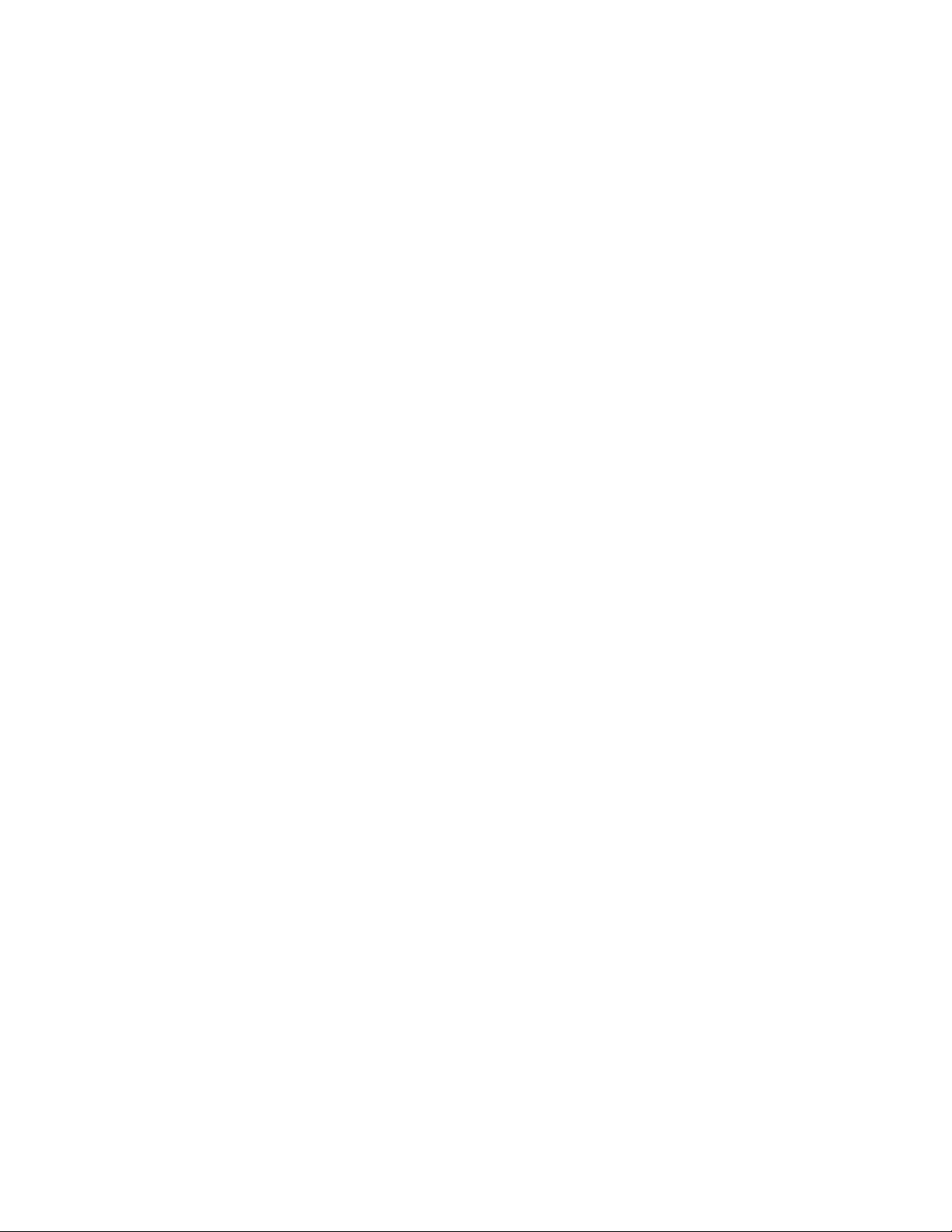
Забележка:Предидаизползватетазиинформацияиподдържанияотнеяпродукт,задължително
прочететеиразберете“Важнаинформациязабезопасността”настраницаvиПриложениеA
“Забележки”настраница123.
Второиздание(Декември2011)
©CopyrightLenovo2011.
ЗАБЕЛЕЖКАЗАОГРАНИЧЕНИТЕПРАВА:Акоданнитеилисофтуерътедоставенсъобразнодоговорс
администрациятазаобщиуслуги(GSA),използването,възпроизвежданетоилиразкриванетоепредметна
ограничения,изложенивдоговорномерGS-35F-05925.
Page 3
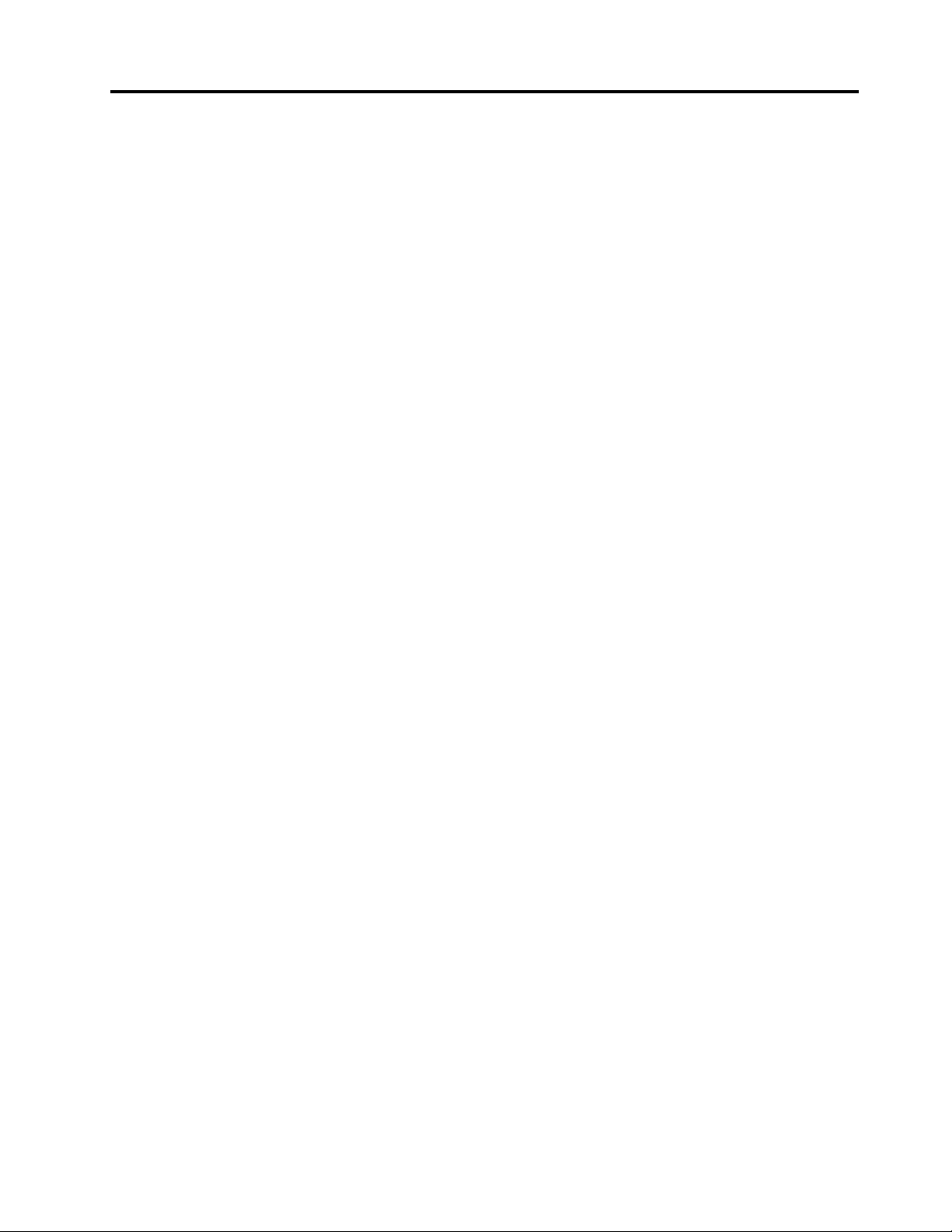
Съдържание
Важнаинформацияза
безопасността.............v
Сервизинадстройвания...........v
Предпазванеотстатичноелектричество....vi
Захранващикабелииадаптериназахранване..vi
Удължителникабелиисвързаниустройства..vii
Щепселииконтакти............vii
Външниустройства............vii
Топлинаивентилациянапродукта......vii
Работнасреда..............viii
Информациязабезопасносттанамодема....ix
Изявлениезасъответствиеналазера.....ix
Изявлениезазахранващияблок........x
Почистванеиподдръжка...........x
Глава1.Общпрегледнапродукта..1
Компоненти................1
Спецификации...............5
Общпрегледнасофтуера..........5
Софтуер,осигуренотLenovo.......5
AdobeReader..............8
Антивирусенсофтуер..........8
Разположения...............8
Намираненасъединители,организа
управлениеииндикаториотпреднавашия
компютър...............9
Намираненасъединителинагърбана
вашиякомпютър...........10
Намираненакомпонентите.......12
Намираненачастинасистемнатаплатка.13
Намираненавътрешниустройства....14
Етикетзатипаимоделанамашината...15
Глава2.Използванена
компютъра..............17
Честозадаванивъпроси..........17
Използваненаклавиатурата........17
Използваненаклавишитезабърздостъп
наWindows..............17
Използваненачетецнапръстови
отпечатъци..............18
Използваненамишкасколелце.......18
Настройваненааудиото..........18
Зааудиотонакомпютъра........19
Настройваненасилатаназвукаот
работнатаплощ............19
Настройваненасилатаназвукаот
контролнияпанел...........19
ИзползваненакомпактдисковеиDVD
дискове.................19
Работасисъхранениенакомпактдискове
иDVDдискове............20
ВъзпроизвежданенакомпактдискилиDVD
диск.................20
ЗаписваненакомпактдискилиDVDдиск.21
Глава3.Виеивашияткомпютър..23
Достъпностикомфорт...........23
Подрежданенавашетоработномясто..23
Удобство...............23
Отблясъцииотражения........24
Въздушнациркулация.........24
Електрическиконтактиидължинина
кабели................24
РегистрираненакомпютъравLenovo....25
Преместваненакомпютъравдругадържава
илирегион................25
Превключвателзаизборнанапрежение.25
Резервниелектрическикабели.....26
Глава4.Защита...........27
Защитнихарактеристики..........27
Прикрепваненаинтегриранакабелна
ключалка................28
Използваненапароли...........28
ПароливBIOS............28
ПароливWindows...........29
Конфигурираненачетецанапръстови
отпечатъци................29
Използваненаизапознаванесъсзащитните
стени..................29
Защитанаданнитеотвируси........30
Глава5.Инсталиранеилиподмяна
нахардуер..............31
Боравенесчувствителникъмстатичензаряд
устройства................31
Инсталиранеилиподмянанахардуер....31
Инсталираненавъншниопции......31
Отваряненакапаканакомпютъра....32
Премахванеипоставянеобратнона
преднияпанел............32
Осъществяваненадостъпдокомпоненти
насистемнатаплаткаиустройства....34
Инсталиранеилиподмянанамодул
памет................35
ИнсталиранеилиподмянанаPCIкарта..37
©CopyrightLenovo2011
i
Page 4
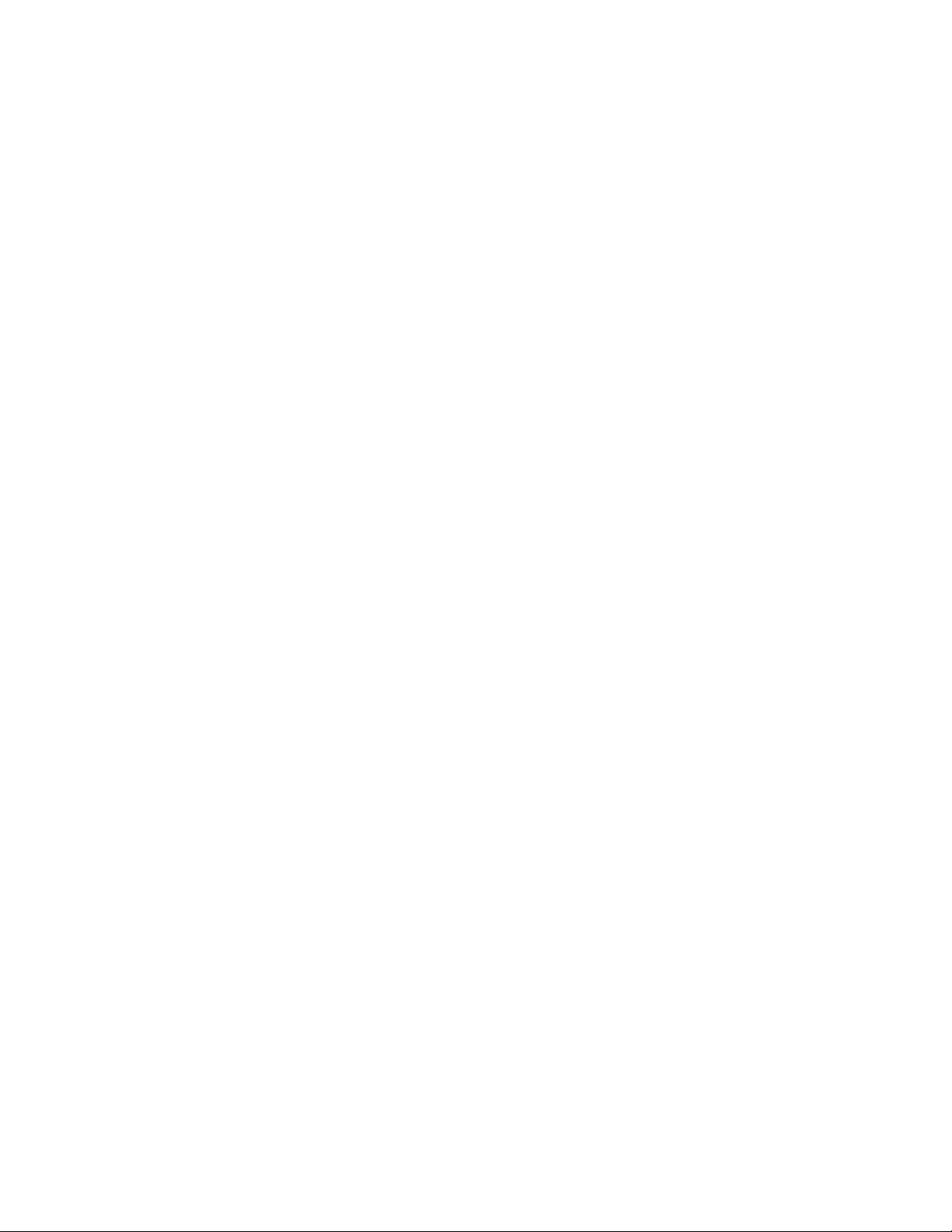
Инсталиранеилиподмянаначетецна
карти................39
Подмянанабатерията.........44
Подмянанатвърдиядиск........45
Подмянанаоптичнотоустройство....48
Подмянанамодуланарадиатораи
вентилатора.............51
Подмянанамодуланазахранващияблок.54
Подмянанамикропроцесора......59
ПодмянанапреднияаудиоиUSBмодул..62
Подмянанасистемниявентилатор....63
Подмянанавътрешниявисокоговорител.65
Подмянанаклавиатуратаилимишката..70
Завършваненаподмянатаначасти....71
Глава6.Информацияза
възстановяване...........73
Създаванеиизползваненаносителиза
възстановяване..............73
Създаваненаносителзавъзстановяване.74
Използваненаносителза
възстановяване............74
Изпълняваненаоперациипоархивиранеи
възстановяване..............74
Изпълнениенаоперацияпоархивиране..75
Изпълнениенаоперацияпо
възстановяване............75
Използваненаработнотопространствона
RescueandRecovery............75
Създаванеиизползваненаспасителен
носител.................76
Създаваненаспасителенносител....77
Използваненаспасителенносител....77
Повторноинсталираненапредварително
инсталираниприложенияидрайверина
устройства................77
Повторноинсталираненасофтуерни
програми................78
Повторноинсталираненадрайверитена
устройства................79
Разрешаваненапроблемис
възстановяването.............79
Глава7.Използваненапрограмата
SetupUtility..............81
СтартираненапрограматаSetupUtility....81
Преглежданеипромянананастройки....81
Използваненапароли...........82
Съображениязапарола........82
Power-OnPassword..........82
AdministratorPassword.........82
HardDiskPassword...........82
Задаване,промянаиизтриванена
парола................83
Изтриваненаизгубениилизабравени
пароли(изчистваненаCMOS)......83
Активиранеилидеактивираненаустройство.83
Избираненастартовоустройство......84
Избираненавременностартово
устройство..............84
Избиранеилипромянанастартова
последователностнаустройства.....84
АктивираненарежимазасъответствиесErP.85
ИзлизанеотПомощнатапрограмаза
настройка................85
Глава8.Обновяваненасистемни
програми...............87
Използваненасистемнипрограми......87
Обновяване(ashing)наBIOSотдиск.....87
Обновяване(ashing)наBIOSотвашата
операционнасистема...........88
Възстановяванеследотказнаобновлениена
POST/BIOS................88
Глава9.Предотвратяванена
проблеми...............91
Поддържаненакомпютъраактуализиран...91
Изтегляненанай-новитедрайверина
устройствазакомпютъра........91
Обновяваненаоперационнатасистема..91
ИзползваненаSystemUpdate......92
Почистванеиподдръжка..........92
Основниправила...........92
Почистваненакомпютъра.......93
Процедуризадобраподдръжка.....94
Преместваненакомпютъра.........95
Глава10.Отстраняванена
проблемиидиагностика......97
Основинаотстраняванетонапроблеми...97
Процедуразаотстраняваненапроблеми...98
Отстраняваненапроблеми.........98
Аудиопроблеми............99
ПроблемисъсCD...........101
ПроблемисDVD............102
Временнипроблеми..........103
Проблемисклавиатурата,мишкатаили
посочващотоустройство........103
Проблемисмонитора.........105
Проблемисмрежата..........107
Проблемисдопълнителниустройства..110
Проблемиспроизводителносттаи
заключването.............111
Проблемиспринтера.........113
Проблемисъссерийнияпорт......113
Софтуернипроблеми..........113
iiThinkCentreРъководствозапотребителя
Page 5
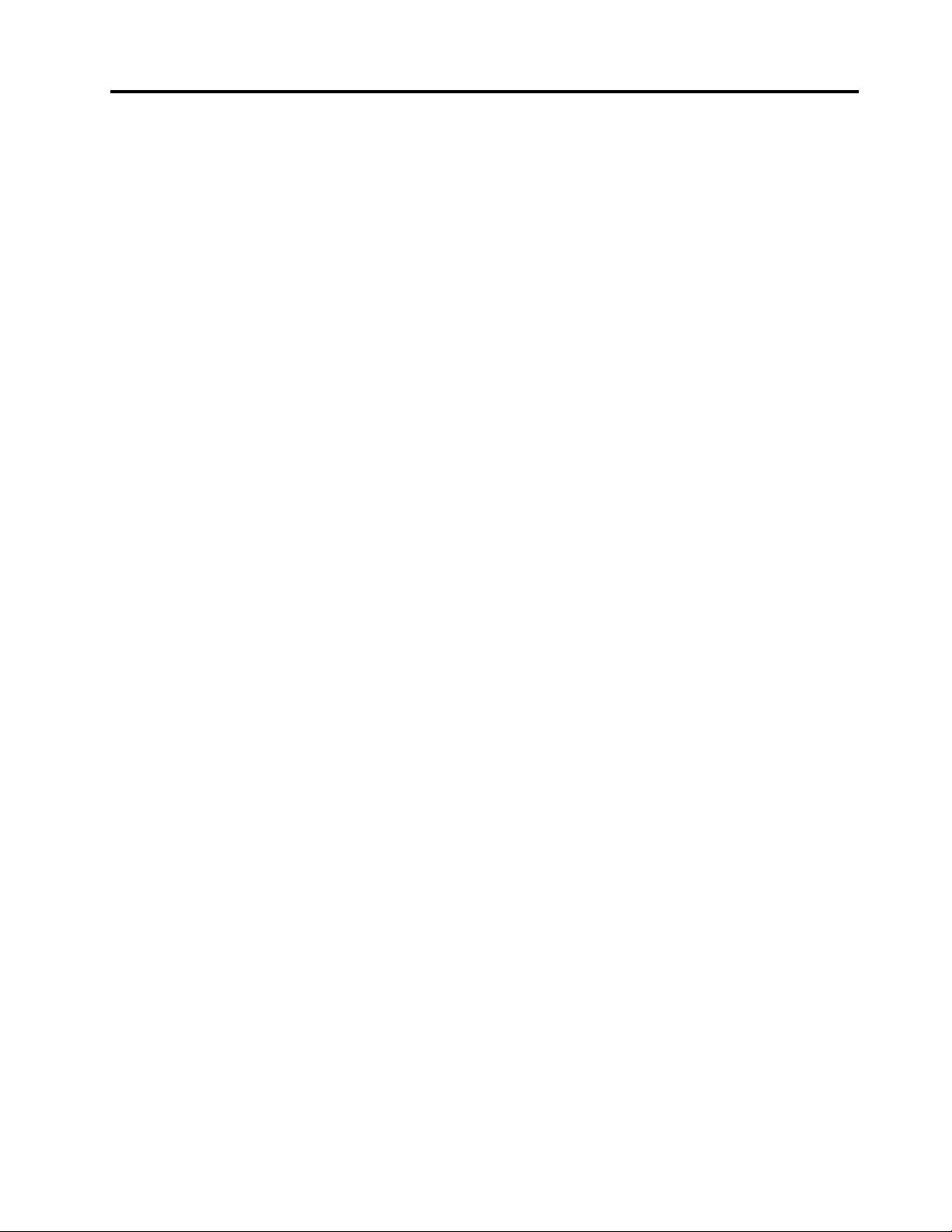
ПроблемисUSB............114
Диагностичнипрограми..........115
LenovoSolutionCenter.........115
LenovoThinkVantageToolbox.......116
PC-DoctorforDOS...........116
Глава11.Получаванена
информация,помощисервиз..119
Информационниресурси..........119
LenovoThinkVantageTools........119
LenovoWelcome............119
Помощиподдръжка..........119
Безопасностигаранция........119
УебсайтнаLenovo
(http://www.lenovo.com).........119
УебсайтзаподдръжканаLenovo....120
Помощисервиз..............120
Използваненадокументациятаи
диагностичнитепрограми........120
Обръщанекъмсервиз.........120
Използваненадругисервизи......121
Закупуваненадопълнителниуслуги...122
ПриложениеA.Забележки....123
Търговскимарки.............124
ПриложениеB.Информацияза
разпоредби.............125
Забележказакласификациязаизнос....125
Забележказаизходкъмтелевизор.....125
Бележкизаелектронноизлъчване......125
Декларациязасъответствиеза
Федералнатакомисияпокомуникации..125
Допълнителнарегулативнаинформация...127
ПриложениеC.WEEEи
информациязарециклиране...129
ВажнаинформацияотносноЕвропейската
директива2002/96/EC...........129
Информациязарециклиране........129
ИнформациязарециклиранезаБразилия...130
Информацияотносноповторнотоизползване
набатериитезаТайван...........131
Информацияотносноповторнотоизползване
набатериитезаЕвропейскиясъюз......131
Индекс...............133
©CopyrightLenovo2011
iii
Page 6
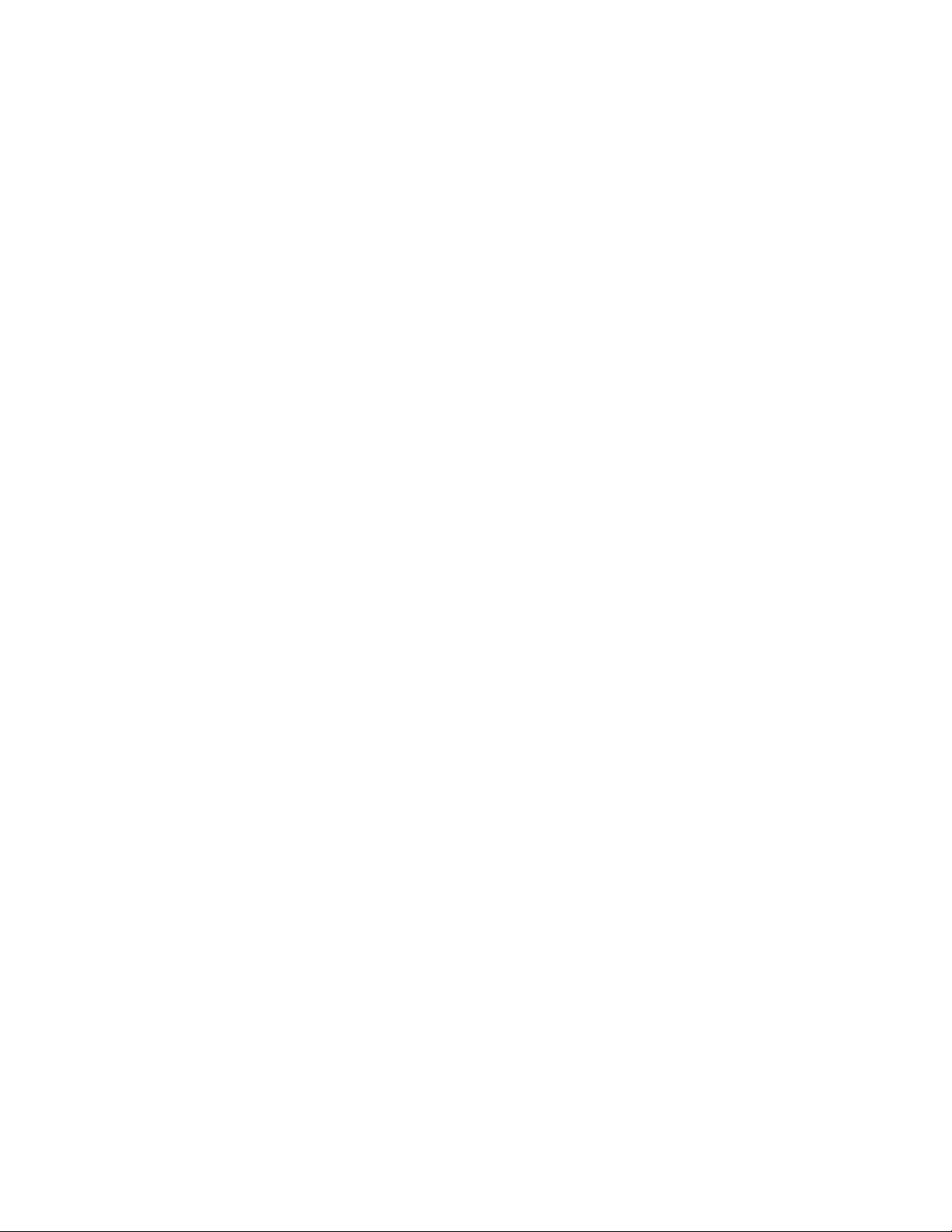
ivThinkCentreРъководствозапотребителя
Page 7
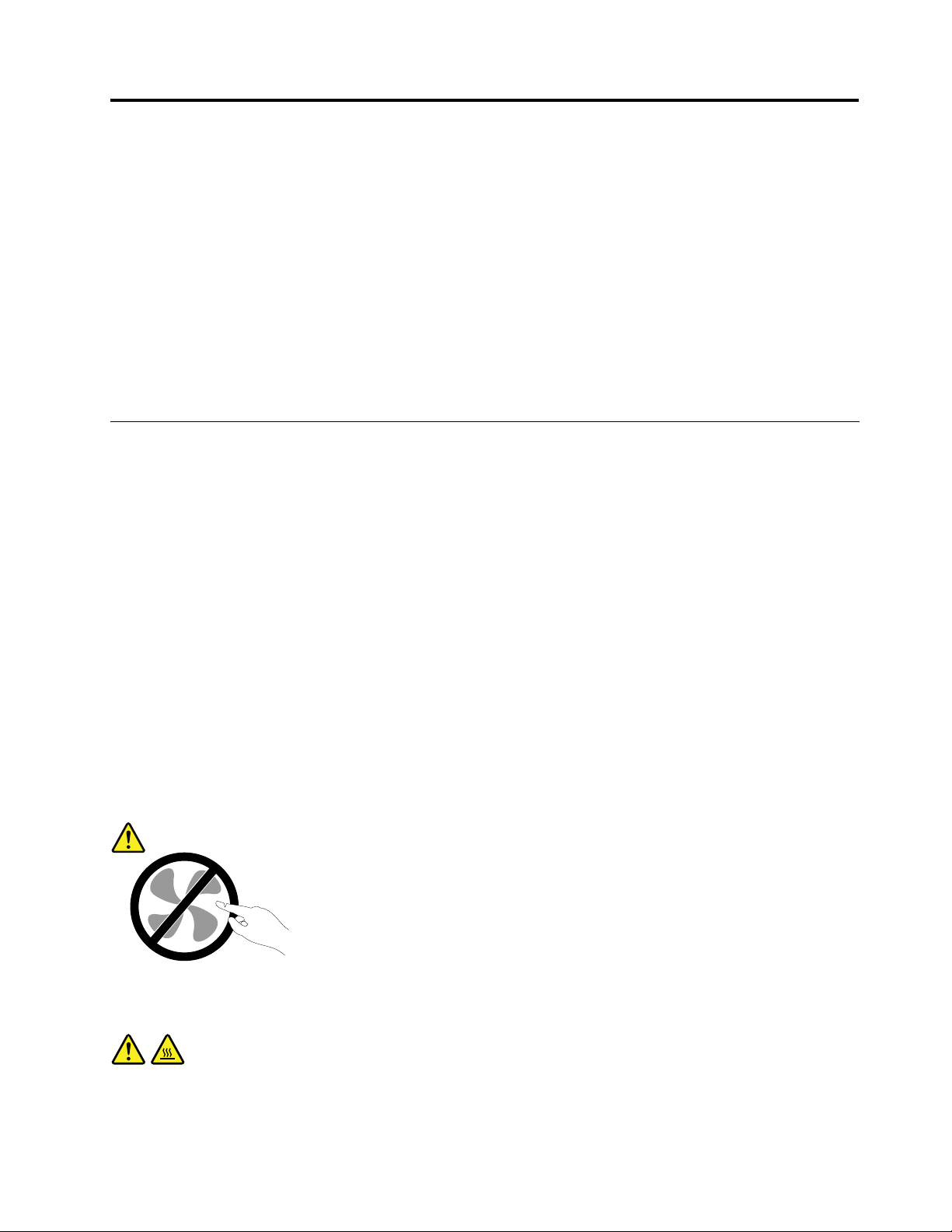
Важнаинформациязабезопасността
ПРЕДУПРЕЖДЕНИЕ:
Предидаизползватетоваръководство,задължителнопрочететеиразберетецялата
информация,касаещабезопасносттанатозипродукт.Вж.информациятавтозираздели
информациятазабезопасноствРъководствотозабезопасностигаранциянаThinkCentre,което
степолучилиспродукта.Прочитанетоиосмислянетонатазиинформациязабезопасност
намаляварискаотличнинараняванияиповрединавашияпродукт.
АковеченяматекопиеотРъководствозабезопасностигаранциянаThinkCentre,можетеда
получитеPortableDocumentFormat(PDF)версияотуебсайтазаподдръжканаLenovo
адресhttp://www.lenovo.com/support.УебсайтътзаподдръжканаLenovoсъщотакапредоставя
РъководствотозабезопасностигаранциянаThinkCentreитоваРъководствозапотребителяна
ThinkCentreнадопълнителниезици.
®
на
Сервизинадстройвания
Несеопитвайтедапоправитесамостоятелнопродукта,освенакостеинструктиранитакаотЦентъра
заподдръжканаклиентиилиотдокументациятави.Използвайтесамосервизендоставчик,одобрен
запоправканаконкретнияпродукт.
Забележка:Някоикомпютърничастимогатдабъдатнадстройваниилиподменяниотклиента.
Надстройкитечестосенаричатопции.Частитезаподмяна,одобренизаинсталиранеотклиента,
сенаричатПодменяемиотклиентачастиилиCRU.Lenovoосигурявадокументациясинструкции,
когаеподходящотезиклиентитедаинсталиратопцииилидаподменятCRU.Трябвавнимателнода
следватевсичкиинструкции,когатоинсталиратеилиподменятечасти.Изключенотосъстояниена
индикаторазазахранваненеозначаванепременно,чениватананапрежениевпродуктасанулеви.
Предидасвалитекапацитеотпродукт,оборудвансъсзахранващкабел,винагипроверявайтедали
захранванетоеизключеноидалипродуктътнеесвързансизточникназахранване.Заповече
информацияотносноCRUвж.Глава5“Инсталиранеилиподмянанахардуер”настраница31.Ако
иматевъпросиилигрижи,свържетесесЦентъразаподдръжканаклиенти.
Въпрекичевкомпютъравинямачасти,коитодаседвижатследизключванетоназахранващия
кабел,следнитепредупреждениясеизискватзавашатабезопасност.
ПРЕДУПРЕЖДЕНИЕ:
Опаснидвижещисечасти.Пазетедалечпръститеидругичастинатялотоси.
ПРЕДУПРЕЖДЕНИЕ:
ПредидаподменятеCRU,изключетекомпютърасииизчакайтеоттридопетминутида
изстине,предидаотворитекапака.
©CopyrightLenovo2011
v
Page 8
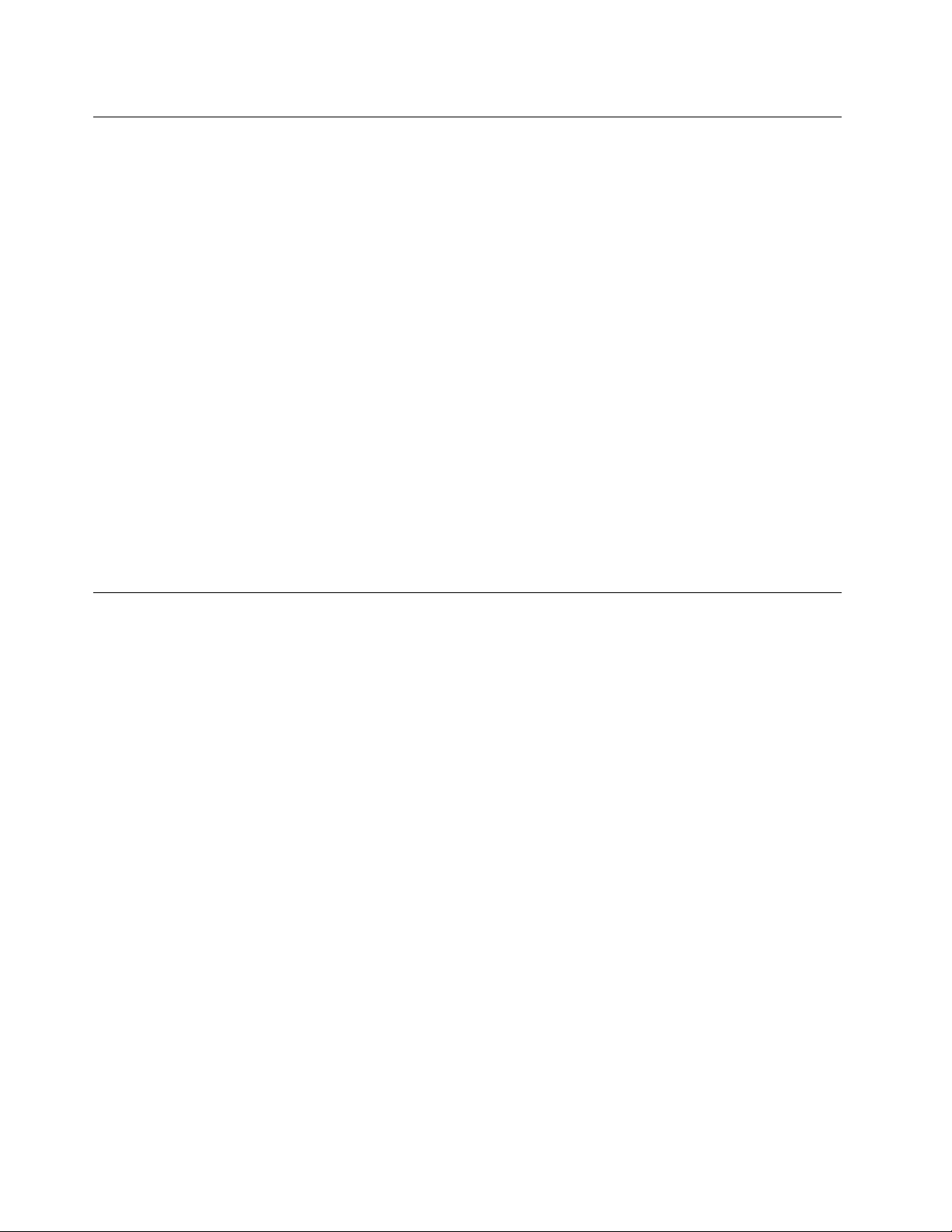
Предпазванеотстатичноелектричество
Статичнотоелектричество,макарибезвреднозавас,можесериознодаповредикомпютърните
компонентииопции.Неправилнотоборавенесчувствителникъмстатичноелектричествочастиможе
дагиповреди.КогаторазопаковатеопцияилиCRU,неотваряйтеантистатичнатаопаковка,която
съдържачастта,докатоинструкциитеневиукажатдаяинсталирате.
КогатоборавитесопцииилиCRU,илиизпълняватенякакваработавъввътрешносттанакомпютъра,
вземетеследнитепредпазнимерки,задаизбегнетеповредиотстатичноелектричество:
•Ограничетедвижениятаси.Движениятамогатдапричинятнатрупваненастатичензарядоколо
вас.
•Винагибораветевнимателноскомпоненти.Хващайтеадаптерите,модулитепаметиразличните
печатниплаткизаръбовете.Недопирайтеизложенипроводници.
•Непозволявайтенадругидадопираткомпоненти.
•КогатоинсталиратечувствителнакъмстатичноелектричествоопцияилиCRU,допрете
антистатичнияплик,съдържащчастта,дометалниякапакнагнездозаразширениеилидруга
небоядисанаметалнаповърхностнакомпютъразапонедвесекунди.Тованамалявастатичното
електричествовпликаивтялотови.
•Когатоевъзможно,извадетечувствителнатакъмстатичноелектричествочастотантистатичната
опаковкаиведнагаяинсталирайте,бездаяоставятеникъде.Когатотованеевъзможно,
поставетеантистатичнатаопаковканаравнагладкаповърхностипоставетечасттавърхунея.
•Непоставяйтечасттанакапаканакомпютъраилинадругаметалнаповърхност.
Захранващикабелииадаптериназахранване
Използвайтесамозахранващикабелииадаптериназахранване,доставениотпроизводителяна
продукта.
Захранващитекабелитрябвадабъдатодобреникатобезопасни.ЗаГерманиятоваеH05VV-F,3G,
0.75mm
Никоганенавивайтезахранващкабелоколоадаптерназахранванеилидругобект.Товаможеда
натоварикабелапоначин,койтодапричиниразнищване,пропукванеилинагъване.Товаможе
дапредставляваопасност.
Винагипоставяйтезахранващитекабелитака,чеданесенастъпват,данеспъватиданесе
прищипватотпредмети.
Предпазвайтекабелаиадаптеритеназахранванеоттечности.Вчастност,неоставяйтезахранващия
кабелилиадаптераназахранванедомивки,вани,тоалетниилинаподове,коитосепочистват
стечности.Течноститемогатдапричиняткъсосъединение,особеноакозахранващияткабелили
адаптерътназахранванесаувредениотнеправилнаупотреба.Течноститемогатсъщодапричинят
постепеннокородираненаконтактнитепластининазахранващиякабелисъединителянаадаптера,
коетовпоследствиедадоведедопрегряване.
Винагивключвайтезахранващитекабелиикабелитезаданнивправилнияредипроверявайтедали
всичкисъединителиназахранващикабелисанадеждноинапълновключенивконтактите.
2
илипо-добър.Задругистранидасеизползватсъответнитеподходящитипове.
Неизползвайтеадаптерназахранване,койтопоказваследиоткорозиянавходнитещифтовеза
променливтокилиследиотпрегряване(катодеформиранапластмаса)навходазапроменливток
иликъдетоидабилопоадаптераназахранване.
viThinkCentreРъководствозапотребителя
Page 9

Неизползвайтезахранващикабели,чиитоелектрическиконтактинакойтоидаекрайпоказват
следиоткорозияилипрегряване,илиакозахранващияткабелизглеждаповреденпокакъвтои
дабилоначин.
Удължителникабелиисвързаниустройства
Убедетесе,чеудължителнитекабели,предпазителитесрещутоковудар,непрекъсваемите
захранванияистабилизаторитенанапрежение,коитоизползвате,саоразмеренидапоемат
електрическитеизискваниянапродукта.Никоганепретоварвайтетезиустройства.Акосе
използватстабилизаторинанапрежение,товарътнетрябваданадхвърлявходнотооразмеряване
настабилизатора.Консултирайтесеселектротехникзаповечеинформация,акоиматевъпроси
относностабилизаторинанапрежение,изискваниязазахранванеивходниоразмерявания.
Щепселииконтакти
Акоконтакт,койтовъзнамеряватедаизползватескомпютърнотосиоборудване,изглеждаповреден
иликородирал,неизползвайтеконтакта,докатонебъдезамененотквалифициранелектротехник.
Неогъвайтеинемодифицирайтещепсела.Акощепселътеповреден,свържетесеспроизводителя
зазакупуваненазаместител.
Неизползвайтеразклонителинаелектрическиконтактсдругидомашниилиработниуреди,които
консумиратголемиколичестваток;впротивенслучайнестабилнотонапрежениеможедаповреди
вашитекомпютър,данниилисвързаниустройства.
Някоипродуктисаекипиранисщепселстриконтактнипластини.Тезищепселипасватсамона
заземениелектрическиконтакти.Товаехарактеристиказабезопасност.Непроваляйтетази
характеристиказабезопасност,катосеопитватедагопоставитевнезаземенконтакт.Аконеможете
дапоставитещепселавконтакта,свържетесеселектротехникзаодобренадаптерзаконтактаили
задаподмениконтактастакъв,койтопозволяватазихарактеристиказабезопасност.Никогане
претоварвайтеелектрическиконтакт.Цялостнотосистемнонатоварваненетрябваданадхвърля80
процентаоторазмеряванетонаконтакта.Консултирайтесеселектротехникзаповечеинформация,
акоиматевъпросиотноснонатоварваниятаивходнитеоразмеряваниянаелектрическитеконтакти.
Убедетесе,чеконтактът,койтоизползвате,еправилносвързан,леснодостъпениразположен
близодооборудването.Неопъвайтенапълнозахранващитекабелипоначин,койтогипоставя
поднапрежение.
Проверетедалиелектрическиятконтактподаваправилнонапрежениеисиланатокзаинсталирания
отваспродукт.
Включвайтеиизключвайтевнимателнооборудванетовелектрическияконтакт.
Външниустройства
НесвързвайтеинеизключвайтекабелинавъншниустройстваосвенкабелиUniversalSerialBus(USB)
и1394,докатокомпютърътевключен;впротивенслучайевъзможнодаповредитекомпютъраси.За
даизбегнетевъзможниповрединасвързанитеустройства,изчакайтепонепетсекунди,следкато
компютърътеизключен,предидаизключитевъншнитеустройства.
Топлинаивентилациянапродукта
Компютрите,адаптеритеназахранванеимногоотаксесоаритегенерираттоплина,когатоса
включениикогатосезареждатбатерии.Винагиследвайтетезипростипредпазнимерки:
©CopyrightLenovo2011
vii
Page 10
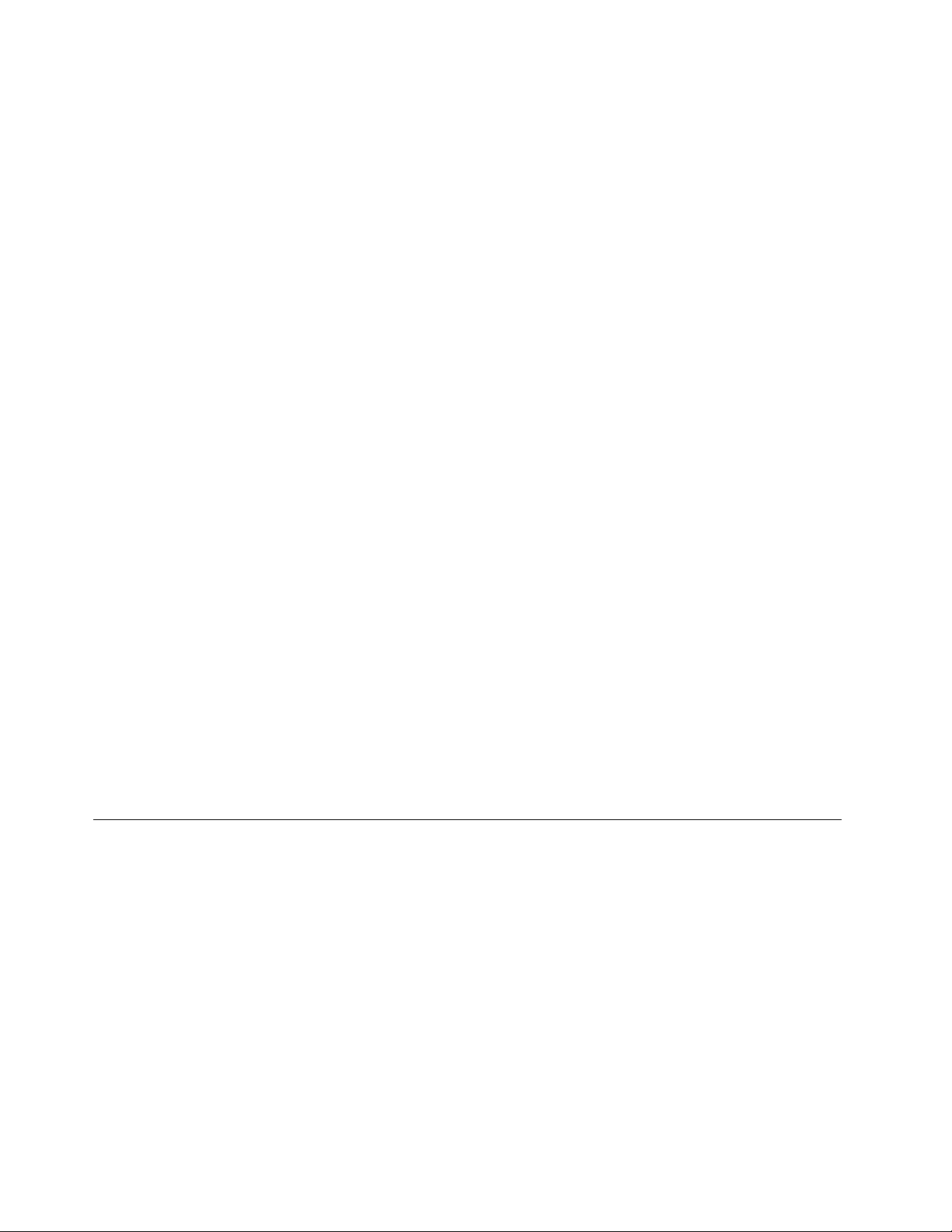
•Неоставяйтекомпютърави,адаптераназахранванеилиаксесоаритевконтактсъсскутавиилис
другачастнатялотозапродължителнипериодиотвреме,когатопродуктитефункциониратили
когатосезареждабатерията.Вашияткомпютър,адаптерътназахранванеимногоотаксесоарите
отделятизвестнатоплинапринормалнаработа.Продължителниятконтактстялотоможеда
причинидискомфортилипотенциалникожниизгаряния.
•Незареждайтебатериятаинеработетескомпютъра,адаптераназахранванеилиаксесоарите
окололеснозапалимиматериалииливъввзривоопаснисреди.
•Продуктътвиеобезпеченсвентилационниотвори,вентилаториирадиаторизаповишаванена
безопасността,комфортаинадеждносттанаработа.Тазикомпонентимогатнепреднамерено
дабъдатблокираниприпоставянетонапродуктаналегло,диван,килимилидругигъвкави
повърхности.Неблокирайте,непокривайтеинедеактивирайтетезихарактеристики.
Преглеждайтенастолниясикомпютързанатрупанпрахпоневеднъжнавсекитримесеца.Предида
прегледатекомпютъраси,изключетезахранванетоиизвадетезахранващиякабелнакомпютъраот
мрежовияконтакт;послепремахнетепрахаототворитеиперфорациитевпанела.Акозабележите
външнинатрупваниянапрах,прегледайтеипремахнетепрахаотвътрешносттанакомпютъра,
включителновходнитеребранарадиатора,отворитеназахранващияблокивентилаторите.Винаги
изключвайтекомпютъраиизваждайтещепсела,предидаотворитекапака.Акоевъзможно,
избягвайтедаизползватевашиякомпютърпо-близоотдвафутадообластисвисоктрафик.Акосе
налагадаизползватевашиякомпютървилиблизодообластсвисоктрафик,преглеждайтеипри
необходимостпочиствайтекомпютърасипо-често.
Завашатабезопасностизаподдържаненаоптималнапроизводителностнакомпютърави,винаги
следвайтетезиосновнипредпазнимеркиснастолниявикомпютър:
•Пазетекапаказатворенвинаги,когатокомпютърътевключен.
•Преглеждайтередовновъншносттамузанатрупваниянапрах.
•Премахвайтепрахаотпрорезитеиотворитевпанела.Закомпютритевпо-прашниобластиили
областисвисоктрафикможедасеналагатпо-честипочиствания.
•Неограничавайтеинеблокирайтевентилационниотвори.
•Несъхранявайтеинеползвайтекомпютърасивмебел,тъйкатотоваможедаувеличириска
отпрегряване.
•Температуратанавходящиявъздушенпотоквкомпютъранеследвадапревишава35°C(95°F).
•Неинсталирайтеустройствазафилтрираненавъздуха.Темогатдавъзпрепятстватправилното
охлаждане.
Работнасреда
Оптималнатасреда,вкоятодаизползватесвоякомпютър,еот10°C-35°C(50°F-95°F)свлажност
вдиапазонамежду35%и80%.Аковашияткомпютърсесъхраняваилитранспортирапри
температури,по-нискиот10°C(50°F),оставетестудениякомпютърпостепеннодадостигнеоптимална
работнатемператураот10°C-35°C(50°F-95°F)предиупотреба.Тозипроцесможедаотнемедодва
часаприкрайниусловия.Аконеоставитекомпютърасидасетемперирадооптималнаработна
температурапредиупотреба,товаможедадоведедонеобратимаповреданакомпютърави.
Акоевъзможно,поставетекомпютърасинадобрепроветряваноисухомястобезизлаганена
прякаслънчевасветлина.
Дръжтеелектроуредите,катонапримервентилатор,радио,високоговорители,климатики
микровълновапечка,далечоткомпютъра,защотосилнитемагнитниполета,генерираниоттези
уреди,могатдаповредятмонитораиданнитенатвърдиядиск.
viiiThinkCentreРъководствозапотребителя
Page 11
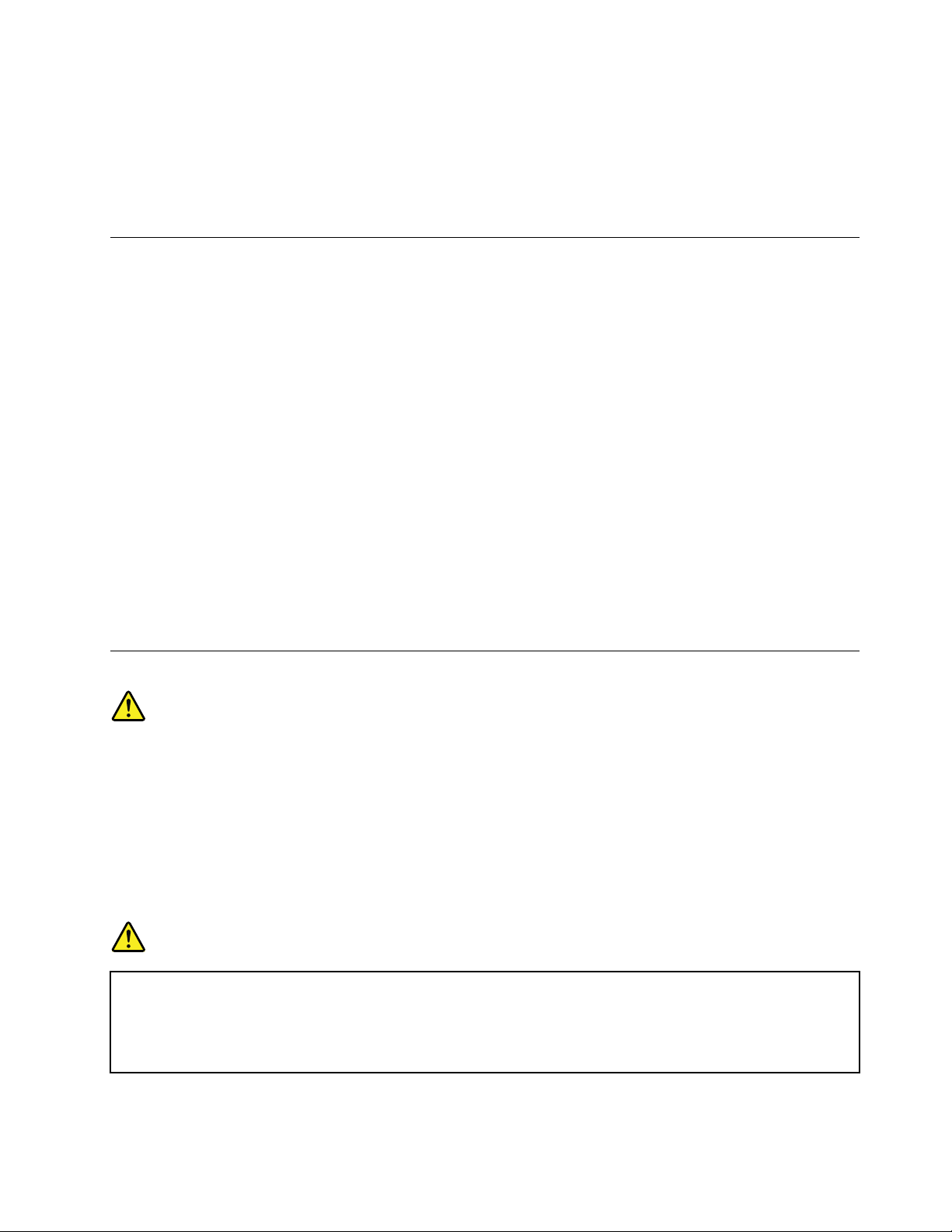
Непоставяйтепитиетавърхуилиблизодокомпютъраилидругисвързаниустройства.Аковърхуили
вкомпютъраилисвързаноустройствосеразлеетечност,можедавъзникнекъсосъединениеили
другаповреда.
Избягвайтехраненеилипушененадклавиатуратави.Частиците,коитопадатвклавиатурата,могат
дапричинятповреда.
Информациязабезопасносттанамодема
ПРЕДУПРЕЖДЕНИЕ:
Заданамалитерискаотпожар,използвайтесамоNo.26AWGилипо-голям(напримерNo.24
AWG)телекомуникационенкабел,указанотUnderwritersLaboratories(UL)илисертифициранот
CanadianStandardsAssociation(CSA).
Заданамалитерискаотпожар,токовударилинараняванеприизползванетонателефонно
оборудване,винагиспазвайтеосновнитемеркизасигурност:
•Никоганесвързвайтетелефонповременагръмотевичнабуря.
•Никоганеинсталирайтетелефоннирозеткинамокриместа,освенакотенесаспециално
пригоденизаизползваневусловиянаповишенавлажност.
•Никоганедокосвайтенеизолиранителефоннипроводници,освенакотелефоннаталиниянее
изключенаотмрежата.
•Бъдетепредпазливиприинсталиранеилипромянанателефоннилинии.
•Избягвайтеизползванетонателефон(освенбезжичен)повременагръмотевичнабуря.Възможно
едаимаизвестенрискоттоковударпримълния.
•Неизползвайтетелефон,когатоискатедауведомитевластитезаизтичаненагаз,особенокогато
стенепосредственодомястотонаизтичане.
Изявлениезасъответствиеналазера
ПРЕДУПРЕЖДЕНИЕ:
Приинсталираненалазернипродукти(катонапримерCD-ROM,DVDустройстваиустройствас
оптичнивлакнаилипредаватели),обърнетевниманиенаследното:
•Несваляйтекапаците.Свалянетонакапацитеналазернияпродуктможедадоведедо
излаганенаопаснолазернолъчение.Въввътрешносттанаустройствонямачасти,които
даизискватобслужване.
•Използванетонаорганизауправлениеилиорганизанастройкаилиизпълняванетона
действия,различниотпосоченитетук,можедадоведедоопасноизлаганеналъчение.
ОПАСНОСТ
НякоилазернипродуктисъдържатвграденлазерендиодКлас3AилиКлас3B.Имайте
предвидописанотопо-долу.
Лазерноизлъчванеприотваряне.Несевзирайтевлъча,негонаблюдавайтепрякосоптични
уреди,избягвайтепрякоизлаганеналъча.
©CopyrightLenovo2011
ix
Page 12
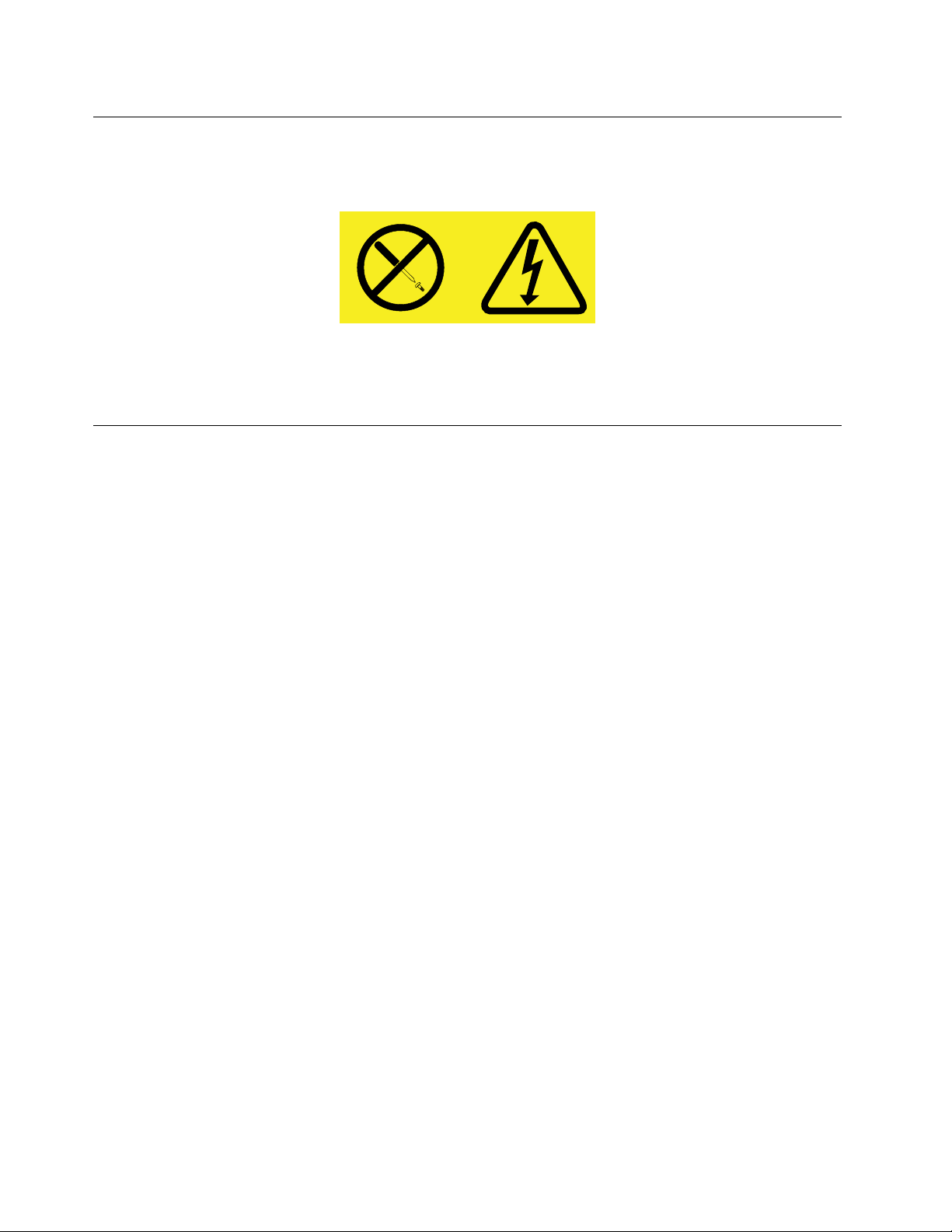
Изявлениезазахранващияблок
Никоганесваляйтекапаканазахранващияблокилидругачаст,къмкоятоеприкрепенетикета
по-долу.
Въввътрешносттанавсекикомпонентстозиетикетиманаличиенаопаснонапрежение,токивисоки
енергийнинива.Втозикомпонентнямачасти,коитодаизискватобслужване.Акопредполагате
съществуванетонапроблемснякояоттезичасти,сесвържетесъссервизентехник.
Почистванеиподдръжка
Пазетекомпютъраиработнотопространствочисти.Изключетекомпютъраиизвадетезахранващия
кабел,предидапочиститекомпютъра.Непръскайтетечнипочистващипрепаратипряковърху
компютъраинеизползвайтепочистващипрепарати,коитосъдържатлеснозапалимиматериали,за
почистваненакомпютъра.Напръскайтепочистващияпрепаратвърхумекакърпаипослеизбършете
повърхноститенакомпютъра.
xThinkCentreРъководствозапотребителя
Page 13
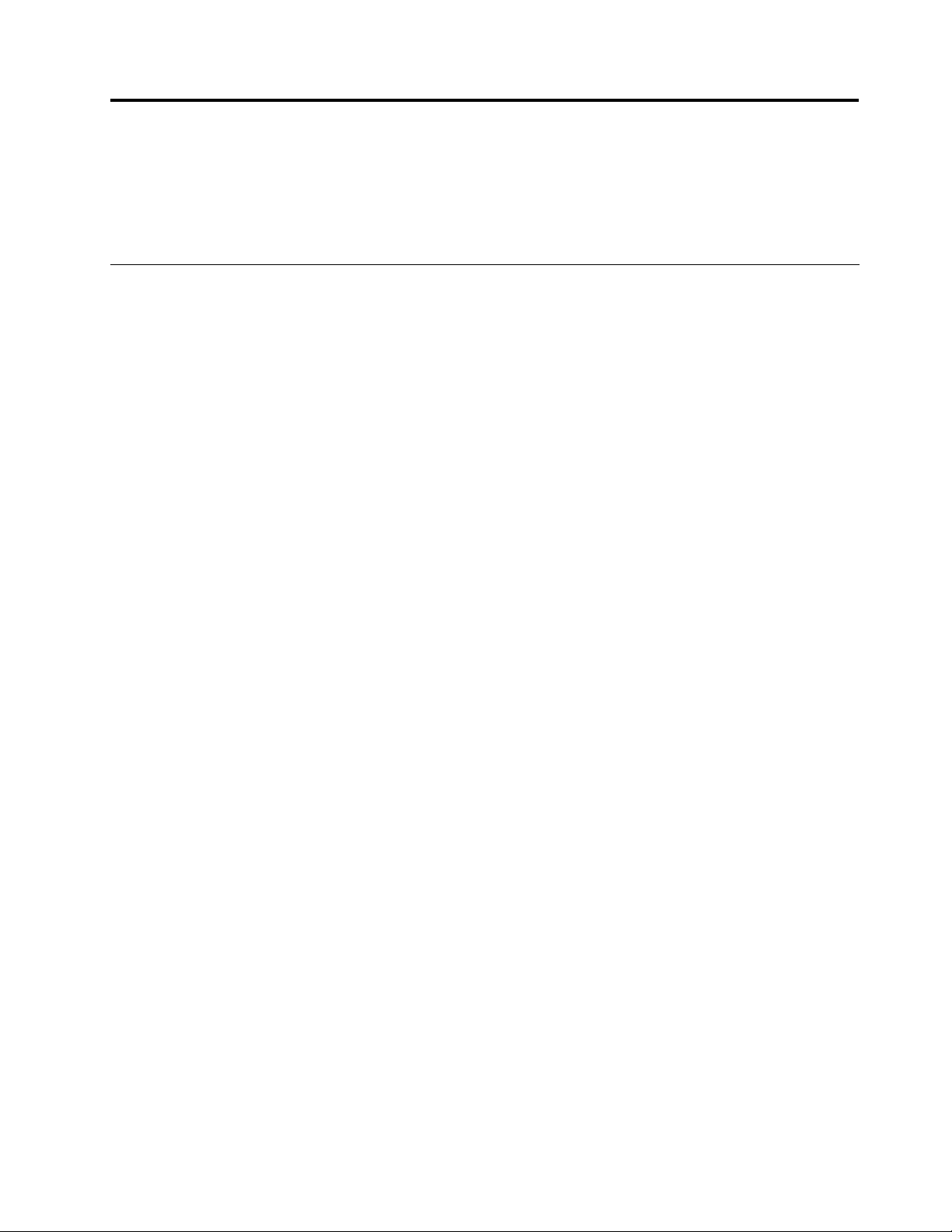
Глава1.Общпрегледнапродукта
Тазиглавапредоставяинформациязакомпютърнитехарактеристики,спецификации,софтуерни
програми,предоставениотLenovo,изаразположениетонасъединители,компоненти,частина
системнатаплаткаивътрешниустройства.
Компоненти
Тозиразделпредставякомпонентитенакомпютъра.Информациятапокривамножествомодели.
Задапрегледатеинформациятазавашиямодел,направетеедноотследнитенеща:
•ОтидетевпрограматаSetupUtility,катоизпълнитеинструкциитевГлава7“Използванена
програматаSetupUtility”настраница81
прегледатеинформацията.
•ВсредатанаоперационнатасистемаWindowsщракнетевърхуСтарт,сдесниябутонщракнете
върхуКомпютър,следкоетоизберетеСвойства,задапрегледатеинформацията.
Микропроцесор
Вашияткомпютърседоставясединотследнитемикропроцесори(размерътнавътрешниякеш
варираспоредтипанамодела):
•МикропроцесорAMD
•МикропроцесорAMDAthlon™II
•МикропроцесорAMDPhenom™II
•МикропроцесорAMDFXseries
®
Sempron™
.СледтоваизберетеMain➙SystemSummary,зада
Памет
Вашияткомпютърподдържадочетиридвойнипоредовинебуфериранимодулапаметсудвоено
равнищенапреноснаданни3(DDR3UDIMM).
Вътрешниустройства
•Оптичноустройство:DVDROMилиDVDзаписваемоустройство(поизбор)
•SerialAdvancedTechnologyAttachment(SATA)устройствоствърддиск
Забележка:ВашияткомпютърподдържаSATA3.0устройства.Заповечеинформациявижте
“Намираненачастинасистемнатаплатка”настраница13
Видеоподсистема
•СъединителнавграденаграфичнакартазаVideoGraphicsArray(VGA)иDisplayPortсъединител
•ГнездозаPeripheralComponentInterconnect(PCI)Expressx16графичнакартанасистемнатаплатка
заотделнаграфичнакарта
Аудиоподсистема
•Интегрираноаудиосвисокаразделителнаспособност(HD)
•Съединителзавходящааудиолиния,съединителзаизходящааудиолинияисъединителза
микрофонназаднияпанел
.
©CopyrightLenovo2011
1
Page 14
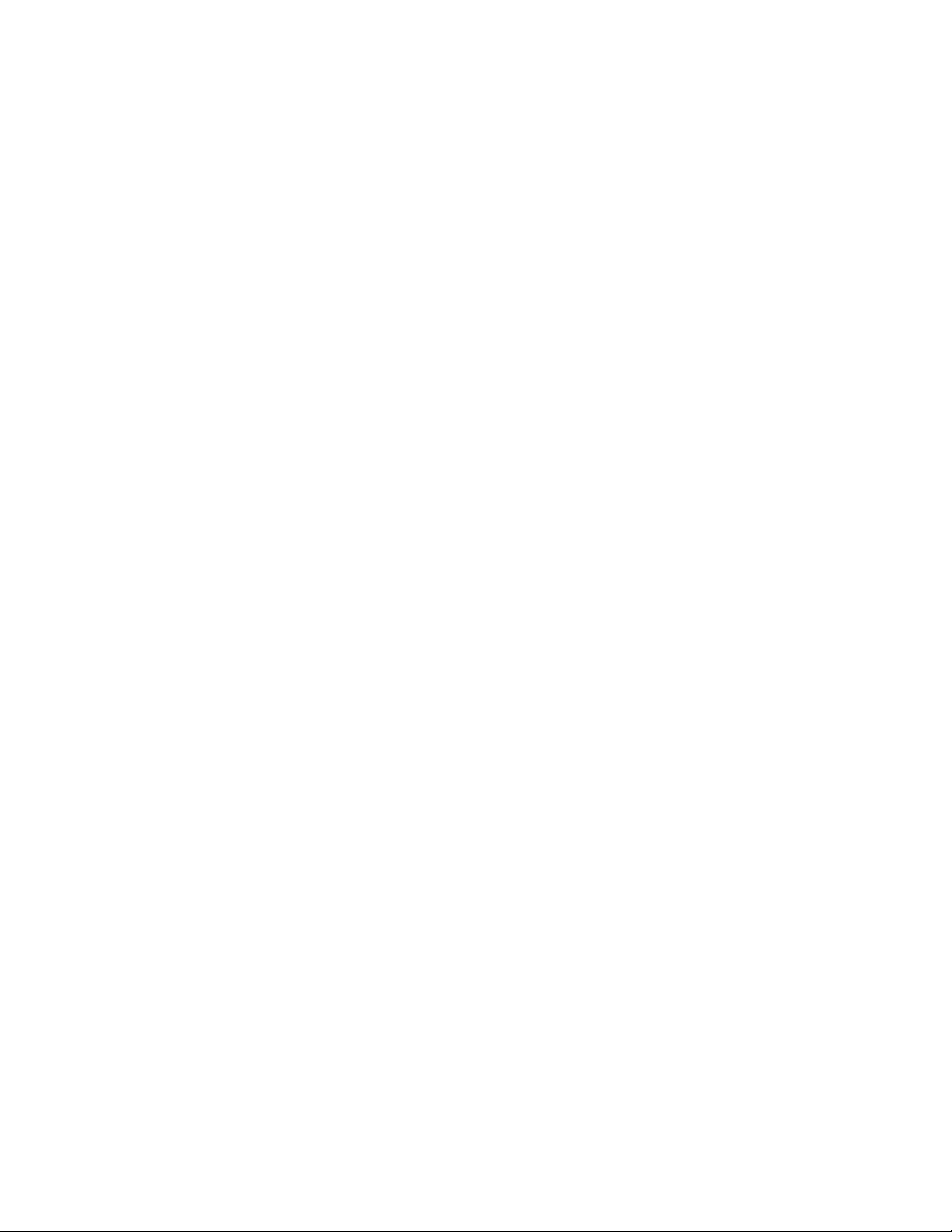
•Съединителзамикрофонисъединителзаслушалкинапреднияпанел
•Вътрешенвисокоговорител(инсталиранвнякоимодели)
Свързваемост
•100/1000MbpsинтегриранEthernetконтролер
•PCIExpressфаксмодем(нанякоимодели)
Характеристикизасистемноуправление
•Способностзасъхраняваненарезултатиоттестнахардуерзаpower-onself-test(POST)
•DesktopManagementInterface(DMI)
DesktopManagementInterfaceпредоставяобщпътзадостъпнапотребителитедоинформация
завсичкиаспектинададенкомпютър,включителнотипанапроцесора,дататанаинсталиране,
прикрепенитепринтериидругипериферниустройства,източницитеназахранванеихронологията
наподдръжка.
•РежимзасъответствиесErP
Режимътзасъответствиесдирективатазаекологичендизайннаенергопотребяващитепродукти
(ErP)намаляваконсумациятанаелектроенергия,когатокомпютърътеврежимнаготовност
илиеизключен.Заповечеинформациявижте“АктивираненарежимазасъответствиесErP”
настраница85
.
•PrebootExecutionEnvironment(PXE)
PrebootExecutionEnvironmentесредазастартираненакомпютриспомощтанамрежов
интерфейс,независимотустройстватазасъхранениенаданни(катонапримертвърдиядиск)или
инсталиранитеоперационнисистеми.
•SystemManagement(SM)BasicInput/OutputSystem(BIOS)иSMсофтуер
SMBIOSспецификациятаопределяструктуринаданнитеиметодинадостъпвBIOS,което
позволяванапотребителитеилиприложениятадасъхраняватиизвличатспецифичназа
съответниякомпютъринформация.
•WakeonLAN
WakeonLANеEthernetмрежовстандартзакомпютри,койтопозволяванакомпютърадасе
включваилисъбуждаотмрежовосъобщение.Съобщениетообикновеносеизпращаотпрограма,
коятосеизпълняванадругкомпютървсъщаталокалнамрежа.
•WakeonRing
WakeonRing,понякоганаричанаWakeonModem,еспецификация,коятопозволявана
поддържанитекомпютрииустройствадавъзобновяватработатасиотрежимназаспиванеили
хибернация.
•WindowsManagementInstrumentation(WMI)
ИнструментитенаWindowsзауправлениепредставляватнаборотразширениязаWindowsDriver
Model.Тепредоставятинтерфейснаоперационнатасистема,чрезкойтоуправляванитечрез
инструментитекомпонентипредоставятинформацияиизвестяване.
2ThinkCentreРъководствозапотребителя
Page 15
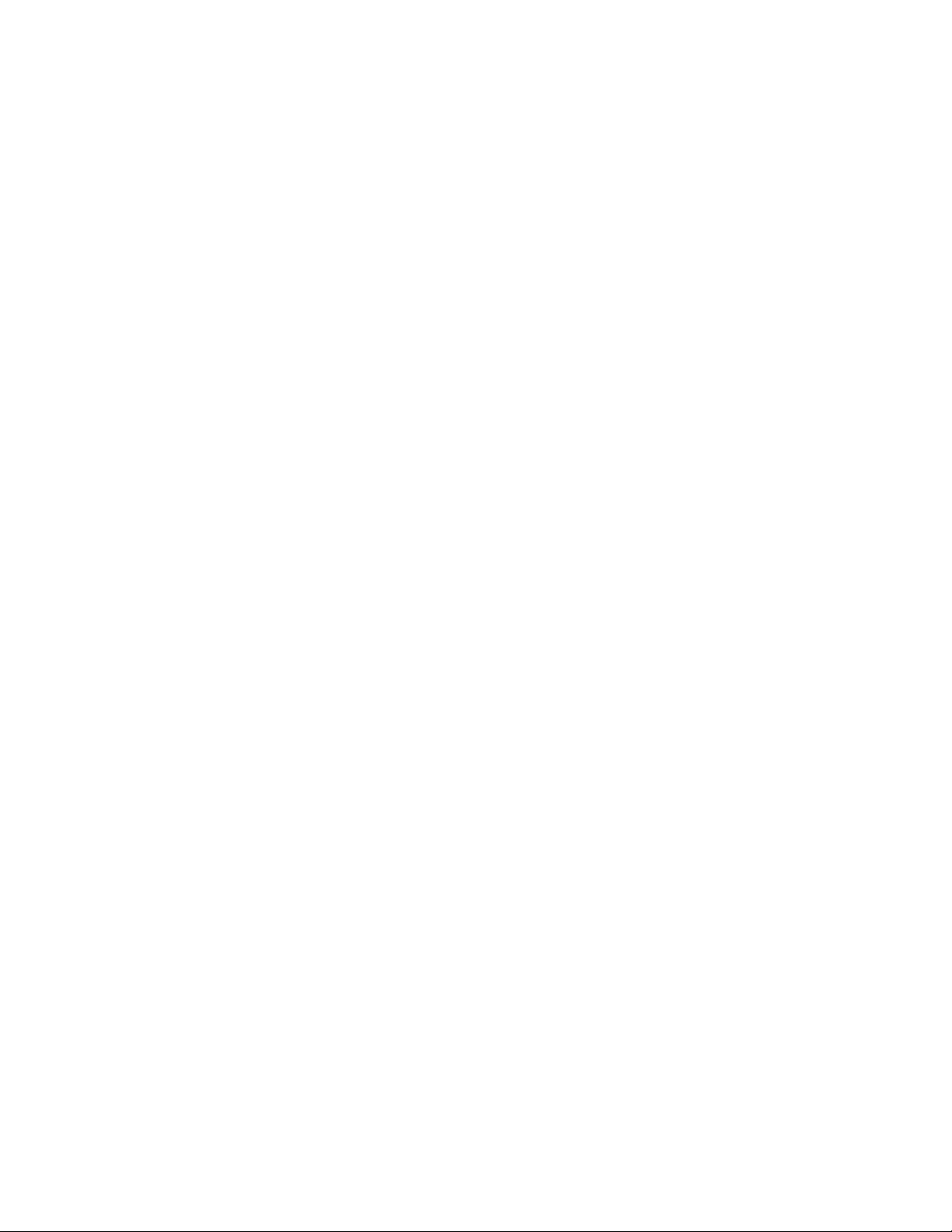
Input/Output(I/O)характеристики
•9-пиновсериенпорт(единстандартениединизбираем)
•Осемсъединителязауниверсалнасерийнашина(USB)(дванапреднияишестназаднияпанел)
•ЕдинEthernetсъединител
•ЕдинDisplayPortсъединител
•ЕдинсъединителзаVGAмонитор
•ЕдинсъединителзаPersonalSystem/2(PS/2)клавиатура(пожелание)
•ЕдинсъединителзаPS/2мишка(пожелание)
•Триаудиосъединителяназаднияпанел(съединителнавходящааудиолиния,съединителна
изходящааудиолинияисъединителнамикрофон)
•Двааудиосъединителянапреднияпанел(съединителзамикрофонисъединителзаслушалки)
Заповечеинформациявижте“Намираненасъединители,организауправлениеииндикаториотпред
навашиякомпютър”настраница9
и“Намираненасъединителинагърбанавашиякомпютър”
настраница10.
Разширяване
•Едногнездозаустройствоствърддиск
•Едногнездозаоптичноустройство
•ЕдногнездозаPCIкарта
•ДвегнездазаPCIExpressx1карти
•ЕдногнездозаPCIExpressx16графичнакарта
Захранващблок
Вашияткомпютърсепредоставяс240-ватов,самонастройващсезахранващблок.
Защитнихарактеристики
•СофтуерътComputraceAgent,вграденвъвфърмуера
•Превключвателзаналичиенакапак(наричансъщопревключвателзанамеса)
•ВъзможностзаактивиранеилидеактивираненаSATAустройства
•ВъзможностзаактивиранеилидеактивираненаUSBсъединителитепоотделно
•Клавиатурасчетецнапръстовиотпечатъци(доставянаснякоимодели)
•Паролапривключване(POP),пароланаадминистраторипароланаустройствоствърддискза
предотвратяваненанеоторизиранаупотребанакомпютъра
•Контролнастартоватапоследователност
•Стартиранебезклавиатураилимишка
•Поддръжказаинтегриранакабелнаключалка(Kensingtonключалка)
•TrustedPlatformModule(TPM)
ЗаповечеинформациявижтеГлава4“Защита”настраница27
.
Предварителноинсталиранисофтуернипрограми
Вашияткомпютърразполагаспредварителноинсталиранисофтуернипрограми,коитовипомагат
даработитепо-лесноипо-защитено.Заповечеинформациявижте“Общпрегледнасофтуера”на
страница5
.
Глава1.Общпрегледнапродукта3
Page 16
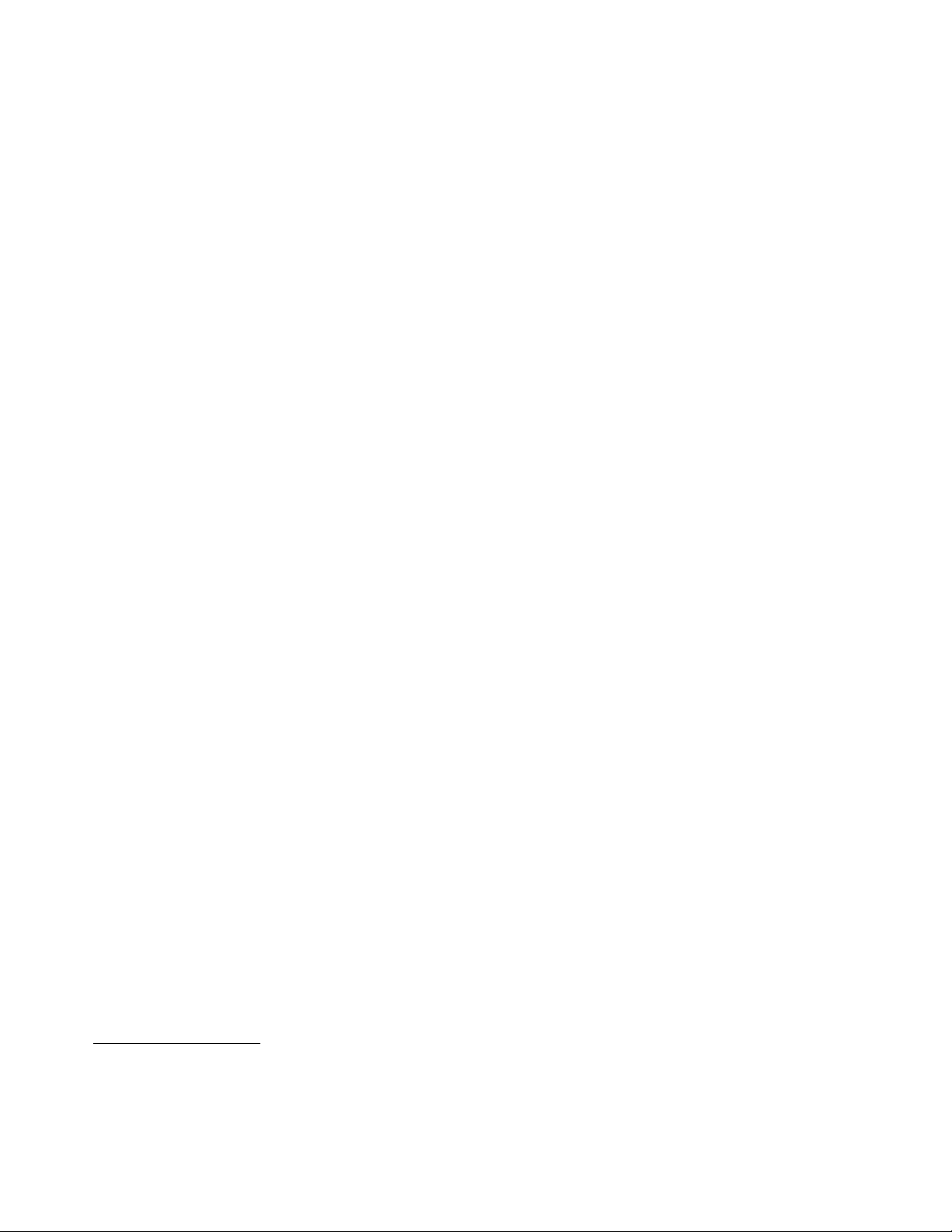
Предварителноинсталиранаоперационнасистема
ВашияткомпютъримапредварителноинсталиранаоперационнасистемаMicrosoft
Операционнасистема(и),сертифициранаилитестваназасъвместимост
модел)
•Linux
®
•MicrosoftWindowsXPProfessionalSP3
®
Windows
1
(варираспоредтипа
®
7.
1.Посоченататукоперационнасистема(-и)есертифициранаилитестваназасъвместимосткъммомента
наподаванетонатазипубликациязапечат.Възможноедопълнителниоперационнисистемидабъдат
идентифицираниотLenovoкатосъвместимисвашиякомпютърследпубликуванетонатозинаръчник.
Тозисписъкподлежинапромяна.Задаопределитедалиеднаоперационнасистемаесертифициранаили
тестваназасъвместимост,проверетеУебсайтанапроизводителянаоперационнатасистема.
4ThinkCentreРъководствозапотребителя
Page 17
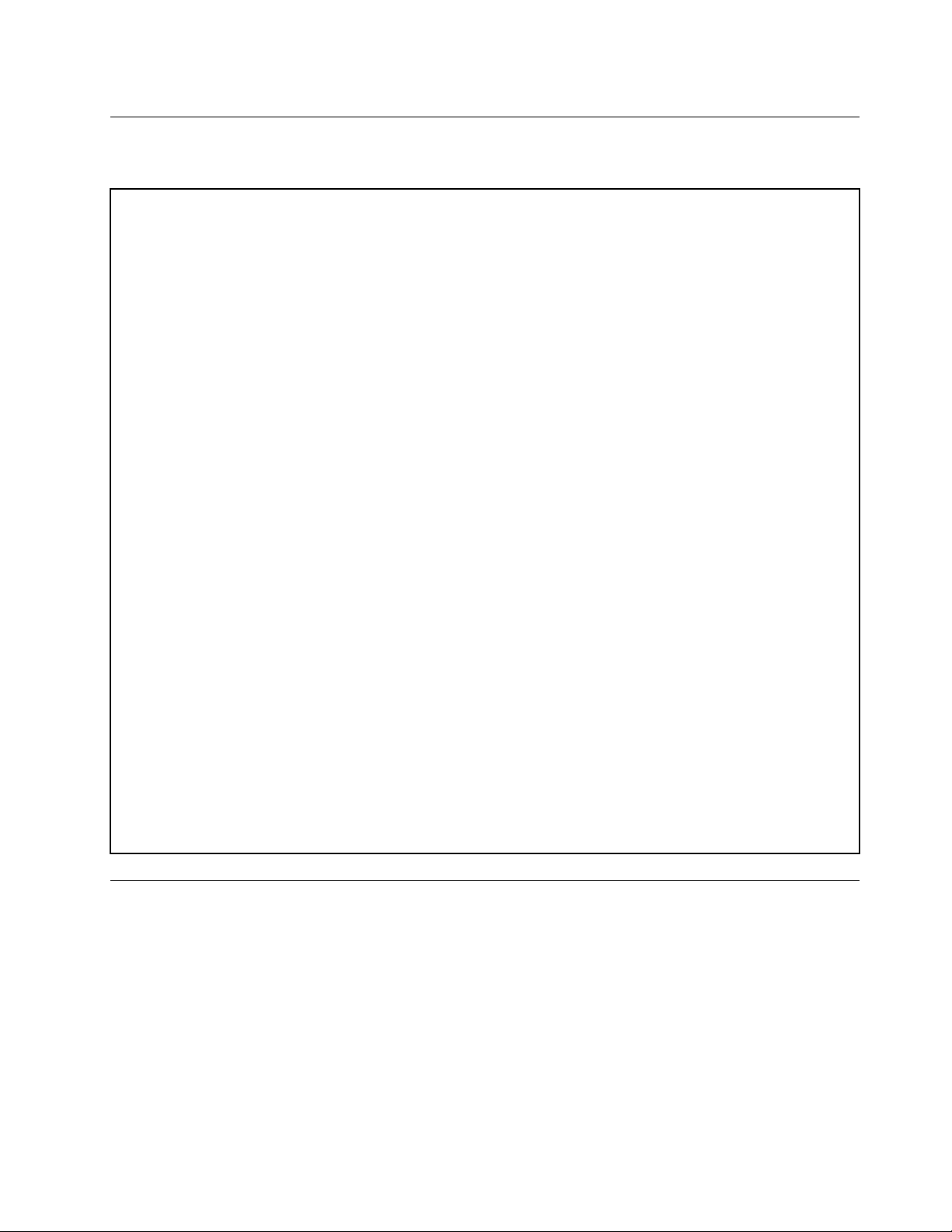
Спецификации
Тозиразделизброявафизическитеспецификациизавашиякомпютър.
Размери
Ширина:338мм(13,31инча)
Височина:99,7мм(3,93инча)
Дълбочина:385,4мм(15,17инча)
Тегло
Максималнаконфигурацияпридоставка:7,5кг(16,53паунда)
Среда
•Температуранавъздуха:
Работна:10°Cдо35°C(50°Fдо95°F)
Съхранение:-40°Cдо60°C(-40°Fдо140°F)воригиналнатаопаковка
Съхранение:-10°Cдо60°C(14°Fдо140°F)безопаковка
•Влажност:
Работна:20%до80%(безконденз)
Съхранение:20%до90%(безконденз)
•Височина:
Работна:-50до10000фута(-15,2до3048м)
Съхранение:-50до35000фута(-15,2до10668м)
Подаваненаелектричество
•Входенволтаж:
–Нисъкобхват:
Минимум:100Vпроменливток
Максимум:127Vпроменливток
Обхватнавходначестота:50до60Hz
–Високобхват:
Минимум:200Vпроменливток
Максимум:240Vпроменливток
Обхватнавходначестота:50до60Hz
Общпрегледнасофтуера
Компютърътседоставяспредварителноинсталиранаоперационнасистемаиняколкософтуерни
програми,предоставениотLenovo.
Софтуер,осигуренотLenovo
СледнитесофтуернипрограмисепредоставятотLenovo,задавипомогнатдаподобрите
продуктивносттаиданамалятразходите,свързанисподдръжкатанавашиякомпютър.Софтуерните
програми,предоставянисвашиякомпютър,могатдавариратвзависимостоттипанамоделана
вашиякомпютъриотпредварителноинсталиранатаоперационнасистема.
Глава1.Общпрегледнапродукта5
Page 18
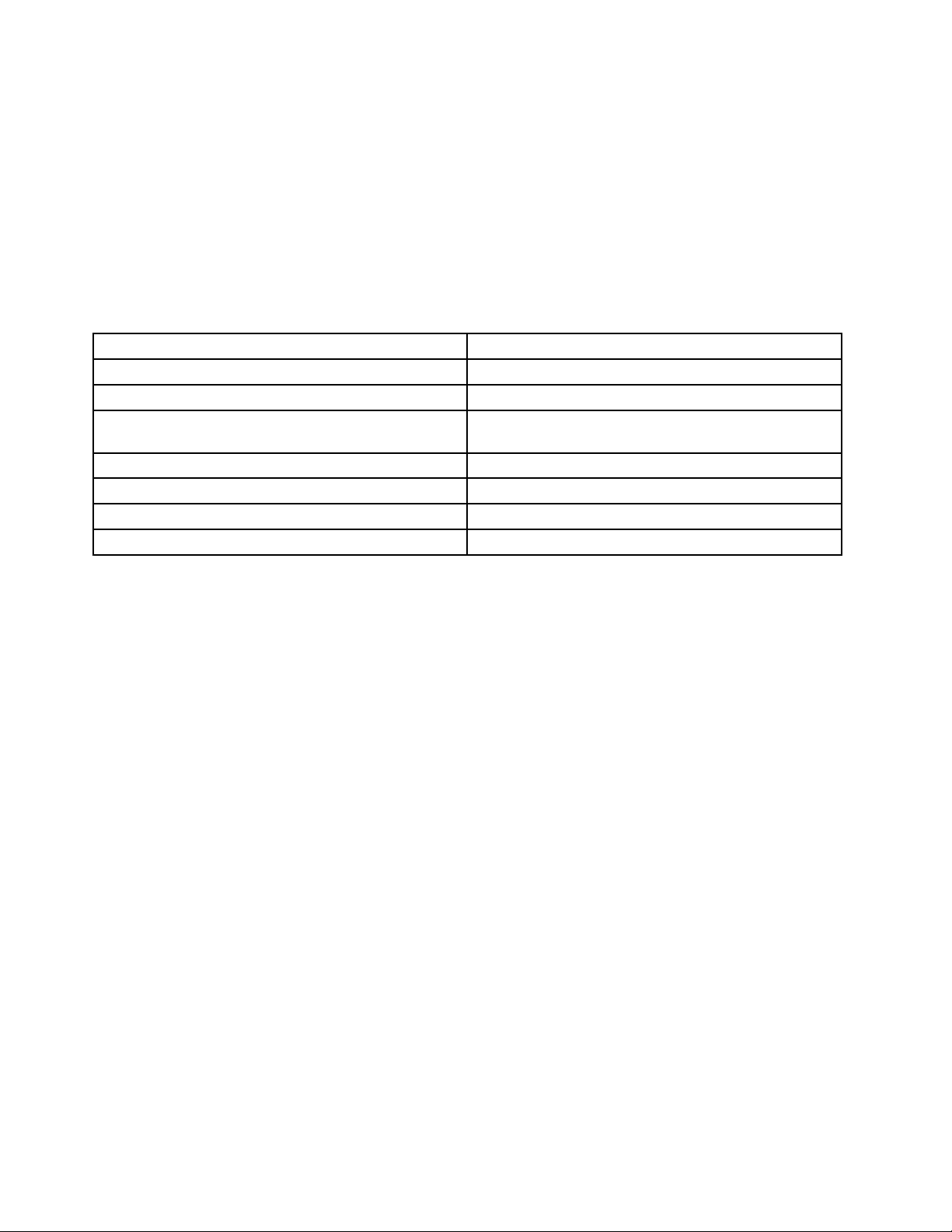
LenovoThinkVantageTools
ПрограматаLenovoThinkVantage
лесендостъпдоразличнисредства,коитодавипомагатдаработитепо-лесноипо-защитено.
ЗададостигнетедопрограматаLenovoThinkVantageTools,щракнетевърхуСтарт➙Всички
програми➙LenovoThinkVantageTools.
Втаблицатапо-долусаописанипрограмите,докоитоможетедаполучитедостъпотпрограмата
LenovoThinkVantageT ools.Задостъпдодаденапрограма,щракнетедвукратновърхусъответната
икона.
Таблица1.ИменанаиконитенапрограмитевLenovoThinkVantageTools
ИменапрограматаИменаиконавLenovoThinkVantageTools
CreateRecoveryMedia
FingerprintSoftware
LenovoSolutionCenterилиLenovoThinkVantage
Toolbox
ThinkVantagePasswordManagerХранилищезапароли
ThinkVantagePowerManager
ThinkVantageRescueandRecovery
ThinkVantageSystemUpdateОбновяванеидискове
®
Toolsвиводикъммножестворесурсизаинформацияиосигурява
Дисковезафабричновъзстановяване
Четецнапръстовиотпечатъци
Диагностикаисъстояниенасистемата
Организауправлениеназахранването
®
Подобреноархивиранеивъзстановяване
LenovoWelcome
ПрограматаLenovoWelcomeвипредставянякоиноваторскивграденихарактеристикинаLenovoи
виводипрезняколковажнидейностинанастройката,задавипомогнедаизвлечетемаксимума
отвашиякомпютър.
FingerprintSoftware
Вградениятчетецнапръстовиотпечатъци,осигуреннанякоиклавиатури,випозволявада
регистриратевашияпръстовотпечатъкидагоасоцииратесвашатапаролапривключване,паролана
устройствотоствърддискипаролазаWindows.Врезултат,разпознаванеточрезпръстовотпечатък
можедаподменипаролитеидапозволипростисигурендостъпнапотребителя.Клавиатуратас
четецнапръстовиотпечатъциедостъпназаизбраникомпютриилиможедабъдезакупеназа
компютри,коитоподдържаттазиопция.
LenovoSolutionCenter
Забележка:Взависимостотдататанапроизводствонакомпютъратойеспредварително
инсталиранапрограмаLenovoSolutionCenterилиLenovoThinkVantageToolboxзацелитена
диагностиката.ЗадопълнителнаинформацияотноснопрограматаLenovoThinkVantageToolboxвж.
“LenovoThinkVantageToolbox”настраница116.
ПрограматаLenovoSolutionCenterвипозволявадаотстраняватенеизправностиидарешавате
проблемискомпютъра.Тякомбинирадиагностичнитестове,събираненаинформациязасистемата,
състояниеназащитатаиинформациязаподдръжката,кактоитънкостиисъветизамаксимална
производителностнасистемата.Вижте“LenovoSolutionCenter”настраница115
информация.
заподробна
LenovoThinkVantageToolbox
Забележка:Взависимостотдататанапроизводствонакомпютъратойеспредварително
инсталиранапрограмаLenovoSolutionCenterилиLenovoThinkVantageToolboxзацелитена
6ThinkCentreРъководствозапотребителя
Page 19
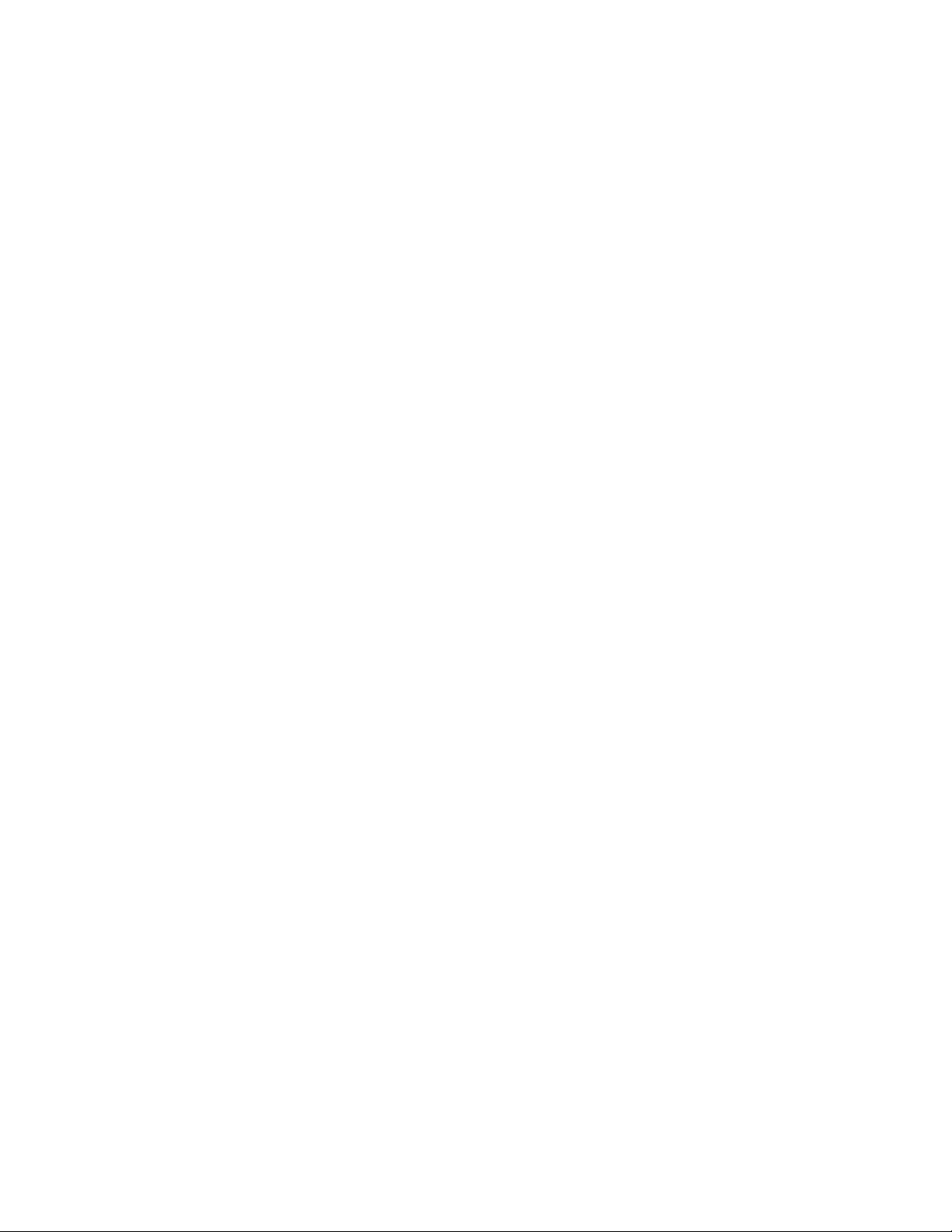
диагностиката.ЗадопълнителнаинформациязапрограматаLenovoSolutionCenterвж.“Lenovo
SolutionCenter”настраница115.
ПрограматаLenovoThinkVantageToolboxвипомагадаподдържатевашиякомпютър,даподобрявате
защитатанаизчислителнатаработа,дадиагностициратекомпютърнипроблеми,дасезапознавате
спредоставенитеотLenovoиновативнитехнологииидаполучаватеповечеинформациязавашия
компютър.Вижте“LenovoThinkVantageToolbox”настраница116заподробнаинформация.
ProductRecovery
ПрограматаProductRecoveryвипозволявадавъзстановитесъдържаниетонаустройствотоствърд
дискдофабричнитенастройкипоподразбиране.
ThinkVantagePasswordManager
ПрограматаThinkVantagePasswordManagerавтоматичноприхващаипопълваинформацияза
разпознаванезаприложенияиуебсайтовенаWindows.
Забележки:АкоиконатаХранилищезапароливпрограматаLenovoThinkVantageToolsезамъглена,
товапоказва,чеенеобходимодаинсталиратепрограматаThinkVantagePasswordManagerръчно,
предидаразрешитенейнитефункции.ЗадаинсталиратепрограматаThinkVantagePassword
Manager,направетеследното:
1.ЩракнетевърхуСтарт➙Всичкипрограми➙LenovoThinkVantageT ools,следкоетодва
пътивърхуХранилищезапароли.
2.Следвайтеинструкциитенаекрана.
3.Когатоинсталиранетоприключи,иконатаХранилищезапаролисеактивира.
ThinkVantagePowerManager
ПрограматаThinkVantagePowerManagerпредоставяудобно,гъвкавоипълноуправлениена
захранванетозавашиякомпютърThinkCentre®.КатоизползватепрограматаThinkVantagePower
Manager,можетеданастроитевашитенастройкиназахранванезапостиганенанай-доброто
равновесиемеждупроизводителностнасистематаиспестяваненаенергия.
ThinkVantageRescueandRecovery
ПрограматаThinkVantageRescueandRecoveryерешениезаспасяванеивъзстановяванеснатискане
наединбутон,включващонаборотсредствазасамовъзстановяване,коитовипомогнатда
диагностициратебързокомпютърнипроблеми,даполучитепомощидавъзстановитекомпютъра
бързоследсистеменсривдориаконеможетедастартиратеоперационнатасистемаWindows.
Забележка:АкоиконатаПодобреноархивиранеивъзстановяваневпрограматаLenovo
ThinkVantageToolsезамъглена,товапоказва,чеенеобходимодаинсталиратепрограмата
ThinkVantageRescueandRecoveryръчно,предидаразрешитенейнитефункции.Задаинсталирате
програматаThinkVantageRescueandRecovery,направетеследното:
1.ЩракнетевърхуСтарт➙Всичкипрограми➙LenovoThinkVantageTools,следкоетодвукратно
върхуПодобреноархивиранеивъзстановяване.
2.Следвайтеинструкциитенаекрана.
3.Когатоинсталиранетоприключи,иконатаПодобреноархивиранеивъзстановяванесе
активира.
ThinkVantageSystemUpdate
ПрограматаThinkVantageSystemUpdateвипомагадаподдържатесофтуеранавашиякомпютър
актуаленпосредствомизтеглянеиинсталираненасофтуернипакети(ThinkVantageприложения,
драйверинаустройства,обновлениянаBIOSидругиприложениянаразличнипроизводители).
Глава1.Общпрегледнапродукта7
Page 20
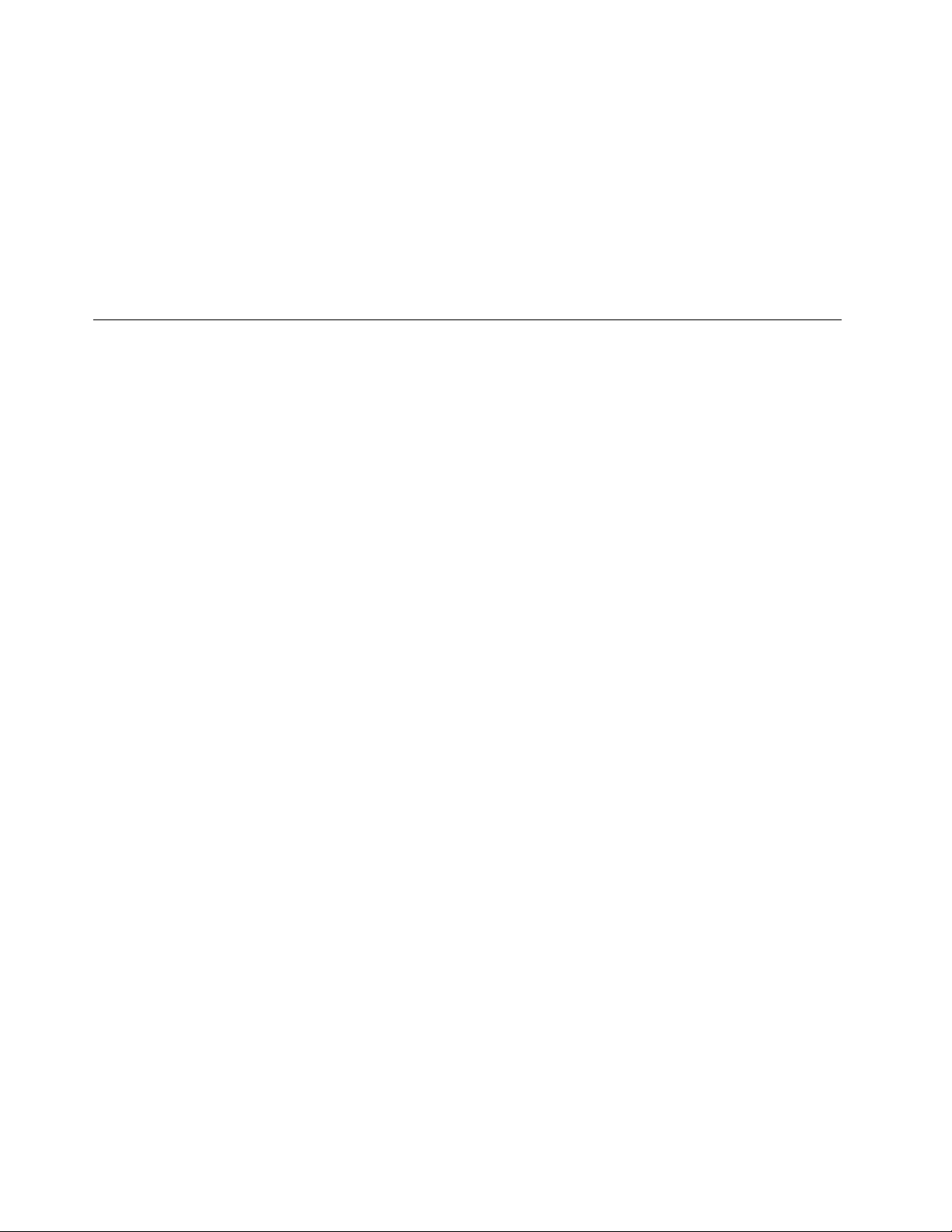
AdobeReader
ПрограматаAdobeReaderесредство,използванозапреглеждане,отпечатванеипретърсванена
PDFдокументи.
Антивирусенсофтуер
Вашияткомпютърседоставясантивирусенсофтуер,койтоможетедаизползватезаоткриване
иелиминираненавируси.Lenovoпредоставяпълнаверсиянаантивирусенсофтуернавашето
устройствоствърддискнаредсбезплатен30-дневенабонамент.След30днитрябвадаподновите
лиценза,задапродължитедаполучаватеобновлениятанаантивируснатапрограма.
Разположения
Тозиразделпредоставяинформация,коятощевипомогнеданамеритесъединителитевпредната
изаднатачастинакомпютъра,частинадъннатаплаткаикомпонентиивътрешниустройства
накомпютъра.
8ThinkCentreРъководствозапотребителя
Page 21

Намираненасъединители,организауправлениеииндикатори отпреднавашиякомпютър
Фигура1“Разположениянапреденсъединител,органзауправлениеииндикатор”настраница9
показваместоположениятанасъединителите,органитезауправлениеииндикаторитеотпредна
вашиякомпютър.
Фигура1.Разположениянапреденсъединител,органзауправлениеииндикатор
1Бутонзаотваряне/затваряненаоптичното
устройство
2Превключвателназахранване
3Индикаторзаактивностнаустройствоствърд
диск
4Индикаторзазахранване
5USBсъединител(USBпорт2)
6Съединителзамикрофон
7Съединителзаслушалки
8USBсъединител(USBпорт1)
Глава1.Общпрегледнапродукта9
Page 22
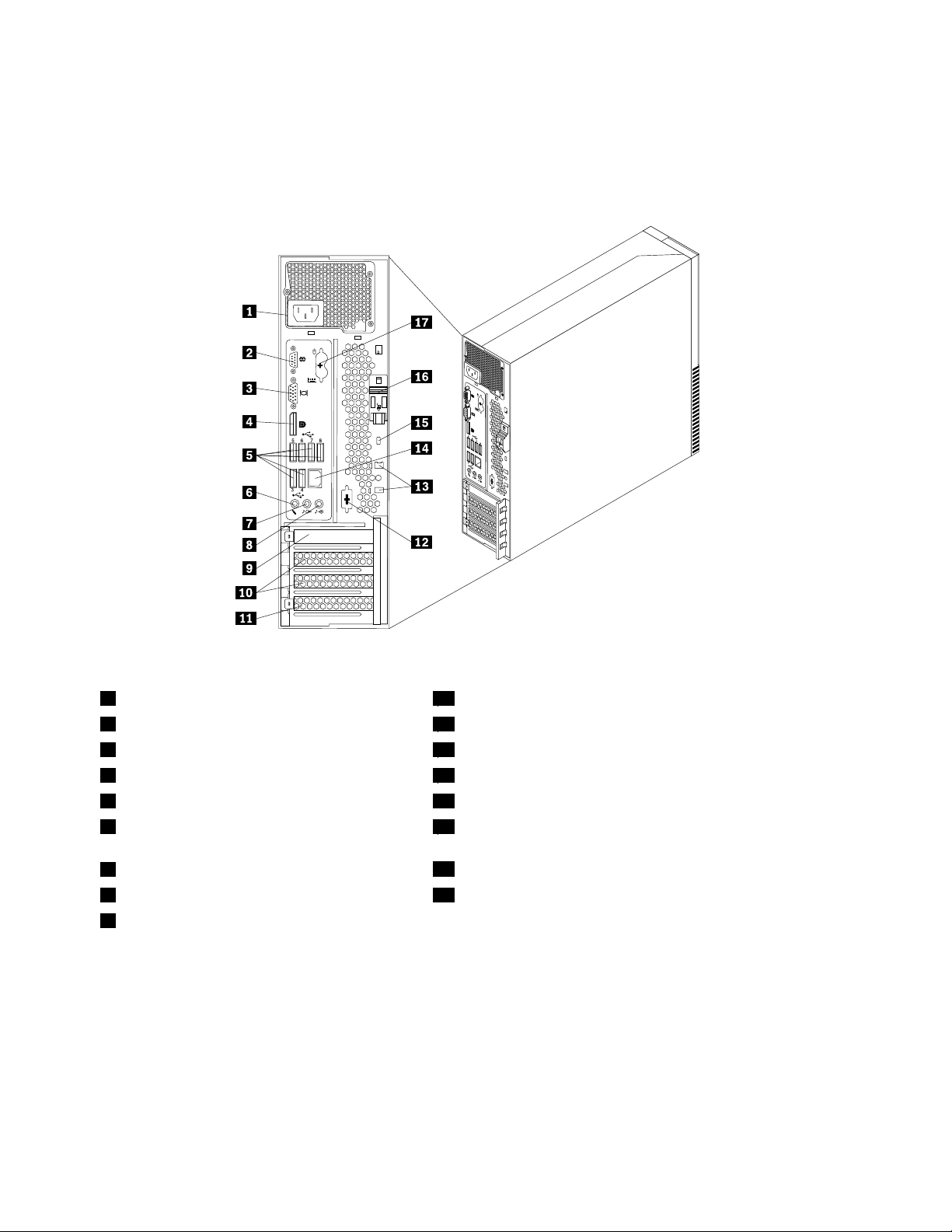
Намираненасъединителинагърбанавашиякомпютър
Фигура2“Разположенияназаднисъединители”настраница10показваразположениятана
съединителитенагърбанавашиякомпютър.Някоисъединителинагърбанавашиякомпютърса
кодиранисцвят,задавипомогнатдаопределитекъдедасвържетекабелитенавашиякомпютър.
Фигура2.Разположенияназаднисъединители
1Съединителзазахранващкабел10ГнездазаPCIExpressx1карти(2)
2Сериенпорт(Сериенпорт1)11ГнездозаPCIкарта
3СъединителзаVGAмонитор12Допълнителенсериенпорт(Сериенпорт2)
4DisplayPortсъединител
5USBсъединители(USBпортовеот3до8)
6Съединителзамикрофон15Гнездозаинтегриранакабелнаключалка(Kingston
13Гнездазакабелнаключалка(2)
14Ethernetсъединител
ключалка)
7Съединителзаизходнааудиолиния
8Съединителзавходнааудиолиния17СъединителизаPS/2клавиатураимишка(пожелание)
9ГнездозаPCIExpressx16графичнакарта
16Бутонзаосвобождаваненакапака
10ThinkCentreРъководствозапотребителя
Page 23
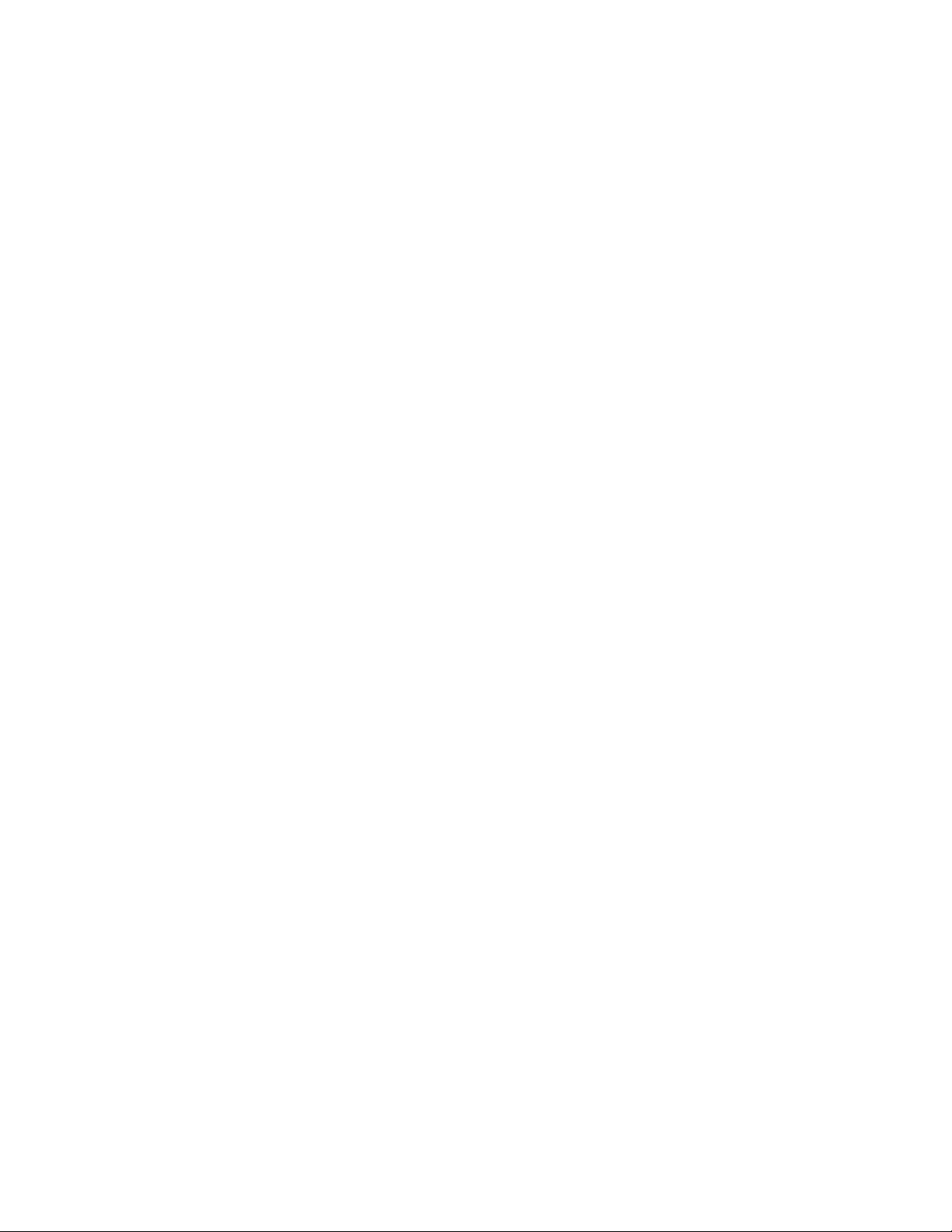
СъединителОписание
Съединителзавходнааудио
линия
Използванзаполучаваненааудиосигналиотвъншноаудиоустройство,
напримерстереосистема.Когатосвържетевъншноаудиоустройство,
сесвързвакабелмеждусъединителянаизходящатааудиолинияна
устройствотоисъединителянавходящатааудиолиниянакомпютъра.
Съединителзаизходнааудио
линия
Използвасезаизпращаненааудиосигналиоткомпютъранавъншни
устройства,катоактивнистереовисокоговорители(високоговорителис
вградениусилватели),слушалки,мултимедийниклавиатуриилисъединителя
навходнатааудиолиниянастереосистемаиливъншнозаписващо
устройство.
DisplayPortсъединителИзползванзасвързваненависокопроизводителенмонитор,монитор
сдиректноуправлениеилидругиустройства,използващиDisplayPort
съединител.
Ethernetсъединител
ИзползвасезасвързваненаEthernetкабелзалокалнамрежа(LAN).
Забележка:Задаможекомпютърътвидаработиврамкитена
ограничениятанаFCCClassB,използвайтеEthernetкабелот5категория.
Съединителзамикрофон
Използванзасвързваненамикрофонкъмвашиякомпютър,когатоискате
дазаписватезвукилидаизползватесофтуерзаразпознаваненареч.
Сериенпорт
Използвасезасвързваненавъншенмодем,сериенпринтерилидруги
устройства,използващи9-пиновсериенпорт.
СъединителзаPS/2клавиатура
(пожелание)
СъединителзаPS/2мишка(по
желание)
Използванзасвързваненаклавиатура,ползващаPS/2съединителза
клавиатура.
Използванзасвързваненамишка,трекболилидругипосочващиустройства,
коитоизползватPS/2съединителзамишка.
USBсъединителИзползванзасвързваненаустройство,коетоизискваUSBсъединител,
катоUSBклавиатура,USBмишка,USBскенерилиUSBпринтер.Акоимате
повечеотосемUSBустройства,можетедазакупитеUSBконцентратор,
койтодаизползватезасвързваненадопълнителниUSBустройства.
СъединителзаVGAмониторИзползванзасвързваненаVGAмониторилидругиустройства,използващи
съединителзаVGAмонитор.
Глава1.Общпрегледнапродукта11
Page 24
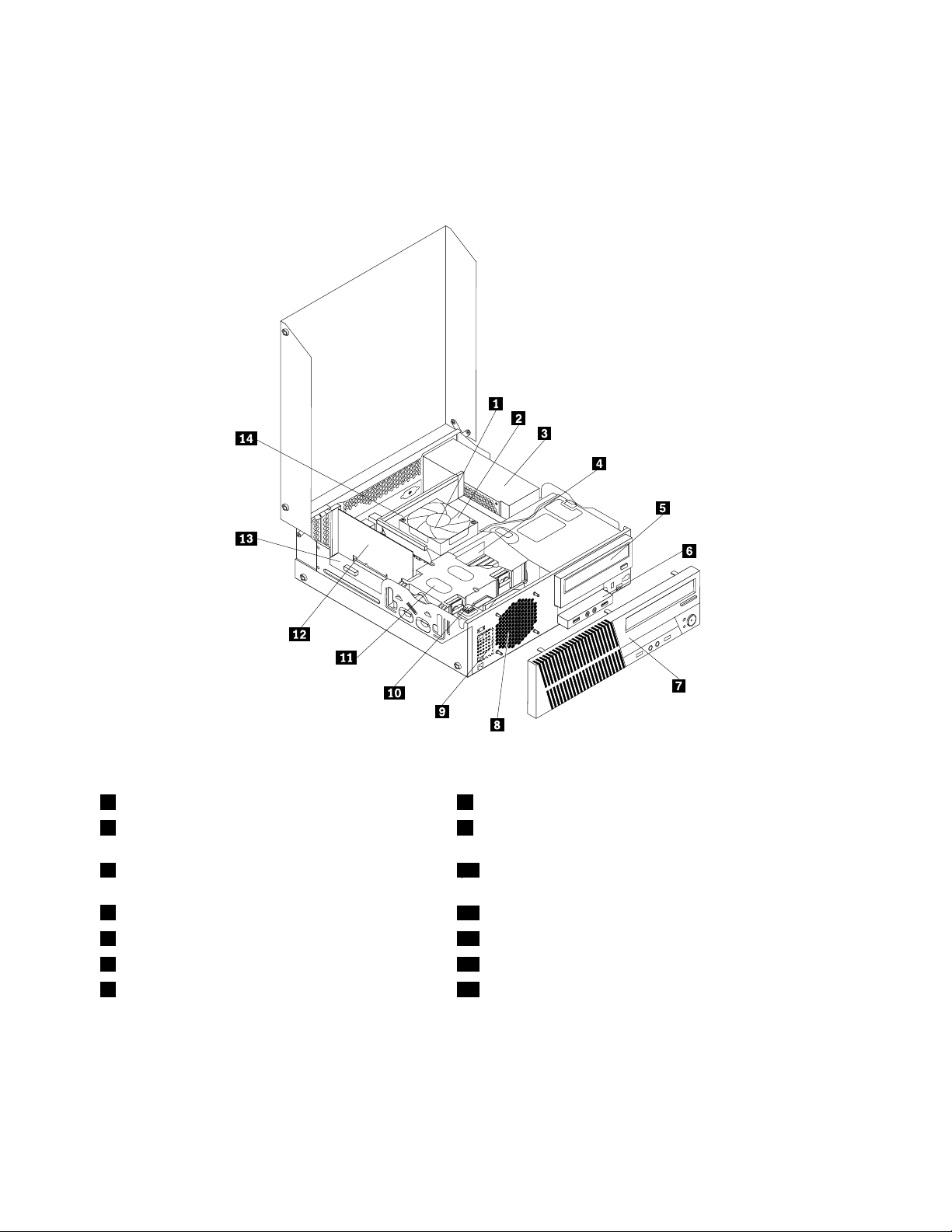
Намираненакомпонентите
Фигура3“Разположениянакомпоненти”настраница12показваразположениятанаразличните
компонентивъввашиякомпютър.Задаотворитекапаканакомпютъра,вижте“Отваряненакапака
накомпютъра”настраница32.
Фигура3.Разположениянакомпоненти
1Модулнарадиаторивентилатор
2Микропроцесор
8Системенвентилатор
9Вътрешенвисокоговорител(инсталиранвнякои
модели)
3Модулназахранващияблок
10Превключвателзаналичиенакапак(превключвател
занамеса)
4Модулпамет
5Оптичноустройство12PCIкарта(инсталиранавнякоимодели)
6ПреденаудиоиUSBмодул13Системнаплатка
7Преденпанел14Изводнарадиаторивентилатор
11Устройствоствърддиск
12ThinkCentreРъководствозапотребителя
Page 25
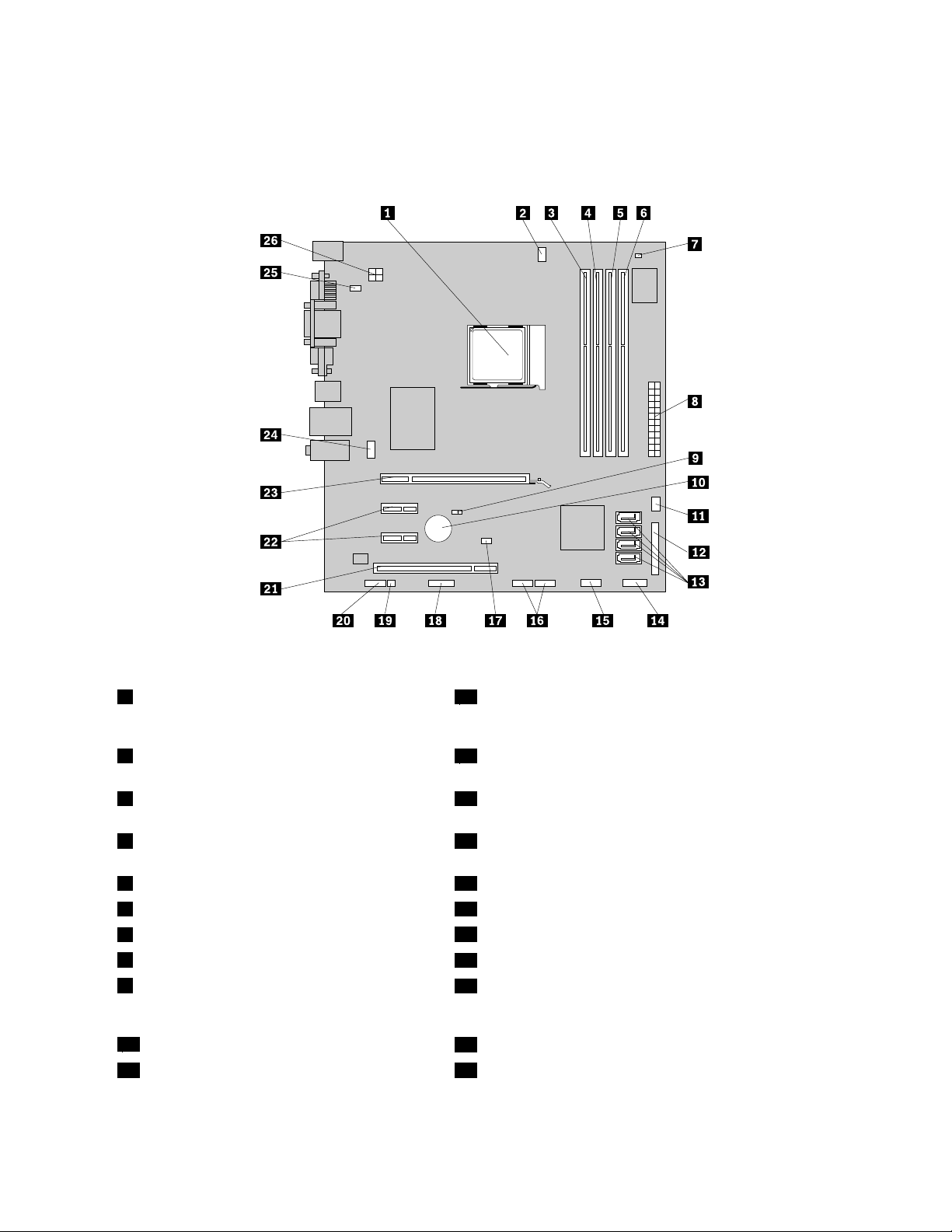
Намираненачастинасистемнатаплатка
Фигура4“Разположенияначастинасистемнатаплатка”настраница13показваразположениятана
частитенасистемнатаплатка.
Фигура4.Разположенияначастинасистемнатаплатка
1Микропроцесор
14Съединителнапреднияпанел(засвързванена
светодиоднитеиндикаториипревключвателяна
захранването)
2Съединителзавентилаторнамикропроцесора15ПреденUSBсъединител1(засвързваненаUSB
портове1и2напреднияпанел)
3Гнездозапамет1(DIMM1)16ПредниUSBсъединители2и3(засвързванена
допълнителниUSBустройства)
4Гнездозапамет2(DIMM3)17Съединителнапревключвателзаналичиенакапак
(съединителнапревключвателзанамеса)
5Гнездозапамет3(DIMM2)18Сериен(COM2)съединител
6Гнездозапамет4(DIMM4)19Съединителзавътрешенвисокоговорител
7Съединителзатермаленсензор
824-пиновсъединителназахранване
9Джъмперзаизчистванена
20Преденаудиосъединител
21ГнездозаPCIкарта
22ГнездазаPCIExpressx1карти(2)
CMOS(ComplementaryMetalOxide
Semiconductor)/възстановяване
10Батерия
11Съединителзавентилаторназахранване24Съединителзасистеменвентилатор
23ГнездозаPCIExpressx16графичнакарта
Глава1.Общпрегледнапродукта13
Page 26
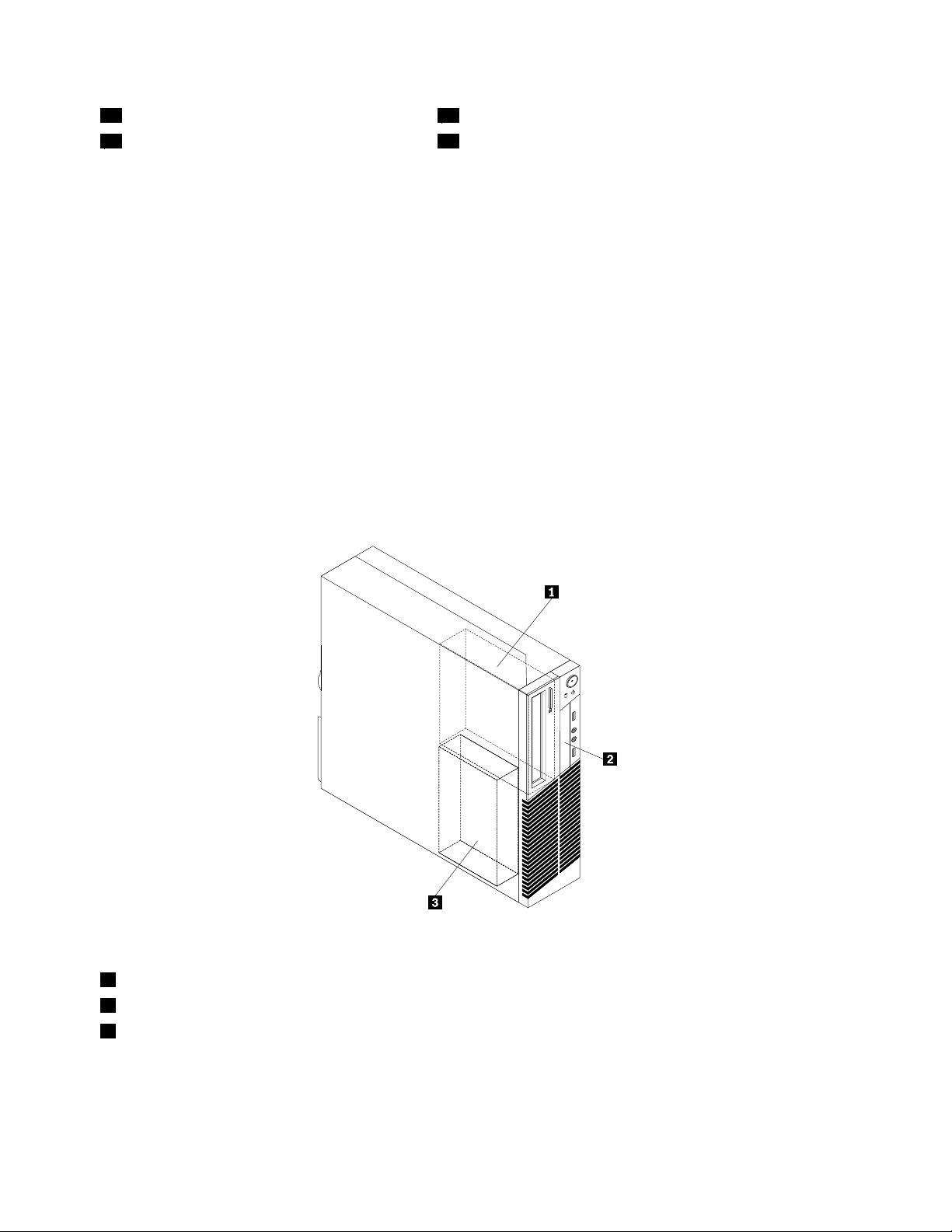
12Паралеленсъединител
13SATA3.0съединители(4)
25СъединителзаPS/2клавиатураимишка
264-пиновсъединителназахранване
Намираненавътрешниустройства
Вътрешнитеустройствасаустройства,коитокомпютърътвиизползвазачетенеисъхранениена
данни.Можетедадобавятеустройствакъмвашиякомпютързаувеличаваненакапацитетаза
съхранениеизадапозволитенавашиякомпютърдачетедругитиповеносители.Вътрешните
устройствасеинсталиратвгнезда.Втоваръководствогнездатасеспоменаваткатогнездо1,гнездо
2итаканататък.Вашияткомпютърседоставясъсследнитефабричноинсталираниустройства:
•Оптичноустройствовгнездо1
•3.5-инчовоустройствоствърддисквгнездо3
Приинсталиранеилиподмянанавътрешноустройствоеважнодасеотбележитипаиразмера
наустройството,коетоможетедаинсталиратеилиподменитевъввсякогнездо,идасесвържат
правилнокабелитекъминсталиранотоустройство.ОтнесетесекъмподходящияразделвГлава
5“Инсталиранеилиподмянанахардуер”настраница31
подменитехардуерзавашиякомпютър.
Фигура5“Разположениянагнездазаустройства”настраница14показваразположениятана
гнездатазаустройства.
заинструкциикакдаинсталиратеили
Фигура5.Разположениянагнездазаустройства
1Гнездо1–Гнездозаоптичноустройство(синсталиранооптичноустройство)
2Гнездо2–Гнездозаустройствоначетецнакарти
3Гнездо3–ГнездозаSATAустройствоствърддиск(синсталиран3,5-инчовтвърддиск)
14ThinkCentreРъководствозапотребителя
Page 27
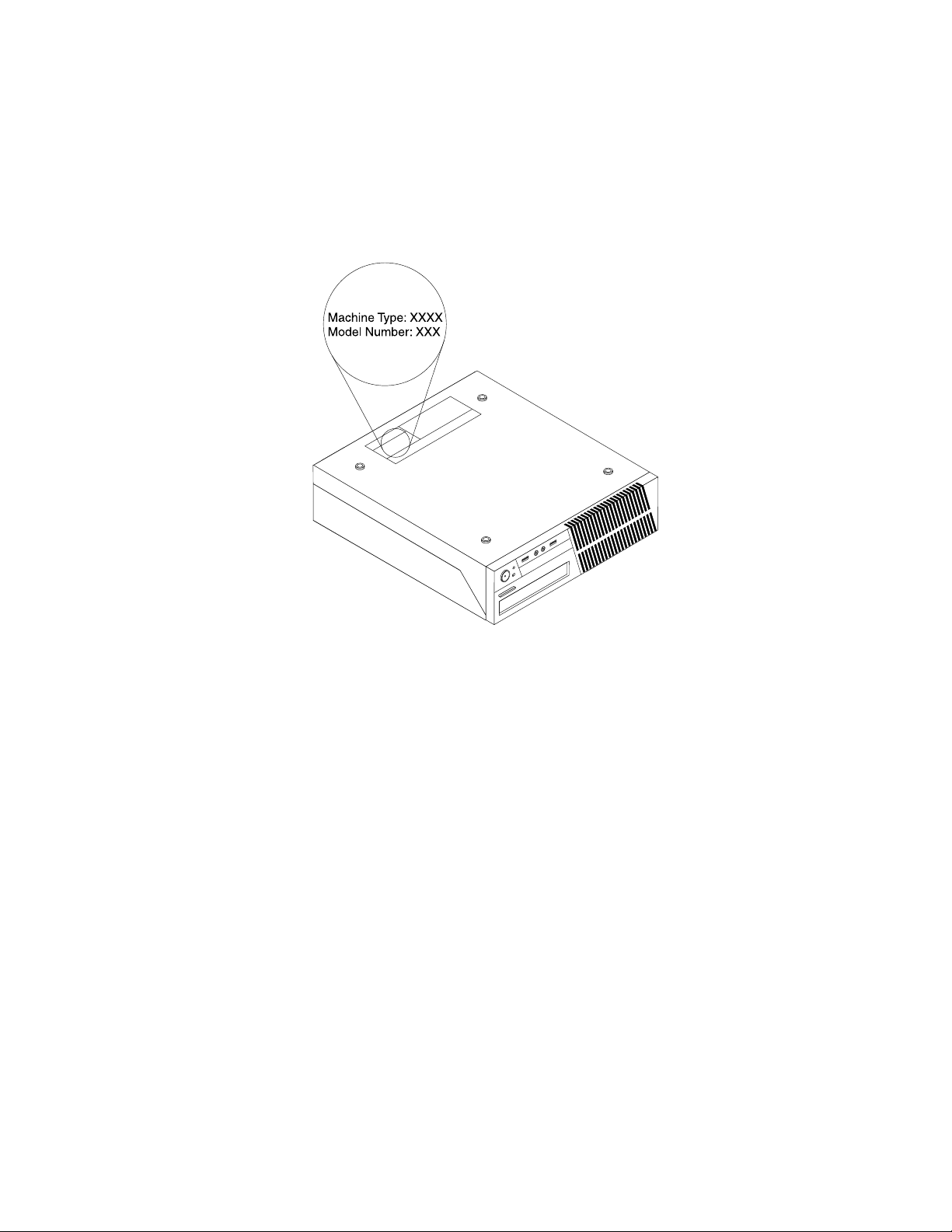
Етикетзатипаимоделанамашината
Етикетътзатипаимоделанамашинатаидентифициракомпютъра.КогатосесвържетесLenovo
запомощ,информациятазатипаимоделанамашинатапомаганатехницитедаидентифицират
компютъраидапредоставятпо-бързообслужване.
По-долуможетедавидитепримеренетикетзатипаимоделанамашината.
Фигура6.Етикетзатипаимоделанамашината
Глава1.Общпрегледнапродукта15
Page 28
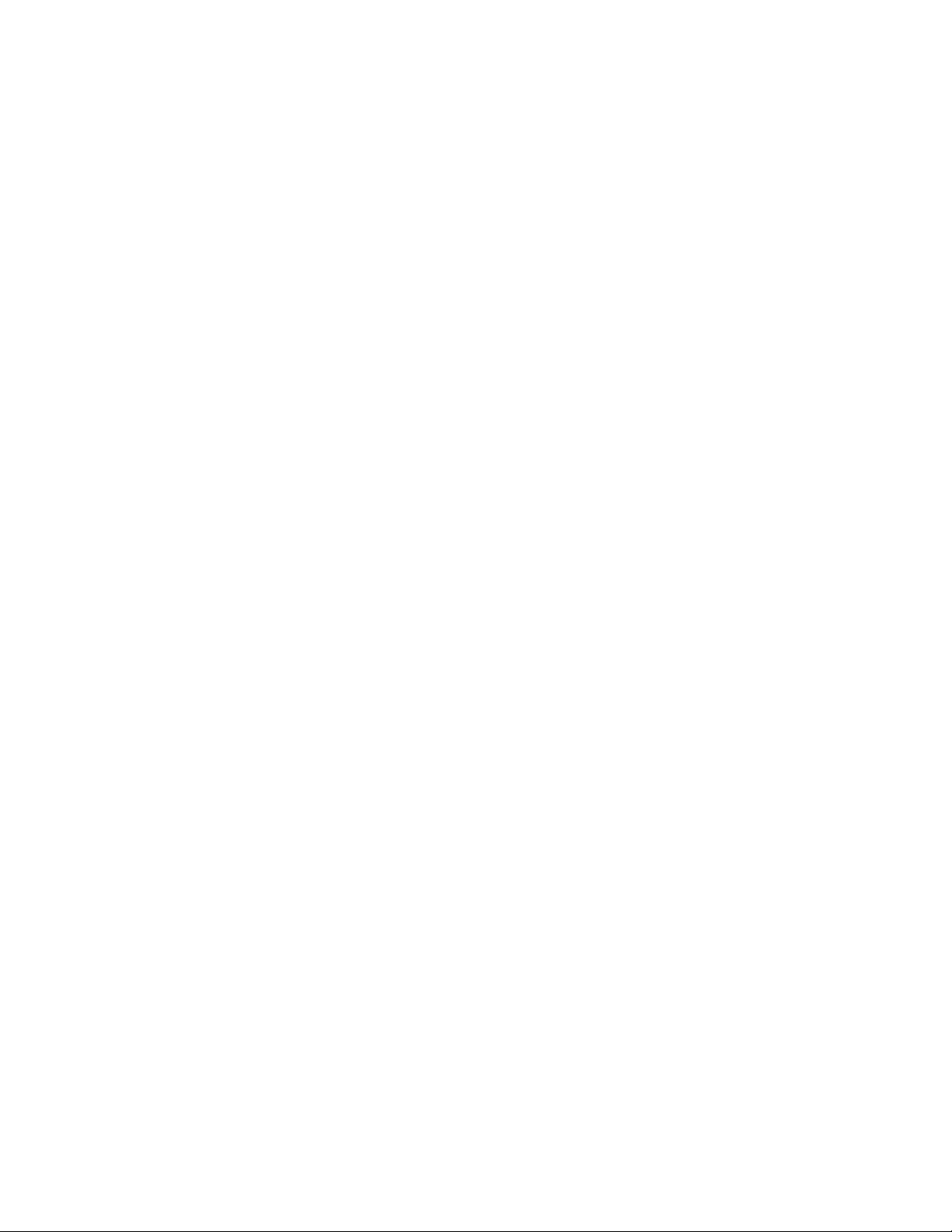
16ThinkCentreРъководствозапотребителя
Page 29
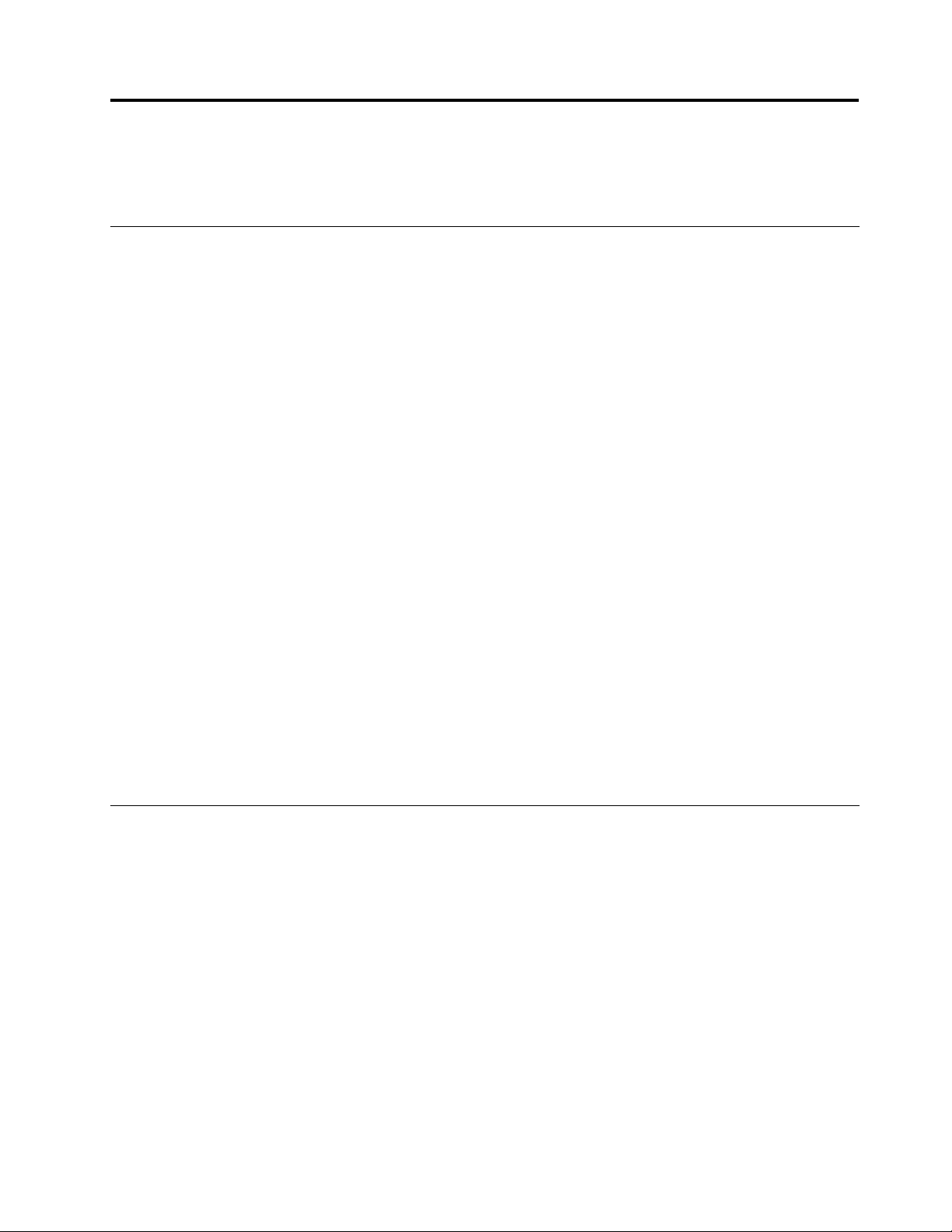
Глава2.Използваненакомпютъра
Тазиглавапредоставяинформацияотносноизползванетонакомпонентитенакомпютъра.
Честозадаванивъпроси
По-долусапредоставенисъветизаоптимизираненаработатаскомпютъра.
Могалидаполучаръководствотозапотребителянадругезик?
Ръководствотозапотребителясепредоставянаразличниезицинауебсайтазаподдръжкана
Lenovoнаадрес:
http://www.lenovo.com/ThinkCentreUserGuides
Къдесадисковетезавъзстановяване?
Lenovoпредоставяпрограма,коятопозволявадасъздадетедисковезавъзстановяване.За
подробностиотносносъздаванетонадисковезавъзстановяваневж.“Създаваненаносителза
възстановяване”настраница74
СъщотакавслучайнанеизправноствтвърдиядискможетедапоръчатеProductRecoveryдисковеот
центъразаподдръжканаклиентинаLenovo.Заинформацияотноснотовакакдасесвържетес
центъразаподдръжказаклиентивж.Глава11“Получаваненаинформация,помощисервиз”на
страница119.ПредидаизползватеProductRecoveryдисковете,вж.документацията,предоставена
стях.
.
Внимание:ЕдинпакетсProductRecoveryдисковеможедасъдържаняколкодиска.Трябвада
подготвитевсичкидискове,предидазапочнетепроцесанавъзстановяване.Повременапроцесана
възстановяванеможедаполучитеподканазасмянанадисковете.
КъдемогаданамеряпомощзаоперационнатасистемаWindows?
ИнформационнатасистемазапомощиподдръжканаWindowsпредоставяподробнаинформацияза
използванетонаоперационнатасистемаWindows,коятощевипомогнедаизползватекомпютъра
пълноценно.ЗадостъпдоинформационнатасистемазапомощиподдръжканаWindowsщракнете
върхуСтарт➙Помощиподдръжка.
Използваненаклавиатурата
Взависимостотмоделакомпютърътсепредоставясъсстандартнаклавиатураиликлавиатурас
четецнапръстовиотпечатъци.КлавишитезабърздостъпнаMicrosoftWindowsсепредоставят
инадвататипаклавиатури.
Тозиразделпредоставяинформациязаследнитетеми:
•“ИзползваненаклавишитезабърздостъпнаWindows”настраница17
•“Използваненачетецнапръстовиотпечатъци”настраница18
ИзползваненаклавишитезабърздостъпнаWindows
Кактостандартната,такаиклавиатуратасчетецнапръстовиотпечатъципредоставяттриклавиша,
коитоможетедаизползватесоперационнатасистемаMicrosoftWindows.
•ДватаклавишазаменютоСтартсенамиратдоклавишаAltотдветестранинаклавиша
“Интервал”.ВърхутяхеизобразенаемблематанаWindows.Принатисканенаединоттезидва
©CopyrightLenovo2011
17
Page 30
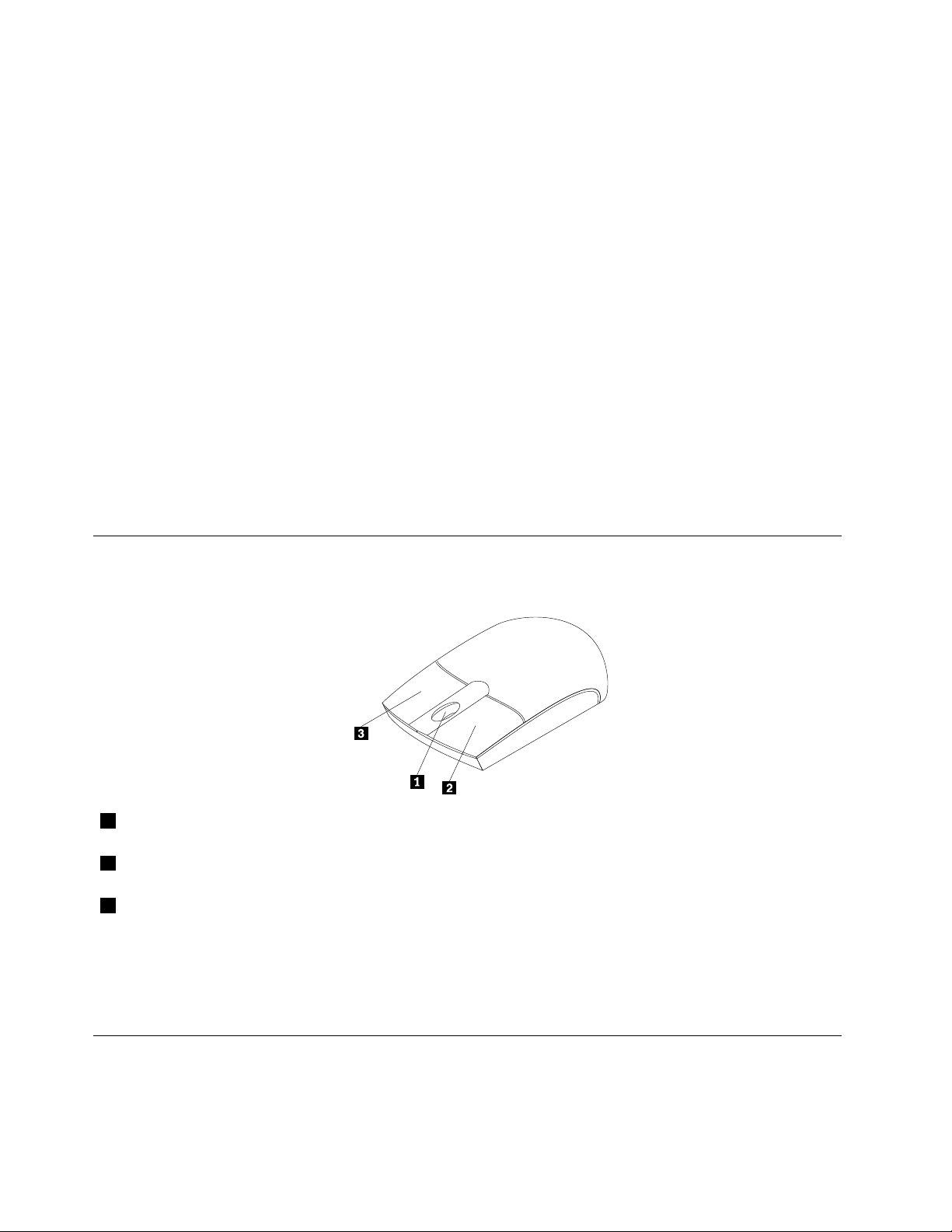
клавишасеотваряменютоСтартвWindows.СтилътнаемблематанаWindowsеразличенза
отделнитетиповеклавиатури.
•КлавишътзаконтекстноменюсенамирадоклавишаCtrlотдяснонаклавиша“Интервал”.При
натисканенаклавишазаконтекстноменюсеотваряконтекстнотоменюнаактивнатапрограма,
иконаилиобект.
Забележка:Можетедаизползватемишкатаиликлавишитесъсстрелкинагореинадолуза
маркираненаопциивменюто.МожетедазатворитеменютоСтартиликонтекстнотоменю,като
щракнетесмишкатаилинатиснетеклавишаEsc.
Използваненачетецнапръстовиотпечатъци
Някоикомпютриможедасепредоставятсклавиатура,кояторазполагасчетецнапръстови
отпечатъци.Заповечеинформацияотносночетецанапръстовиотпечатъцивж.“FingerprintSoftware”
настраница6.
ЗадаотворитепрограматаThinkVantageFingerprintSoftwareидаизползватечетецанапръстови
отпечатъци,щракнетевърхуСтарт➙Всичкипрограми➙LenovoThinkVantageTools➙Четец
напръстовиотпечатъци.
Следвайтеинструкциитенаекрана.Задопълнителнаинформациявж.помощнатасистемана
ThinkVantageFingerprintSoftware.
Използваненамишкасколелце
Мишкатасколелцеразполагасъсследнитеконтроли:
1 Колелце
2 Основенбутонана
мишката
3 Второстепененбутонна
мишката
Използвайтеколелцето,задаизвършватепревъртанесмишката.Посоката,в
коятовъртитеколелцето,управлявапосокатанапревъртане.
Използвайтетозибутонзаизборилистартираненапрограмаилиелемент
наменю.
Използвайтетозибутонзапоказваненаменюотактивнатапрограма,икона
илиобект.
Можетедапревключватефункциятанаосновнияивторостепенниябутонинамишката,кактоида
променятедругифункциипоподразбиранечрезсвойстватанамишкатавконтролнияпанелна
Windows.
Настройваненааудиото
Звукътеважначастотработатаскомпютъра.Вашияткомпютърразполагасконтролерзацифрово
аудио,вграденвдъннатаплатка.Някоимоделиразполагатсъщотакасаудиоадаптерзависока
производителност,инсталиранведноотгнездатазаPCIкарти.
18ThinkCentreРъководствозапотребителя
Page 31

Зааудиотонакомпютъра
Аковкомпютъраимафабричноинсталиранаудиоадаптерсвисокапроизводителност,аудио
съединителитенадъннатаплаткавзаднатачастнакомпютъраобикновеносадеактивирани.
Използвайтесъединителитенааудиоадаптера.
Всякоаудиорешениепредоставянай-малкотриаудиосъединителя:завходящааудиолиния,за
изходящааудиолинияисъединителзамикрофон.Принякоимоделиепредоставенчетвърти
съединителзаприкрепваненабезжичнистереовисокоговорители(високоговорители,коитоне
изискватизточникнапроменливток).Аудиоадаптерътпредоставявъзможностзазаписванеи
възпроизвежданеназвукимузика,кактоизаслушаненазвуцисмултимедийниприложенияи
работасъссофтуерзаразпознаваненареч.
Пожеланиеможетедасвържетекомплектелектрическистереовисокоговорителикъмсъединителя
заизходящааудиолиниязавъзпроизвежданенапо-добързвуксмултимедийниприложения.
Настройваненасилатаназвукаотработнатаплощ
Органътзауправлениенасилатаназвуканаработнатаплощедостъпенчрезиконатазасилана
звуканалентатазазадания,коятосенамиравдолниядесенъгълнаработнатаплощнаWindows.
Щракнетевърхуиконатазасиланазвукаипреместетеплъзгачанагореилинадолузауправлениена
силатаназвукаилищракнетевърхуиконатаИзключваненазвука,задаизключитеаудиото.Ако
иконатазасиланазвуканеевлентатазазаданиявж.“Добавяненаиконатазасиланазвукакъм
лентатазазадания”настраница19
.
Добавяненаиконатазасиланазвукакъмлентатазазадания
ЗададобавитеиконатазасиланазвукакъмлентатазазаданиянаоперационнатасистемаWindows
7,направетеследното:
1.ОтработнатаплощнаWindowsщракнетевърхуСтарт➙Контроленпанел➙Облики
персонализиране.
2.ВразделаЛентаназадачитеименю“Старт”щракнетевърхуПерсонализираненаиконив
лентатаназадачите.
3.ЩракнетевърхуВключванеилиизключваненасистемнитеикониипроменетеповедението
насилатаназвукаотИзкл.наВкл..
4.ЩракнетевърхуOK,задазапазитеновитенастройки.
Настройваненасилатаназвукаотконтролнияпанел
Можетеданастроитесилатаназвуканакомпютъраотконтролнияпанел.Заданастроитесилатана
звуканакомпютъраотконтролнияпанел,направетеследното:
1.ОтработнатаплощнаWindowsщракнетевърхуСтарт➙Контроленпанел➙Хардуеризвук.
2.ВразделаЗвукщракнетевърхуНастройканасилатанасистемнитезвуци.
3.Преместетеплъзгачитенагореилинадолу,задаувеличитеилиданамалитесилатаназвука
накомпютъра.
ИзползваненакомпактдисковеиDVDдискове
ВашияткомпютърможедаразполагасDVDROMустройствоилизаписваемоDVDустройство.
DVDустройстватаизползватстандартни12см(4,75инча)компактдисковеилиDVDдискове.Ако
вашияткомпютърсепредоставясDVDустройство,устройствотоможедачетеDVD-ROM,DVD-R,
DVD-RAM,DVD-RWдисковеивсичкитиповекомпактдискове,катонапримерCD-ROM,CD-RW,CD-R
иаудиокомпактдискове.АкоразполагатесъсзаписваемоDVDустройство,томожедазаписва
Глава2.Използваненакомпютъра19
Page 32

същотакаDVD-R,DVD-RW,типIIDVD-RAM,CD-RWстандартниивисокоскоростнидискове,както
иCD-Rдискове.
Следвайтетезиуказания,когатоизползватеDVDустройството:
•Непоставяйтекомпютъранамясто,къдетоустройствотоеизложенонаследното:
–Високатемпература
–Високавлажност
–Прекомернозапрашаване
–Прекомернивибрациииливнезапенудар
–Наклоненаповърхност
–Директнаслънчевасветлина
•Непоставяйтевустройствотопредмети,различниоткомпактдисковеилиDVDдискове.
•Предидапреместитекомпютъра,премахнетекомпактдискаилиDVDдискаотустройството.
РаботасисъхранениенакомпактдисковеиDVDдискове
КомпактдисковетеиDVDдисковетесаиздръжливиинадеждни,нотеизискватопределенигрижи
испециаленначиннаизползване.КогатоизползватеисъхраняватедаденкомпактдискилиDVD
диск,следвайтетезиуказания:
•Дръжтедисказаръбовете.Недокосвайтеповърхносттанастранатабезетикет.
•Задапремахнетепрахилиотпечатъциотпръсти,избършетедискасчистаимекакърпаот
средатакъмвъншнатачаст.Избърсванетонадискаскръговидвиженияможедадоведедо
загубанаданни.
•Непишетеилизалепвайтелистовевърхудиска.
•Ненадрасквайтеилимаркирайтедиска.
•Непоставяйтеилисъхранявайтедисканадиректнаслънчевасветлина.
•Неизползвайтебензол,разредителиилидругипочистващивеществазапочистваненадиска.
•Неизпускайтеилиогъвайтедиска.
•Непоставяйтеповреденидисковевустройството.Изкривените,надрасканитеилимръсните
дисковемогатдаповредятустройството.
ВъзпроизвежданенакомпактдискилиDVDдиск
АковашияткомпютърсепредоставясDVDустройство,можетедаслушатеаудиокомпактдискове
илидагледатеDVDфилми.ЗадавъзпроизведетекомпактдискилиDVDдиск,направетеследното:
1.Натиснетебутона“Изваждане/Зареждане”наDVDустройството,задасеотворипоставката.
2.Когатопоставкатасеотворидокрай,поставетекомпактдискаилиDVDдискавпоставката.Някои
DVDустройстваиматглавиназазахващаневсредатанапоставката.Аковашетоустройство
разполагасглавиназазахващане,придържайкипоставкатаседнатасиръка,натиснете
компактдискаилиDVDдискавсредата,докатощракненамясто.
3.Натиснетебутона“Изваждане/Зареждане”отновоиливнимателнобутнетепоставкатанапред,за
дасезатвори.ПрограматанаCDилиDVDплейърасестартираавтоматично.Задопълнителна
информациявжпомощнатасистеманаCDилиDVDплейъра.
ЗадапремахнетекомпактдискилиDVDдискотDVDустройството,направетеследното:
1.Когатокомпютърътевключен,натиснетебутона“Изваждане/Зареждане”.Когатопоставката
сеплъзненавънавтоматично,внимателнопремахнетедиска.
20ThinkCentreРъководствозапотребителя
Page 33

2.Затворетепоставката,катонатиснетебутона“Изваждане/Зареждане”иликатовнимателно
бутнетепоставкатанапред.
Забележка:Акопринатисканенабутона“Изваждане/Зареждане”поставкатанесеплъзненавън
отустройството,поставетеизправенкламервотворазаспешноотваряне,койтосенамирав
преднатачастнаDVDустройството.Устройствототрябвадаеизключено,когатоизползватеспешно
изваждане.Използвайтебутона“Изваждане/Зареждане”вместоотворазаспешноизваждане,
освенвспешнислучаи.
ЗаписваненакомпактдискилиDVDдиск
АковашияткомпютърсепредоставясъсзаписваемоDVDустройство,можетедаизползвате
устройствотозазаписваненакомпактдисковеилиDVDдискове.Задазапишетекомпактдискили
DVDдиск,направетеследното:
1.ЩракнетевърхуСтарт➙Всичкипрограми➙CorelDVDMovieFactoryLenovoEdition.
2.Следвайтеинструкциитенаекрана.
ЗаподробнаинформацияотносноизползванетонапрограматаCorelDVDMovieFactoryвж.
помощнатасистемазапрограмата.
МожетедаизползватесъщотакаWindowsMediaPlayerзазаписваненакомпактдисковеиDVD
дисковесданни.Заповечеинформациявижте“Помощиподдръжка”настраница119.
Глава2.Използваненакомпютъра21
Page 34

22ThinkCentreРъководствозапотребителя
Page 35

Глава3.Виеивашияткомпютър
Тазиглавапредоставяинформациязадостъпност,удобствоипреместваненакомпютъравдруги
държавиилирегиони.
Достъпностикомфорт
Добратаергономичнапрактикаеважназапълноценнотоизползваненакомпютъраи
предотвратяванетонадискомфорт.Подредетеработнотосипространствоиоборудването,което
използвате,такачедаотговориналичнитевипредпочитанияитипаработа,коятоизвършвате.Също
такапридобийтездравословниработнинавици,задаувеличитепроизводителносттаиудобството,
докатоизползватекомпютъра.
Темитепо-долупредоставятинформацияотносноподрежданетонаработнотопространство,
настройванетонакомпютърнотооборудванеиустановяванетоназдравословниработнинавици.
Lenovoсеангажирадапредоставянапотребителитесуврежданияпо-голямдостъпдоинформацията
итехнологиите.Врезултатнатоваинформациятапо-долупредоставяметодизаподпомаганена
потребителисъсслухови,зрителниилидвигателнизатрудненияприпълноценнотоизползване
накомпютъра.
Помощнитетехнологиидаватвъзможностнапотребителитезадостъпдоинформацияпо
най-подходящияначин.Някоиоттезитехнологиивечесапредоставенивоперационнатасистема,а
другимогатдасезакупятоттърговцитеилиотуебсайта:
http://www.lenovo.com/healthycomputing
Подрежданенавашетоработномясто
Задаизвлечетемаксимумаотвашиякомпютър,подредетеоборудването,коетоизползвате,и
работнотосимястотака,чедаподхождатнануждитевиитипаработа,коятоизвършвате.
Удобствотовиеотпървостепеннаважност,ноизточницитенасветлина,въздушнатациркулация
иразположениетонаелектрическитеконтактисъщомогатдаповлияятнаначина,покойто
подреждатеработнотосимясто.
Удобство
Въпрекиченесъществуваедноидеалнозавсекиработноположение,следванетонатезинасоки
можедавипомогнедаизберетеположение,коетодавиподхожданай-добре.
Седенетоведноисъщоположениезапродължителнипериодиможедапричиниумора.Наклонътна
облегалкатаивисочинатанавашиястолтрябвадасенастройватотделноидаосигуряватдобра
поддръжка.Седалкататрябвадаезаобленаотпред,заданесенатоварватбедрата.Настройте
седалкататака,чебедратавидабъдатпаралелнинапода,аходилатавидастъпятнаподаилина
специалнапоставка.
Когатоизползватеклавиатурата,ръцетевитрябвадасауспореднинапода,акиткитевудобно
положение.Запазетеръцетеипръститесиотпуснатииизползвайтелекнатисквърхуклавиатурата.
Променетеъгъланаклавиатуратазамаксималноудобствочрезнастройваненапозициятана
крачетатанаклавиатурата.
©CopyrightLenovo2011
23
Page 36

Настройтемониторатака,чегорниятръбнаекранадабъденаилималкоподнивотонаочитеви.
Поставетемониторанаудобноразстояние,обикновено51до61см(20до24инча),игоразположете
така,чедаможетедаговиждате,бездасеналагадаизвъртатетялотоси.Същотакаразположете
останалоточестоизползванооборудване,напримертелефонилимишка,наудобнозадостигане
място.
Отблясъцииотражения
Поставетемониторатака,чедаминимизиратеотражениятаотосветителнитела,прозорциидруги
източницинасветлина.Отразенатаотлъскавиповърхностисветлинаможедапредизвикадразнещи
отражениянаекрананамониторави.Поставетемонитораподподходящъгълспрямопрозорции
другисветлинниизточници,когатоевъзможно.Акоенеобходимо,намалетегорнотоосветление,
катоизключителампитеилиизползвателамписнискамощност.Акопоставитемонитораблизо
допрозорец,използвайтепердетаилищори,задаблокиратеслънчеватасветлина.Можетеда
настройватеконтролитеЯркостиКонтрастнамонитораспоредпромянатанаосветлениетопрез
деня.
Къдетоеневъзможноотблясъцитедабъдатизбегнатиилидасеконтролираосветлението,можеда
випомогнепротивоотражателенфилтървърхуекрана.Вземетепредвидобаче,четезифилтримогат
даповлияятначистотатанаизображениетонаекрана;опитайтегиедва,следкатостеизчерпали
всичкиостаналисредствазанамаляваненаотблясъка.
Праховитеотлаганиядопълватпроблемитесотблясъка.Незабравяйтедапочистватепериодично
екрананамониторасисмекакърпа,кактоеописановдокументациятанавашиямонитор.
Въздушнациркулация
Компютърътимониторътпроизвеждаттоплина.Компютърътимавентилатор,койтовкарва
свежвъздухиизтласквазатопления.Мониторътпозволяванагорещиявъздухдаизлизачрез
вентилационниотвори.Блокиранетонавентилационнитеотвориможедапричинипрегряване,което
насвойредможедадоведедонеправилнофункциониранеилиповреда.Поставетекомпютъраи
мониторатака,ченищоданеблокирадостъпанавъздухдовентилационнитеотвори;обикновено
едостатъчноразстояниеоколо51мм(2инча).Освентовасеуверете,чеизлизащиятвъздухне
енасоченкъмдругихора.
Електрическиконтактиидължининакабели
Окончателнотоместоположениенавашиякомпютърможедасеопределиотмястотона
електрическитеконтакти,дължинатаназахранващитекабелиикабелите,скоитосесвързват
мониторът,принтерътидругитеустройства.
Когатоподреждатевашетоработнопространство:
•Избягвайтеизползванетонаудължителииразклонители.Когатоевъзможно,свързвайте
захранващиякабелнакомпютърадиректнокъмелектрическиконтакт.
24ThinkCentreРъководствозапотребителя
Page 37

•Разположетезахранващитеидругитекабелитака,чеданесенамиратнаместа,къдетое
възможноминаващитеслучайнодагиритнат.
Задопълнителнаинформацияотноснозахранващитекабели,вижте“Захранващикабелииадаптери
назахранване”настраницаvi.
РегистрираненакомпютъравLenovo
Задарегистриратекомпютъра,отидетенасайтаhttp://www.lenovo.com/register.Следтоваизпълнете
инструкциитенаекрана,задазавършитерегистрацията.Товаможедапомогненавластитеда
върнаткомпютърави,акобъдеизгубенилиоткраднат.Регистриранетонакомпютърасъщотака
позволяванаLenovoдавиизвестявазавъзможнатехническаинформацияиобновления.
Когаторегистриратекомпютъра,информациятасевъвеждавбазаданни,коетопозволяванаLenovo
дасесвържесвасвслучайнавръщаненапродуктилидругисериознипроблеми.Освентовав
някоирегионисепредлагатдопълнителнипривилегиииуслугизарегистриранитепотребители.
Преместваненакомпютъравдругадържаваилирегион
Когатопреместватекомпютъравдругадържаваилирегион,трябвадавземетепредвидместните
стандартизаелектричество.Тозиразделпредоставяинформациязаследнитетеми:
•“Превключвателзаизборнанапрежение”настраница25
•“Резервниелектрическикабели”настраница26
Превключвателзаизборнанапрежение
Някоикомпютрисаоборудваниспревключвателзаизборнанапрежение,разположенблизодо
точкатазасвързваненазахранващиякабелнакомпютъраинякоикомпютриняматпревключвател
заизборнанапрежение.Предидаинсталиратевашиякомпютърилипредидагопренесетев
другастранаилирегион,трябвадастесигурни,честенастроиликомпютъравидасъответствана
напрежението,достъпноотелектрозахранващатамрежа.
ПРЕДУПРЕЖДЕНИЕ:
Трябвадазнаетенапрежениетонаелектрическотосвързване(контакт),къдетощебъде
свързанвашияткомпютър.Аконезнаетенапрежението,свържетесесместнатакомпанияза
електроснабдяванеилисенасочетекъмофициалнитеуебсайтовеилидругалитератураза
пътуващивстранатаилирегиона,къдетостеразположени.
Аковашияткомпютъримапревключвателзаизборнанапрежение,трябвадагонастроитеда
съответстванадостъпнотонапрежениеотелектрическияконтакт.Неправилнатанастройкана
превключвателзаизборнанапрежениещепричиниотказнакомпютърадафункционираиможе
дамупричинитрайнищети.Несвързвайтекомпютъракъмелектрическиконтакт,предидастесе
уверили,ченастройкатанапревключвателязаизборнанапрежениесъответствананапрежението,
подаванокъмелектрическитеконтакти.
Акокомпютърътвинямапревключвателзаизборнанапрежение,прегледайтеетикетаза
оразмеряваненанапрежениенадънотонавашиякомпютърисиотбележетеследното:
•Акоетикетътзаоразмеряваненанапрежениепоказваобхват“100–127V”или“200–240V,”трябва
дасеуверите,ченапрежението,подаванонаелектрическияконтакт,съответстванапосоченото
напрежениенаетикетанакомпютъра.Аконесъответства,неправетеопитидавключите
компютъракъмелектрическияконтакт,освенакоизползватеустройствокатотрансформатор
нанапрежение.
Глава3.Виеивашияткомпютър25
Page 38

•Акоетикетътзаоразмеряваненанапрежениепоказвадвоенобхватот“100–127V”и“200–240
V,”товаозначава,чекомпютърътеподходящзаработавцялсвятичеавтоматичнощесе
настроиспореднапрежениетонаелектрическияконтактнезависимоотстранатаилирегиона,
вкоитосевключва.
Резервниелектрическикабели
Акопреместватекомпютъравдържаваилирегион,използващелектрическиконтакти,различниот
типа,койтоизползватевмомента,трябвадазакупитеадаптеризаелектрическиконтактилинови
захранващикабели.МожетедапоръчатезахранващикабелидиректноотLenovo.
Заинформацияотноснозахранващиякабелипартиднитеномераотидетенасайта:
http://www.lenovo.com/powercordnotice
26ThinkCentreРъководствозапотребителя
Page 39

Глава4.Защита
Тазиглаваосигуряваинформациязаначинанапредпазваненакомпютъраоткражбаи
неоторизираноизползване.
Защитнихарактеристики
Навашиякомпютърсаналичниследнитезащитнихарактеристики:
•СофтуерътComputraceAgent,вграденвъвфърмуера
СофтуерътComputraceAgentерешениезауправлениенаИТактивиизавъзстановяванеот
компютърнакражба.Софтуерътоткрива,акосаизвършенипроменивкомпютъра,катонапример
хардуерни,софтуерниилиместоположениенакомпютъразаповикване.
Забележка:ВероятнощетрябвадазакупитеабонаментзаактивираненасофтуераComputrace
Agent.
•Превключвателзаналичиенакапак(наричансъщопревключвателзанамеса)
Превключвателятзаналичиенакапакапредотвратявавлизанетовоперационнатасистема,когато
капакътнакомпютъранееправилнопоставенилизатворен.Задаактивиратесъединителяна
превключвателязаналичиенакапакавдъннатаплатка,направетеследното:
1.СтартирайтепрограматаSetupUtility.Вижте“СтартираненапрограматаSetupUtility”на
страница81.
2.Задайтеадминистраторскапарола.Вижте“Задаване,промянаиизтриваненапарола”
настраница83.
3.ОтподменютоSecurityизберетеChassisIntrusionDetection➙Enabled.Съединителятна
превключвателязаналичиенакапакавдъннатаплаткаеактивиран.
Акопревключвателятзаналичиенакапакаоткрие,чекапакътнакомпютъранееправилно
поставенилизатворен,когатовключитекомпютъра,щесепокажесъобщениезагрешка.Зада
заобиколитесъобщениетозагрешкаидавлезетевоперационнатасистема,направетеследното:
1.Правилнопоставетеилизатворетекапаканакомпютъра.Вижте“Завършваненаподмяната
начасти”настраница71
2.НатиснетеклавишаF1,задавлезетевпрограматаSetupUtility.Следтованатиснетеклавиша
F10,задазапазитепроменитеидаизлезетеотпрограмата.Съобщениетозагрешканяма
дасепокажеотново.
•ВъзможностзаактивиранеидеактивираненаустройстваиUSBсъединители
Заповечеинформациявижте“Активиранеилидеактивираненаустройство”настраница83.
•Вграденчетецнапръстовиотпечатъци(наличеннанякоимодели)
Взависимостотмоделанакомпютъраклавиатуратаможедаразполагасвграденчетецна
пръстовиотпечатъци.ЧрезрегистрираненапръстовиявиотпечатъкисвързванетомусPower-on
Password,HardDiskPasswordилиидветепаролипредварителноможетедастартиратекомпютъра,
давлезетевсистематаидаотворитепрограматаSetupUtility,катопрокаратепръстпрезчетеца,
бездавъвеждатепарола.Потозиначинразпознаванетонапръстовияотпечатъкможедазамени
паролитеидапозволилесенизащитендостъпнапотребителите.
•Контролнастартоватапоследователност
Заповечеинформациявижте“Избиранеилипромянанастартовапоследователностна
устройства”настраница84
•Стартиранебезклавиатураилимишка
.
.
©CopyrightLenovo2011
27
Page 40

Компютърътможедавлезевоперационнатасистема,бездаесвързанаклавиатураилимишка.
•TrustedPlatformModule(TPM)
TrustedPlatformModuleезащитенпроцесорзашифроване,койтоможедасъхранява
криптографскиключове,защитаващиинформацията,съхраненавкомпютъра.
Прикрепваненаинтегриранакабелнаключалка
Интегриранатакабелнаключалка,споменаванапонякогакатоKensingtonключалка,можедасе
използвазаприкрепяненавашиякомпютъркъмбюро,масаилидругнепостояненсолиденобект.
Кабелнатаключалкасесвързвакъмгнездозаинтегриранакабелнаключалкавзаднатачастна
вашиякомпютърисеуправлявасключ.Кабелнатаключалкасъщотаказаключвабутоните,
използванизаотваряненакапаканакомпютъра.Товаесъщияттипзаключванекатоизползвания
примножествопреносимикомпютри.Можетедапоръчатеинтегриранакабелнаключалкадиректно
отLenovo,катопотърситеKensingtonна:
http://www.lenovo.com/support
Фигура7.Интегриранакабелнаключалка
Използваненапароли
МожетедазададетеразличнипароливоперационнатасистемаMicrosoftWindowsивBIOSна
компютъразапредпазванеотнеоторизираноизползваненакомпютъра.
ПароливBIOS
МожетедаизползватепрограматаBIOSSetupUtilityзазадаваненапаролизапредпазванеот
неоторизирандостъпдовашитекомпютъриданни.Достъпнисаследнитетиповепароли:
28ThinkCentreРъководствозапотребителя
Page 41

•Power-OnPassword:КогатоезададенаPower-OnPassword(паролапривключване),висенапомня
давъведетевалиднапаролавсекипът,когатосевключвакомпютърът.Компютърътнеможеда
сеизползва,докатонебъдевъведенавалиднапарола.Заповечеинформациявж.“Power-On
Password”настраница82
•HardDiskPassword:ЗадаванетонаHardDiskPassword(паролазатвърдиядиск)непозволява
неоторизирандостъпдоданнитенатвърдиядиск.КогатоезададенаHardDiskPassword,ви
сенапомнядавъведетевалиднапаролавсекипът,когатоопитатедаосъществитедостъпдо
устройствотоствърддиск.Заповечеинформациявижте“HardDiskPassword”настраница82.
•AdministratorPassword:ЗадаванетонаAdministratorPassword(пароланаадминистратор)възпира
неоторизиранипотребителиотпромянатанаконфигурационнинастройки.Акостеотговорни
заподдържанетонаконфигурационнитенастройкинаняколкокомпютъра,можедапоискате
дазададетеPrivilegedAccessPassword.Заповечеинформациявижте“AdministratorPassword”
настраница82
Задаизползватевашиякомпютър,несеналагадазадаватекаквитоидабилопароли.Използването
напаролитеобачеподобрявазащитатаприработаскомпютър.
.
.
ПароливWindows
ВзависимостотверсиятанаоперационнатасистемаWindowsможетедаизползватепаролиза
различнифункции,включителнозаконтролираненадостъпазавлизане,надостъпадосподелените
ресурси,намрежовиядостъпинаотделнинастройкизапотребителите.Заповечеинформация
вижте“Помощиподдръжка”настраница119
.
Конфигурираненачетецанапръстовиотпечатъци
Акоклавиатуратавиразполагасчетецнапръстовиотпечатъци,можетедагоконфигуриратев
програматаSetupUtility.
ПодменютоFingerprintSetupподменютоSecurityнапрограматаSetupUtilityпредоставяследните
опции:
•PrebootAuthentication:активиранеилидеактивираненафункциятазаразпознаваненапръстов
отпечатъкзадостъпдоBIOS.
•EraseFingerprintData:изтриваненаданнитезапръстовиотпечатъци,съхраненивчетецана
пръстовиотпечатъци.
Задаконфигуриратечетецанапръстовиотпечатъци,направетеследното:
1.СтартирайтепрограматаSetupUtility.Вижте“СтартираненапрограматаSetupUtility”на
страница81.
2.ОтглавнотоменюнапрограматаSetupUtilityизберетеSecurity➙FingerprintSetup,следкоето
натиснетеклавишаEnter.ОтварясепрозорецътFingerprintSetup.
3.ИзберетеPrebootAuthenticationилиEraseFingerprintData,следкоетонатиснетеклавишаEnter.
4.ИзберетежеланитенастройкиинатиснетеEnter.
5.НатиснетеклавишаF10,задазапазитепроменитеидаизлезетеотпрограматаSetupUtility.
НатиснетеEnter,когатовибъденапомнено,задапотвърдитеизлизането.
Използваненаизапознаванесъсзащитнитестени
Защитнатастенаможедабъдехардуер,софтуериликомбинацияотдветевзависимостот
необходимотонивоназащита.Защитнитестениработятспореднаборотправилазаопределяне
натовакоивходящииизходящивръзкисаоторизирани.Аковашияткомпютърсепредоставя
спредварителноинсталиранапрограмазазащитнастена,тягопредпазваотинтернетзаплахи
Глава4.Защита29
Page 42

зазащитата,неоторизирандостъп,намесаиинтернетатаки.Защитнатастенапредпазвасъщо
такавашатаповерителност.Заповечеинформацияотносноначинанаизползваненапрограмаза
защитнастенапрегледайтепомощнатасистеманасъответнатапрограма.
ПредварителноинсталиранатанакомпютъраоперационнасистемаWindowsпредоставязащитна
стенанаWindows.ЗаподробностиотносноизползванетоназащитнатастенанаWindowsвж.
“Помощиподдръжка”настраница119
.
Защитанаданнитеотвируси
Въввашиякомпютъримапредварителноинсталиранаантивируснапрограма,коятовипредпазваот,
откриваиунищожававируси.
Lenovoпредоставяпълнаверсиянаантивирусенсофтуернавашиякомпютърнаредсбезплатен
30-дневенабонамент.След30днитрябвадаподновителиценза,задапродължитедаполучавате
обновлениятанаантивирусниясофтуер.
Забележка:Файловетесдефинициинавируситрябвадасеактуализират,задапредпазват
компютъраотвируси.
Заповечеинформацияотносноизползванетонавашияантивирусенсофтуерсеотнесетекъм
неговатапомощнасистема.
30ThinkCentreРъководствозапотребителя
Page 43

Глава5.Инсталиранеилиподмянанахардуер
Тазиглаваосигуряваинструкциикакдаинсталиратеилиподменятехардуернавашиякомпютър.
Боравенесчувствителникъмстатичензарядустройства
Неотваряйтеантистатичнатаопаковка,съдържащановатачаст,докатонесвалитедефектната
частоткомпютъра,истеготовидаинсталиратеноватачаст.Статичнотоелектричество,макари
безвреднозавас,можесериознодаповредикомпютърнитекомпонентиичасти.
Когатоборавитесчастиисдругикомпютърникомпоненти,вземетеследнитепредпазнимерки,зада
избегнетеповредаотстатичноелектричество:
•Ограничетедвижениятаси.Движениятамогатдапричинятнатрупваненастатичензарядоколо
вас.
•Винагибораветевнимателносчастиидругикомпютърникомпоненти.ХващайтеPCIкартите,
модулитепамет,системнитеплаткиимикропроцесоритезаръбовете.Недопирайтеизложени
проводници.
•Непозволявайтедругидадопиратчаститеидругитекомпютърникомпоненти.
•Предидаподменитеновачаст,допретеантистатичнияплик,съдържащчастта,дометалниякапак
нагнездозаразширениеилидруганебоядисанаметалнаповърхностнакомпютъразапонедве
секунди.Тованамалявастатичнотоелектричествовпликаивтялотови.
•Когатоевъзможно,извадетеноватачастотантистатичнияплик,ияинсталирайтедиректнов
компютъра,бездаяоставятеникъде.Когатотованеевъзможно,поставетеантистатичнияплик,в
койтоедоставеначастта,наравнагладкаповърхностипоставетечасттавърхунего.
•Непоставяйтечасттанакапаканакомпютъраилинадругаметалнаповърхност.
Инсталиранеилиподмянанахардуер
Тозиразделосигуряваинструкциикакдаинсталиратеилиподменятехардуернавашиякомпютър.
Можетедаразширитеспособноститенавашиякомпютъридагоподдържатечрезинсталиранеили
подмянанахардуер.
Внимание:Неотваряйтекомпютърасиинеопитвайтедагопоправяте,предидастепрочелииосмислили
“Важнаинформациязабезопасността”настраницаv.
Забележки:
1.ИзползвайтесамопредоставениотLenovoкомпютърничасти.
2.Когатоинсталиратеилиподменятеопция,използвайтеподходящитеинструкциивтозираздел
наредсинструкциите,коитопридружаватопцията.
Инсталираненавъншниопции
Можетедасвържетекъмвашиякомпютървъншниопциикатовъншнивисокоговорители,принтер
илискенер.Занякоивъншниопциитрябвадаинсталиратедопълнителенсофтуервдобавкакъм
осъществяванетонафизическотосвързване.Когатоинсталиратевъншнаопция,вижте“Намиране
насъединители,организауправлениеииндикаториотпреднавашиякомпютър”настраница9and
“Намираненасъединителинагърбанавашиякомпютър”настраница10
изискваниясъединител.Послеизползвайтеинструкциите,коитоседоставятсопцията,зада
,задаидентифицирате
©CopyrightLenovo2011
31
Page 44

направитесвързванетоизадаинсталиратенеобходимитезаопциятасофтуерилидрайверина
устройства.
Отваряненакапаканакомпютъра
Внимание:Неотваряйтекомпютърасиинеопитвайтедагопоправяте,предидастепрочелииосмислили
“Важнаинформациязабезопасността”настраницаv
Тозиразделосигуряваинструкциикакдаотворитекапаканакомпютъра.
ПРЕДУПРЕЖДЕНИЕ:
Изключетекомпютъраиизчакайтеоттридопетминутидаизстине,предидаотворитекапака
му.
Задаотворитекапаканакомпютъра,направетеследното:
1.Отстранетевсякаквиносителиотустройстватаиизключетевсичкисвързаниустройстваи
компютъра.
2.Изключетевсичкизахранващикабелиотмрежовитеконтакти.
3.Изключетезахранващитекабели,входно/изходнитекабелиивсичкидругикабели,свързаникъм
компютъра.Вижте“Намираненасъединители,организауправлениеииндикаториотпредна
вашиякомпютър”настраница9
настраница10.
4.Премахнетевсякозаключващоустройство,коетоприкрепякапаканакомпютъра,като
интегриранакабелнаключалка.Вижте“Прикрепваненаинтегриранакабелнаключалка”на
страница28.
5.Натиснетебутоназаосвобождаваненакапакавзаднатачастнакомпютъраизавъртетекапака
накомпютъранагоре.
и“Намираненасъединителинагърбанавашиякомпютър”
.
Фигура8.Отваряненакапаканакомпютъра
Премахванеипоставянеобратнонапреднияпанел
Внимание:Неотваряйтекомпютърасиинеопитвайтедагопоправяте,предидастепрочелииосмислили
“Важнаинформациязабезопасността”настраницаv
32ThinkCentreРъководствозапотребителя
.
Page 45

Тозиразделосигуряваинструкциикакдасвалитеидапоставитеобратнопреднияпанел.
Задасвалитеипоставитеобратнопреднияпанел,направетеследното:
1.Отстранетевсичкиносителиотустройстватаиизключетевсичкисвързаниустройстваи
компютъра.Послеизключетевсичкизахранващикабелиотмрежовитеконтактииизключете
всичкисвързаникъмкомпютъракабели.
2.Отворетекапаканакомпютъра.Вижте“Отваряненакапаканакомпютъра”настраница32.
3.Отстранетепреднияпанел,катоосвободитетритепластмасовизъбецавгорнатачастнапредния
панел,следкоетозавъртитепреднияпанелнавън,задагоотстранитеоткомпютъра.
Фигура9.Сваляненапреднияпанел
Глава5.Инсталиранеилиподмянанахардуер33
Page 46

4.Задаинсталиратеобратнопреднияпанел,подравнетедругитетрипластмасовитезъбчетав
долнатачастнапреднияпанелсъссъответстващитедупкившасито,следкоетогозавъртете
навътре,докатощракненамястотоси.
Фигура10.Повторноинсталираненапреднияпанел
Какводанаправитепосле:
•Задаработитесдругхардуеренкомпонент,идетенасъответнияраздел.
•Задазавършитеинсталиранетоилиподмяната,идетена“Завършваненаподмянатаначасти”
настраница71.
Осъществяваненадостъпдокомпонентинасистемнатаплаткаи устройства
Внимание:Неотваряйтекомпютърасиинеопитвайтедагопоправяте,предидастепрочелииосмислили
“Важнаинформациязабезопасността”настраницаv
Тозиразделосигуряваинструкциикакдаосъществяватедостъпдокомпонентитенасистемната
платкаиустройствата.
Задаполучитедостъпдокомпонентинасистемнатаплаткаиустройства,направетеследното:
1.Отстранетевсичкиносителиотустройстватаиизключетевсичкисвързаниустройстваи
компютъра.Послеизключетевсичкизахранващикабелиотмрежовитеконтактииизключете
всичкисвързаникъмкомпютъракабели.
2.Отворетекапаканакомпютъра.Вижте“Отваряненакапаканакомпютъра”настраница32.
.
34ThinkCentreРъководствозапотребителя
Page 47

3.Свалетепреднияпанел.Вижте“Премахванеипоставянеобратнонапреднияпанел”настраница
32.
4.Премахнетеизводанарадиатораивентилатора.Вижте“Подмянанамодуланарадиатораи
вентилатора”настраница51.
5.Премахнететвърдиядиск.Вижте“Подмянанатвърдиядиск”настраница45.
6.Завъртетегнездотозаоптичниустройстванагоре,задаполучитедостъпдокомпонентитена
системнатаплаткаикабелите.Вижте“Подмянанаоптичнотоустройство”настраница48.
Инсталиранеилиподмянанамодулпамет
Внимание:Неотваряйтекомпютърасиинеопитвайтедагопоправяте,предидастепрочелииосмислили
“Важнаинформациязабезопасността”настраницаv.
Тозиразделосигуряваинструкциикакдаинсталиратеилиподменитемодулпамет.
ВашияткомпютъримачетиригнездазаинсталиранеилиподмянанаDDR3UDIMMмодули,които
осигуряватнай-много16ГБсистемнапамет.Когатоинсталиратеилиподменятемодулпамет,
използвайтеследнитенасоки:
•Използвайте2ГБили4ГБDDR3UDIMMмодуливъввсякакомбинациядонай-много16ГБ.
•ИнсталирайтемодулитепаметпоредаDIMM3,DIMM4,DIMM1иDIMM2.Вижте“Намиранена
частинасистемнатаплатка”настраница13
Задаинсталиратеилиподменитемодулпамет,направетеследното:
1.Изключетекомпютъраиизвадетевсичкизахранващикабелиотмрежовитеконтакти.
2.Отворетекапаканакомпютъра.Вижте“Отваряненакапаканакомпютъра”настраница32.
3.Свалетепреднияпанел.Вижте“Премахванеипоставянеобратнонапреднияпанел”настраница
32.
4.Премахнетеизводанарадиатораивентилатора.Вижте“Подмянанамодуланарадиатораи
вентилатора”настраница51.
5.Премахнететвърдиядиск.Вижте“Подмянанатвърдиядиск”настраница45.
6.Завъртетегнездотозаоптичнотоустройствонагоре,задаполучитедостъпдогнездатазапамет.
Вижте“Подмянанаоптичнотоустройство”настраница48
7.Намеретегнездатазапамет.Вижте“Намираненачастинасистемнатаплатка”настраница13.
8.Премахнетевсичкичасти,коитомогатдаблокиратдостъпадогнездатазапамет.
9.Взависимостоттовадалиинсталиратеилиподменятемодулспамет,направетеедноот
следнитенеща:
.
.
Глава5.Инсталиранеилиподмянанахардуер35
Page 48

•Акоподменятестармодулпамет,отворетепридържащитескобиилекоиздърпайте
подменяниямодулпаметнавънотгнездотозапамет.
Фигура11.Подмянанамодулпамет
•Акоинсталиратемодулпамет,отворетепридържащитескобинагнездотозапамет,вкоето
искатедаинсталиратеновиямодулпамет.
Фигура12.Отваряненапридържащитескоби
36ThinkCentreРъководствозапотребителя
Page 49

10.Разположетеновиямодулпаметнадгнездотозапамет.Убедетесе,чежлебът1намодула
паметсеподравняваправилносъсзъбецанагнездото2насистемнатаплатка.Натиснете
модулапаметправонадолувгнездото,докатопридържащитескобисезатворят.
Фигура13.Инсталираненамодулпамет
Какводанаправитепосле:
•Задаработитесдругхардуеренкомпонент,идетенасъответнияраздел.
•Задазавършитеинсталиранетоилиподмяната,идетена“Завършваненаподмянатаначасти”
настраница71.
ИнсталиранеилиподмянанаPCIкарта
Внимание:Неотваряйтекомпютърасиинеопитвайтедагопоправяте,предидастепрочелииосмислили
“Важнаинформациязабезопасността”настраницаv
ТозиразделосигуряваинструкциикакдаинсталиратеилиподменитеPCIкарта.Вашияткомпютър
имаедногнездозастандартнаPCIкарта,двегнездазаPCIExpressx1картииедногнездозаPCI
Expressx16графичнакарта.
ЗадаинсталиратеилиподменитеPCIкарта,направетеследното:
1.Изключетекомпютъраиизвадетевсичкизахранващикабелиотмрежовитеконтакти.
2.Отворетекапаканакомпютъра.Вижте“Отваряненакапаканакомпютъра”настраница32.
3.ЗавъртетедържачанаPCIкартадоотвореноположение.
4.ВзависимостоттовадалиинсталиратеилиподменятеPCIкарта,направетеедноотследните
неща:
•АкоинсталиратеPCIкарта,премахнетеметалниякапакнаподходящотогнездо.
•АкоподменятестараPCIкарта,хванетепонастоящеминсталиранатастаракартаия
издърпайтелеконавънотгнездото.
.
Глава5.Инсталиранеилиподмянанахардуер37
Page 50

Фигура14.ПремахваненаPCIкарта
Забележки:
a.Картатапасваплътнонагнездотозакарта.Акоенеобходимо,редувайтеусилиятаза
преместванепомалковърхувсякастрананакартата,докатояосвободитеотгнездото
закарта.
b.Акокартатаефиксирананамястотосиотпридържащолостче,натиснетелостчето1,както
епоказано,задагоосвободите.Хванетекартатаивнимателнояиздърпайтеотгнездото.
5.ИзвадетеноватаPCIкартаотзащитнатаантистатичнаопаковка.
38ThinkCentreРъководствозапотребителя
Page 51

6.Инсталирайтеноватакартавподходящотогнездозакартанасистемнатаплаткаизавъртете
държачанакартадозатвореноположение.Вижте“Намираненачастинасистемнатаплатка”
настраница13.
Фигура15.ИнсталираненаPCIкартата
Какводанаправитепосле:
•Задаработитесдругхардуеренкомпонент,идетенасъответнияраздел.
•Задазавършитеинсталиранетоилиподмяната,идетена“Завършваненаподмянатаначасти”
настраница71.
Инсталиранеилиподмянаначетецнакарти
Внимание:Неотваряйтекомпютърасиинеопитвайтедагопоправяте,предидастепрочелииосмислили
“Важнаинформациязабезопасността”настраницаv.
Тозиразделпредоставяинструкциизаначинанаинсталиранеилиподмянаначетецанакарти.
Забележка:Четецътнакартиеналиченсамовнякоимодели.Зановаинсталациявж.“Инсталиране
начетецанакарти”настраница39.Заподмянавж.“Подмянаначетецанакарти”настраница42.
Инсталираненачетецанакарти
Задаинсталиратечетецанакарти,направетеследното:
1.Отстранетевсичкиносителиотустройстватаиизключетевсичкисвързаниустройстваи
компютъра.Послеизключетевсичкизахранващикабелиотмрежовитеконтактииизключете
всичкисвързаникъмкомпютъракабели.
2.Отворетекапаканакомпютъра.Вижте“Отваряненакапаканакомпютъра”настраница32.
Глава5.Инсталиранеилиподмянанахардуер39
Page 52

3.Свалетепреднияпанел.Вижте“Премахванеипоставянеобратнонапреднияпанел”настраница
32.
4.Намеретегнездотозаустройствоначетецнакарти.Вижте“Намираненавътрешниустройства”
настраница14.
Забележка:Можедасеналожидапремахнетеметалниякапакнагнездотозаустройствотоза
четецнакарти.
5.Инсталирайтеновиячетецнакартивскобатазачетецанакарти.Следтовапоставетедвата
винта,задафиксиратечетецанакартикъмскобата.
6.Поставетескобатаначетецанакартившасито.Следтованатиснетескобатаналяво,зада
подравнитеотворазавинтавскобатасъссъответнияотворнашасито.
Фигура16.Инсталираненачетецанакарти
40ThinkCentreРъководствозапотребителя
Page 53

7.Поставетевинта,задазакрепитескобатаначетецанакартикъмшасито.
Фигура17.Поставяненавинта,койтопридържачетецанакарти
8.Завъртетегнездотонаоптичнотоустройствонагореисвържетекабеланачетецанакарти
къмединотUSBконекторитенасистемнатаплатка.Вижте“Намираненачастинасистемната
платка”настраница13
.
9.Поставетеобратнопреднияпанел.Вижте“Премахванеипоставянеобратнонапреднияпанел”
настраница32.
Забележка:Можедасеналожидапремахнетекапаканачетецанакарти2отпреднияпанел.
Задапремахнетекапаканачетецанакарти,завъртетенагоредветепридържащискоби1,
коитопридържаткапаканачетецанакарти,следкоетоосвободетеизцялокапаканачетеца
накартиотпреднияпанел.
Фигура18.Премахваненакапаканачетецанакарти
Какводанаправитепосле:
•Задаработитесдругхардуеренкомпонент,идетенасъответнияраздел.
Глава5.Инсталиранеилиподмянанахардуер41
Page 54

•Задазавършитеинсталиранетоилиподмяната,идетена“Завършваненаподмянатаначасти”
настраница71.
Подмянаначетецанакарти
Задаподменитечетецанакарти,направетеследното:
1.Отстранетевсичкиносителиотустройстватаиизключетевсичкисвързаниустройстваи
компютъра.Послеизключетевсичкизахранващикабелиотмрежовитеконтактииизключете
всичкисвързаникъмкомпютъракабели.
2.Отворетекапаканакомпютъра.Вижте“Отваряненакапаканакомпютъра”настраница32.
3.Свалетепреднияпанел.Вижте“Премахванеипоставянеобратнонапреднияпанел”настраница
32.
4.Намеретегнездотозаустройствоначетецнакарти.Вижте“Намираненавътрешниустройства”
настраница14.
5.Завъртетегнездотонаоптичнотоустройствонагореиизключетекабеланачетецанакарти
отUSBконекторанасистемнатаплатка.Вижте“Намираненачастинасистемнатаплатка”
настраница13.
6.Премахнетевинта,койтопридържаскобатаначетецанакарти.Следтовапремахнетескобата
начетецанакартиотшасито.
Фигура19.Премахваненавинта,койтопридържачетецанакарти
7.Премахнетедватавинта,коитопридържатчетецанакартикъмскобата.Следтовапремахнете
повредениячетецнакартиотскобата.
8.Поставетеновчетецнакартивскобатаидватавинта,задафиксиратечетецанакартикъм
скобата.
42ThinkCentreРъководствозапотребителя
Page 55

9.Поставетескобатаначетецанакартившасито.Следтованатиснетескобатаналяво,зада
подравнитеотворазавинтавскобатасъссъответнияотворнашасито.
Фигура20.Инсталираненачетецанакарти
Глава5.Инсталиранеилиподмянанахардуер43
Page 56

10.Поставетевинта,задазакрепитескобатаначетецанакартикъмшасито.
Фигура21.Поставяненавинта,койтопридържачетецанакарти
11.Завъртетегнездотонаоптичнотоустройствонагореисвържетеотновокабеланачетеца
накартикъмединотUSBконекторитенасистемнатаплатка.Вижте“Намираненачастина
системнатаплатка”настраница13
12.Поставетеобратнопреднияпанел.Вижте“Премахванеипоставянеобратнонапреднияпанел”
настраница32.
Какводанаправитепосле:
•Задаработитесдругхардуеренкомпонент,идетенасъответнияраздел.
•Задазавършитеинсталиранетоилиподмяната,идетена“Завършваненаподмянатаначасти”
настраница71.
.
Подмянанабатерията
Внимание:Неотваряйтекомпютърасиинеопитвайтедагопоправяте,предидастепрочелииосмислили
“Важнаинформациязабезопасността”настраницаv
Компютърътвиимаспециалентиппамет,коятоподдържадатата,часа,инастройкитезавградени
характеристики,катоприписваниятанапаралеленпорт(конфигурация).Тазиинформациясезапазва
активнаотбатерия,когатоизключитекомпютъра.
Батериятаобикновенонеизисквазарежданеилиподдръжкаповременаживотаси;никоябатерия
обаченетраевечно.Акобатериятаоткаже,датата,часът,иконфигурационнатаинформация
(включителнопаролите)сегубят.Когатовключитекомпютъра,сеизвеждасъобщениезагрешка.
.
44ThinkCentreРъководствозапотребителя
Page 57

Отнесетесекъм“Забележказалитиеватабатерия”вThinkCentreРъководствозабезопасности
гаранциязаинформацияотносноподмянатаиизхвърлянетонабатерията.
Задаподменитебатерията,направетеследното:
1.Изключетекомпютъраиизвадетевсичкизахранващикабелиотмрежовитеконтакти.
2.Отворетекапаканакомпютъра.Вижте“Отваряненакапаканакомпютъра”настраница32.
3.Намеретебатерията.Вижте“Намираненачастинасистемнатаплатка”настраница13.
4.Премахнетестаратабатерия.
Фигура22.Премахваненастаратабатерия
5.Инсталирайтеновабатерия.
Фигура23.Инсталираненановабатерия
6.Затворетекапаканакомпютъраисвържетекабелите.Вижте“Завършваненаподмяната
начасти”настраница71
.
Забележка:Възможноедабъдеизведеносъобщениезагрешка,когатокомпютърътбъде
включензапървипътследподмянатанабатерията.Товаенормалноследподмянанабатерията.
7.Включетекомпютъраивсичкисвързаниустройства.
8.ИзползвайтеПомощнатапрограмазанастройка,задазададетедатата,часаивсякаквипароли.
ВижтеГлава7“ИзползваненапрограматаSetupUtility”настраница81.
Какводанаправитепосле:
•Задаработитесдругхардуеренкомпонент,идетенасъответнияраздел.
•Задазавършитеинсталиранетоилиподмяната,идетена“Завършваненаподмянатаначасти”
настраница71.
Подмянанатвърдиядиск
Внимание:Неотваряйтекомпютърасиинеопитвайтедагопоправяте,предидастепрочелииосмислили
“Важнаинформациязабезопасността”настраницаv.
Тозиразделосигуряваинструкциикакдаподменитеустройствотоствърддиск.
Глава5.Инсталиранеилиподмянанахардуер45
Page 58

Задаподменитетвърдиядиск,направетеследното:
1.Изключетекомпютъраиизвадетевсичкизахранващикабелиотмрежовитеконтакти.
2.Отворетекапаканакомпютъра.Вижте“Отваряненакапаканакомпютъра”настраница32.
3.Намеретеустройствотоствърддиск.Вижте“Намираненакомпонентите”настраница12.
4.Издърпайтедръжкатанаскобатазатвърдиядиск,кактоепоказано,следкоетоповдигнете
скобатазатвърдиядискнагореотгнездотозаоптичниустройства.
Фигура24.Премахваненатвърдиядиск
5.Изключетекабелазаданниизахранващиякабелотустройствотоствърддиск,задаго
премахнетенапълноотшасито.
46ThinkCentreРъководствозапотребителя
Page 59

6.Огънетепридържащитескоби,кактоепоказано,задаизвадитетвърдиядискотскобата.
Фигура25.Премахваненаустройствотоствърддискотскобата
7.Задаинсталиратеновоустройствоствърддисквскобата,огънетескобатаиподравнетещифт
1,щифт2,щифт4ищифт5наскобатасъссъответстващитедупкивустройствотоствърд
диск.
Важно:Недокосвайтепечатнатаплатка3надънотонаустройствотоствърддиск.
8.Свържетекабелазаданниизахранващиякабелкъмновотоустройствоствърддиск.
Глава5.Инсталиранеилиподмянанахардуер47
Page 60

9.Вмъкнетедветепридържащизъбчета1наскобатанаустройствотоствърддискв
съответстващитеотвориотстранинагнездотозаоптичниустройства,следкоетозавъртете
твърдиядискискобатанадолу,докатоскобатащракненамястотоси.
Фигура26.Инсталираненаустройствотоствърддиск
Какводанаправитепосле:
•Задаработитесдругхардуеренкомпонент,идетенасъответнияраздел.
•Задазавършитеинсталиранетоилиподмяната,идетена“Завършваненаподмянатаначасти”
настраница71.
Подмянанаоптичнотоустройство
Внимание:Неотваряйтекомпютърасиинеопитвайтедагопоправяте,предидастепрочелииосмислили
“Важнаинформациязабезопасността”настраницаv.
Тозиразделосигуряваинструкциикакдаподменитеоптичнотоустройство.
Задаподменитеоптичнотоустройство,направетеследното:
1.Изключетекомпютъраиизвадетевсичкизахранващикабелиотмрежовитеконтакти.
2.Отворетекапаканакомпютъра.Вижте“Отваряненакапаканакомпютъра”настраница32.
3.Свалетепреднияпанел.Вижте“Премахванеипоставянеобратнонапреднияпанел”настраница
.
32
4.Премахнететвърдиядиск.Вижте“Подмянанатвърдиядиск”настраница45.
48ThinkCentreРъководствозапотребителя
Page 61

5.Натиснетесинятапридържащаскоба,задазавъртитегнездотозаоптичниустройстванагоре.
Фигура27.Завъртаненагнездотозаоптичниустройства
6.Изключетекабелазаданниизахранващиякабелотзаднатастрананаоптичнотоустройство.
Глава5.Инсталиранеилиподмянанахардуер49
Page 62

7.Натиснетебутоназазаключваненаоптичнотоустройство1иплъзнетеоптичнотоустройство
навънотзаднатачастнамодуланагнездотозаустройства.
Фигура28.Премахваненастаротооптичноустройство
8.Инсталирайтедържачанаоптичноустройствоотстранинановотооптичноустройство.
Фигура29.Инсталираненадържачанаоптичноустройство
50ThinkCentreРъководствозапотребителя
Page 63

9.Плъзнетеновотооптичноустройствовгнездотозаустройства,докатощракненамясто.
Фигура30.Инсталираненановооптичноустройство
10.Свържетекабелазаданниизахранващиякабелкъмзаднатастрананаоптичнотоустройство.
Какводанаправитепосле:
•Задаработитесдругхардуеренкомпонент,идетенасъответнияраздел.
•Задазавършитеинсталиранетоилиподмяната,идетена“Завършваненаподмянатаначасти”
настраница71
.
Подмянанамодуланарадиатораивентилатора
Внимание:Неотваряйтекомпютърасиинеопитвайтедагопоправяте,предидастепрочелииосмислили
“Важнаинформациязабезопасността”настраницаv.
Тозиразделосигуряваинструкциикакдаподменитемодуланарадиатораивентилатора.
ПРЕДУПРЕЖДЕНИЕ:
Модулътнарадиаторивентилаторможедаемногогорещ.Изключетекомпютъраиизчакайте
оттридопетминутидаизстине,предидасвалитекапакаму.
Задаподменитемодуланарадиатораивентилатора,направетеследното:
1.Отстранетевсичкиносителиотустройстватаиизключетевсичкисвързаниустройстваи
компютъра.Послеизключетевсичкизахранващикабелиотмрежовитеконтактииизключете
всичкисвързаникъмкомпютъракабели.
Глава5.Инсталиранеилиподмянанахардуер51
Page 64

2.Отворетекапаканакомпютъра.Вижте“Отваряненакапаканакомпютъра”настраница32.
3.Изключетекабеланамодуланарадиатораивентилатораотсъединителязавентилаторна
микропроцесоранасистемнатаплатка.Вижте“Намираненачастинасистемнатаплатка”на
страница13.
4.Следвайтетазипоследователност,задасвалитечетиритевинта,коитоприкрепятрадиатораи
модуланавентилаторакъмсистемнатаплатка:
a.Отстранетечастичновинт1,следкоетонапълнопремахнетевинт2,анакраяпремахнете
напълновинт1.
b.Отстранетечастичновинт3,следкоетонапълнопремахнетевинт4,анакраяпремахнете
напълновинт
3.
Забележка:Премахнетевнимателночетиритевинтаотсистемнатаплатка,задаизбегнете
възможниповредипонея.Четиритевинтанемогатдабъдатсвалениотмодуланарадиатора
ивентилатора.
Фигура31.Винтове,придържащимодуланарадиатораивентилатора
5.Вдигнетемодуланарадиатораивентилаторасизводаотсистемнатаплатка.
Забележки:
a.Можедасеналожилекодазавъртитемодуланарадиатораивентилатора,задаго
освободитеотмикропроцесора.
b.Когатоборавитесмодуланарадиаторивентилатор,недопирайтетоплопроводнатасмазка
надънотонамодуланарадиатораивентилатора.
52ThinkCentreРъководствозапотребителя
Page 65

6.Премахнетедватавинта,коитофиксиратизводанарадиатораивентилатора.Следтова
премахнетеизводанарадиатораивентилатораотповредениямодулзарадиаторивентилатор.
Фигура32.Отстраняваненаизводанарадиатораивентилатора
7.Поставетеновиямодулнарадиаторивентилаторнасистемнатаплатка,такачечетирите
винтадасаподравненисъссъответнитедупкивнея.Уверетесе,честепоставилиправилно
новиямодулнарадиаторивентилатор,такачедаможетелеснодасвържетеновиякабелна
модуланарадиатораивентилаторакъмсъединителязавентилаторнамикропроцесорана
системнатаплатка.
8.Следвайтетазипоследователност,задапоставитечетиритевинта,коитоприкрепятновите
радиаторимодулнавентилатора,кактоепоказановФигура31“Винтове,придържащимодула
нарадиатораивентилатора”настраница52
:
a.Стегнетечастичновинт1,следкоетонапълностегнетевинт2,анакраястегнетенапълно
1.
винт
b.Стегнетечастичновинт3,следкоетонапълностегнетевинт4,анакраястегнетенапълно
винт3.
9.Свържетекабеланановиямодулнарадиатораивентилаторакъмсъединителязавентилатор
намикропроцесоранасистемнатаплатка.Вижте“Намираненачастинасистемнатаплатка”
настраница13.
Глава5.Инсталиранеилиподмянанахардуер53
Page 66

10.Понижетеипозиционирайтеизводанарадиатораивентилаторанавърханамодулана
радиатораивентилатора,докатодупкитезадватавинтавизводанарадиатораивентилатора
сеподравнятстезивмодуланарадиатораивентилатора.Инсталирайтедватавинта,зада
фиксиратеизводанарадиатораивентилатора.
Фигура33.Инсталираненаизводанарадиатораивентилатора
Какводанаправитепосле:
•Задаработитесдругхардуеренкомпонент,идетенасъответнияраздел.
•Задазавършитеподмяната,идетена“Завършваненаподмянатаначасти”настраница71.
Подмянанамодуланазахранващияблок
Внимание:Неотваряйтекомпютърасиинеопитвайтедагопоправяте,предидастепрочелииосмислили
“Важнаинформациязабезопасността”настраницаv
Тозиразделосигуряваинструкциикакдаподменитемодуланазахранващияблок.
Въпрекичевкомпютъравинямачасти,коитодаседвижатследизключванетоназахранващия
кабел,предупреждениятапо-долусеизискватзавашатабезопасностисертификацияотUnderwriters
Laboratories(UL).
ПРЕДУПРЕЖДЕНИЕ:
.
54ThinkCentreРъководствозапотребителя
Page 67

Опаснидвижещисечасти.Пазетедалечпръститеидругичастинатялотоси.
ПРЕДУПРЕЖДЕНИЕ:
Никоганесваляйтекапаканазахранващияблокилидругачаст,къмкоятоеприкрепенетикета
по-долу.
Въввътрешносттанавсекикомпонентстозиетикетиманаличиенаопаснонапрежение,ток
ивисокиенергийнинива.Втозикомпонентнямачасти,коитодаизискватобслужване.Ако
предполагатесъществуванетонапроблемснякояоттезичасти,сесвържетесъссервизен
техник.
Задаподменитемодуланазахранващияблок,направетеследното:
1.Отстранетевсичкиносителиотустройстватаиизключетевсичкисвързаниустройстваи
компютъра.Послеизключетевсичкизахранващикабелиотмрежовитеконтактииизключете
всичкисвързаникъмкомпютъракабели.
2.Отворетекапаканакомпютъра.Вижте“Отваряненакапаканакомпютъра”настраница32.
3.Свалетепреднияпанел.Вижте“Премахванеипоставянеобратнонапреднияпанел”настраница
32.
4.Премахнететвърдиядиск.Вижте“Подмянанатвърдиядиск”настраница45.
Глава5.Инсталиранеилиподмянанахардуер55
Page 68

5.Премахнетедватавинта,коитофиксиратизводанарадиатораивентилатора,следкоетого
повдигнетеотшасито.
Фигура34.Отстраняваненаизводанарадиатораивентилатора
56ThinkCentreРъководствозапотребителя
Page 69

6.Завъртетеоптичнотоустройствонагореиизключетекабелитезазахранванеотвсички
устройстваиотконекторитезазахранване1и2насистемнаплатка.
Фигура35.Съединителизазахранваненасистемнатаплатка
Забележка:Можесъщотакадависеналожидаосвободитекабелитенамодуланазахранващия
блокотнякоикабелнискобииливръзки,коитоприкрепяткабелитекъмшасито.Уверетесе,че
стесиотбелязалимаршрутитенакабелите,предидагиизключвате.
Глава5.Инсталиранеилиподмянанахардуер57
Page 70

7.Свалетеотгърбанакомпютъратритевинта,коитоприкрепятмодуланазахранващияблок.
Натиснетескобатаназахранващияблок1надолу,задаосвободитемодуланазахранващия
блок,следкоетоплъзнетемодуланазахранващияблоккъмпреднатачастнакомпютъра.
Повдигнетемодуланазахранващияблокнавъноткомпютъра.
Фигура36.Премахваненамодуланазахранващияблок
8.Уверетесе,ченовиятмодулназахранващблокеправилнатаподмяна.
9.Инсталирайтеновиямодулназахранващблоквшаситопотакъвначин,чедупкитезавинтовев
новиямодулназахранващблокдасаподравненистезивзаднатачастнашасито.Следтова
инсталирайтетритевинта,задафиксиратеновиямодулназахранващблокнамястотому.
Забележка:ИзползвайтесамоосигурениотLenovoвинтове.
Фигура37.Инсталираненамодуланазахранващияблок
58ThinkCentreРъководствозапотребителя
Page 71

10.Свържетекабелитенановиямодулназахранващблоккъмвсичкиустройстваикъмсистемната
платка.Вижте“Намираненачастинасистемнатаплатка”настраница13.
11.Понижетеипозиционирайтеизводанарадиатораивентилаторанавърханамодулана
радиатораивентилатора,докатодупкитезадватавинтавизводанарадиатораивентилатора
сеподравнятстезивмодуланарадиатораивентилатора.Инсталирайтедватавинта,зада
фиксиратеизводанарадиатораивентилатора.
Фигура38.Инсталираненаизводанарадиатораивентилатора
Какводанаправитепосле:
•Задаработитесдругхардуеренкомпонент,идетенасъответнияраздел.
•Задазавършитеподмяната,идетена“Завършваненаподмянатаначасти”настраница71.
Подмянанамикропроцесора
Внимание:Неотваряйтекомпютърасиинеопитвайтедагопоправяте,предидастепрочелииосмислили
“Важнаинформациязабезопасността”настраницаv.
Тозиразделосигуряваинструкциикакдаподменитемикропроцесора.
ПРЕДУПРЕЖДЕНИЕ:
Радиаторътимикропроцесорътмогатдасамногогорещи.Изключетекомпютъраиизчакайте
оттридопетминутидаизстине,предидасвалитекапакаму.
Задаподменитемикропроцесора,направетеследното:
Глава5.Инсталиранеилиподмянанахардуер59
Page 72

1.Отстранетевсичкиносителиотустройстватаиизключетевсичкисвързаниустройстваи
компютъра.Послеизключетевсичкизахранващикабелиотмрежовитеконтактииизключете
всичкисвързаникъмкомпютъракабели.
2.Отворетекапаканакомпютъра.Вижте“Отваряненакапаканакомпютъра”настраница32.
3.Открийтедъннатаплаткаиизключетевсичкикабели,свързаникъмнея.Вижте“Намиранена
частинасистемнатаплатка”настраница13.
4.Премахнетемодуланарадиатораивентилаторасизвода.Вижте“Подмянанамодулана
радиатораивентилатора”настраница51.
Забележка:Непозволявайтетоплопроводнатасмазканадънотонамодуланарадиатораи
вентилаторадавлезевконтактскаквотоидабило.
5.Вдигнетемалкатаръчка1,задаосвободитемикропроцесора2,фиксираннасистемнатаплатка.
Фигура39.Достъпванедомикропроцесора
6.Вдигнетемикропроцесораправонагореинавънотцокъла.
Фигура40.Премахваненамикропроцесора
60ThinkCentreРъководствозапотребителя
Page 73

Забележки:
a.Възможноевашитемикропроцесорицокълдаизглеждатразличноотпоказанитена
илюстрацията.
b.Отбележетесиориентациятанамикропроцесоравцокъла.Можетедапотърситемалкия
триъгълник1вединияъгълнамикропроцесора.Товаеважноприинсталиранетонановия
микропроцесорнасистемнатаплатка.
c.Допирайтесаморъбоветенамикропроцесора.Недопирайтезлатнитеконтактинадъното.
d.Неизпускайтенищовърхуцокъланамикропроцесора,докатоеизложен.Щифтоветена
цокълатрябвадабъдатзапазениколкотосеможепо-чисти.
7.Уверетесе,чемалкатаръчкаевъввдигнатоположение.
8.Свалетепредпазниякапак,койтозащитавазлатнитеконтактинановиямикропроцесор.
9.Хванетеновиямикропроцесорзаръбоветеиподравнетемалкиятриъгълниквединиямуъгъл
съссъответстващиямалъктриъгълниквъгъланацокълазамикропроцесор.
10.Спуснетеновиямикропроцесорправонадолувцокълазамикропроцесорнасистемнатаплатка.
11.Спуснетемалкатаръчка,задафиксиратеновиямикропроцесорвцокъла.
12.Преинсталирайтемодуланарадиатораивентилаторасизвода,кактоепоказано.Вижте
“Подмянанамодуланарадиатораивентилатора”настраница51.
Глава5.Инсталиранеилиподмянанахардуер61
Page 74

Фигура41.Преинсталираненамодуланарадиатораивентилаторасизвода
13.Свържетеотнововсичкикабели,откаченипредитоваотсистемнатаплатка.
Какводанаправитепосле:
•Задаработитесдругхардуеренкомпонент,идетенасъответнияраздел.
•Задазавършитеподмяната,идетена“Завършваненаподмянатаначасти”настраница71
ПодмянанапреднияаудиоиUSBмодул
Внимание:Неотваряйтекомпютърасиинеопитвайтедагопоправяте,предидастепрочелииосмислили
“Важнаинформациязабезопасността”настраницаv.
ТозиразделосигуряваинструкциикакдаподменитепреднияаудиоиUSBмодул.
ЗадаподменитепреднияаудиоиUSBмодул,направетеследното:
1.Отстранетевсичкиносителиотустройстватаиизключетевсичкисвързаниустройстваи
компютъра.Послеизключетевсичкизахранващикабелиотмрежовитеконтактииизключете
всичкисвързаникъмкомпютъракабели.
2.Отворетекапаканакомпютъра.Вижте“Отваряненакапаканакомпютъра”настраница32.
3.Свалетепреднияпанел.Вижте“Премахванеипоставянеобратнонапреднияпанел”настраница
32.
4.Завъртетегнездотонаоптичнотоустройствонагореиизключетекабелитенапреднияаудиои
USBмодулотсистемнатаплатка,катосиотбележитепрокарванетоим.Вижте“Намиранена
частинасистемнатаплатка”настраница13.
.
62ThinkCentreРъководствозапотребителя
Page 75

5.Премахнетевинта,койтопридържаскобатанапреднияаудиоиUSBмодул.Следтова
премахнетескобатанапреднияаудиоиUSBмодулотшасито.
Фигура42.ПремахваненапреднияаудиоиUSBмодул
6.Премахнетедватавинта,коитоподдържатпреднияаудиоиUSBмодулкъмскобата.Следтова
премахнетеповреденияпреденаудиоиUSBмодулотскобата.
7.ИнсталирайтеновпреденаудиоиUSBмодулвскобатаипоставетедватавинта,задазакрепите
преднияаудиоиUSBмодулкъмскобата.
8.ИнсталирайтескобатазапреднияаудиоиUSBмодулвшаситоиподравнетеотворазавинтв
скобатасъссъответнияотворвшасито.
9.Поставетевинта,задафиксиратескобатанапреднияаудиоиUSBмодулкъмшасито.
10.СвържетеотновопреднитекабелизаUSBиаудиокъмсистемнатаплатка.Вижте“Намиранена
частинасистемнатаплатка”настраница13.
11.Поставетеобратнопреднияпанел.Вижте“Премахванеипоставянеобратнонапреднияпанел”
настраница32.
Какводанаправитепосле:
•Задаработитесдругхардуеренкомпонент,идетенасъответнияраздел.
•Задазавършитеинсталиранетоилиподмяната,идетена“Завършваненаподмянатаначасти”
настраница71.
Подмянанасистемниявентилатор
Внимание:Неотваряйтекомпютърасиинеопитвайтедагопоправяте,предидастепрочелииосмислили
“Важнаинформациязабезопасността”настраницаv
.
Глава5.Инсталиранеилиподмянанахардуер63
Page 76

Тозиразделосигуряваинструкциикакдаподменитесистемниявентилатор.
Задаподменитесистемниявентилатор,направетеследното:
1.Изключетекомпютъраиизвадетевсичкизахранващикабелиотмрежовитеконтакти.
2.Отворетекапаканакомпютъра.Вижте“Отваряненакапаканакомпютъра”настраница32.
3.Премахнететвърдиядиск.Вижте“Подмянанатвърдиядиск”настраница45.
4.Намеретесистемниявентилатор.Вижте“Намираненакомпонентите”настраница12.
5.Изключетекабеланасистемниявентилаторотсъединителязасистемниявентилаторнадънната
платка.Вижте“Намираненачастинасистемнатаплатка”настраница13.
6.Системниятвентилатореприкрепенкъмшаситосчетиригумениопори.Отстранетесистемния
вентилатор,катосрежетегуменитеопори,следкоетоизвадетесистемниявентилаторизвън
шасито.
Забележка:Новиятсистеменвентилаторщеимаприкрепеничетириновигумениопори.
Фигура43.Премахваненасистемниявентилатор
64ThinkCentreРъководствозапотребителя
Page 77

7.Инсталирайтеновиясистеменвентилатор,катоподравнитеновитегумениопори,доставенис
новиясистеменвентилатор,съссъответстващитеимотворившасито,следкоетовкарайте
гуменитеопорипрезотворите.Следтовавнимателноиздърпайтевръхчетатанагуменитеопори
отдолнатастрана,докатоновиятсистеменвентилаторбъдефиксираннамястотоси.
Фигура44.Инсталираненасистемниявентилатор
8.Свържетекабеланановиясистеменвентилаторкъмсъединителязасистемниявентилаторна
дъннатаплатка.Вижте“Намираненачастинасистемнатаплатка”настраница13
.
9.Поставетеотновотвърдиядиск.Вижте“Подмянанатвърдиядиск”настраница45.
Какводанаправитепосле:
•Задаработитесдругхардуеренкомпонент,идетенасъответнияраздел.
•Задазавършитеинсталиранетоилиподмяната,идетена“Завършваненаподмянатаначасти”
настраница71.
Подмянанавътрешниявисокоговорител
Внимание:Неотваряйтекомпютърасиинеопитвайтедагопоправяте,предидастепрочелииосмислили
“Важнаинформациязабезопасността”настраницаv
Тозиразделосигуряваинструкциикакдаподменитевътрешниявисокоговорител.
Забележка:Вътрешниятвисокоговорителеналиченсамовнякоимодели.
Задаподменитевътрешниявисокоговорител,направетеследното:
1.Изключетекомпютъраиизвадетевсичкизахранващикабелиотмрежовитеконтакти.
2.Отворетекапаканакомпютъра.Вижте“Отваряненакапаканакомпютъра”настраница32.
.
Глава5.Инсталиранеилиподмянанахардуер65
Page 78

3.Свалетепреднияпанел,катоосвободитетритепластмасовизъбецаизавъртитепреднияпанел
навън.
Фигура45.Сваляненапреднияпанел
4.Премахнететвърдиядиск.Вижте“Подмянанатвърдиядиск”настраница45.
5.Намеретепревключвателязаналичиенакапака(превключвателзанамеса)ивътрешния
високоговорител.Вижте“Намираненакомпонентите”настраница12.
6.Изключетекабеланавътрешниявисокоговорителотконекторанавътрешниявисокоговорителв
системнатаплатка.Вижте“Намираненачастинасистемнатаплатка”настраница13.
66ThinkCentreРъководствозапотребителя
Page 79

7.Премахнетевинта,койтоподдържапревключвателязаналичиенакапакаипремахнете
превключвателязаналичиенакапакаотшасито.
Фигура46.Премахваненапревключвателязаналичиенакапака
Глава5.Инсталиранеилиподмянанахардуер67
Page 80

8.Избутайтевътрешниявисокоговорителнавънпрезотвора1,задагоосвободитеотдвата
металнизъбецанашасито.Следтоваплъзнетевътрешниявисокоговорителнадясно,зада
гопремахнетеотшасито.
Фигура47.Премахваненавътрешниявисокоговорител
9.Подравнетеновиявътрешенвисокоговорителсдватаметалнизъбецанашасито,следкоето
плъзнетевисокоговорителя,кактоепоказано,докатозастаненапозициятаси.
68ThinkCentreРъководствозапотребителя
Page 81

Фигура48.Инсталираненановиявътрешенвисокоговорител
10.Свържетеобратнокабеланавътрешниявисокоговорителкъмсистемнатаплатка.Вижте
“Намираненачастинасистемнатаплатка”настраница13.
11.Разположетепревключвателязаналичиенакапакапотакъвначин,чеотворътзавинтв
превключвателязаналичиенакапакадаеподравненсъссъответнияотворвшасито.
Глава5.Инсталиранеилиподмянанахардуер69
Page 82

12.Поставетеновиявинт,задазакрепитепревключвателязаналичиенакапакакъмшасито.
Фигура49.Повторноинсталираненапревключвателязаналичиенакапака
13.Задаинсталиратеобратнопреднияпанел,подравнететритезъбчетанапреднияпанелсъс
съответстващитедупкившаситоипослегозавъртетенавътре,докатощракненамястотоси.
Какводанаправитепосле:
•Задаработитесдругхардуеренкомпонент,идетенасъответнияраздел.
•Задазавършитеинсталиранетоилиподмяната,идетена“Завършваненаподмянатаначасти”
настраница71.
Подмянанаклавиатуратаилимишката
Внимание:Неотваряйтекомпютърасиинеопитвайтедагопоправяте,предидастепрочелииосмислили
“Важнаинформациязабезопасността”настраницаv
Тозиразделосигуряваинструкциикакдаподменитеклавиатуратаилимишката.
Задаподменитеклавиатуратаилимишката,направетеследното:
1.Изключетекабеланастаратаклавиатураилимишкаоткомпютъра.
70ThinkCentreРъководствозапотребителя
.
Page 83

2.СвържетеноватаклавиатураилимишкакъмединотUSBсъединителитенакомпютъра.В
зависимостоттовакъдежелаетедасвържетеноватаклавиатураилимишка,вижте“Намиране
насъединители,организауправлениеииндикаториотпреднавашиякомпютър”настраница9
или“Намираненасъединителинагърбанавашиякомпютър”настраница10.
Фигура50.Свързваненановаклавиатураилимишка
Какводанаправитепосле:
•Задаработитесдругхардуеренкомпонент,идетенасъответнияраздел.
•Задазавършитеинсталиранетоилиподмяната,идетена“Завършваненаподмянатаначасти”
настраница71
.
Завършваненаподмянатаначасти
Следзавършванетонаинсталиранетоилиподмянатанавсичкичаститрябвадазатворитекапакана
компютъраидасвържетеотновокабелите.Взависимостотинсталиранитеилиподменянитечасти
можедасеналожидапотвърдитеобновенатаинформациявПомощнатапрограмазанастройка.
ОтнесетесекъмГлава7“ИзползваненапрограматаSetupUtility”настраница81
.
Задазатворитекапаканакомпютъраидасвържетеотновокабелитекъмнего,направетеследното:
1.Уверетесе,чевсичкикомпонентисабилисглобениправилноичевкомпютъравинямаоставени
инструментиилихлабавивинтове.Вижте“Намираненакомпонентите”настраница12за
разположениятанаразличнитекомпонентивъввашиякомпютър.
2.Акостесвалилипреднияпанел,поставетегообратно.Задаинсталиратеобратнопредния
панел,подравнететритезъбчетанапреднияпанелсъссъответстващитедупкившаситоипосле
гозавъртетенавътре,докатощракненамястотоси.
3.Убедетесе,чекабелитесаправилнопрокарани.Пазетекабелитеотпантитеиотстранитена
шаситонакомпютъра,задаизбегнетепречкипризатварянетонакапаканакомпютъра.
4.Снижетегнездотозаоптичниустройства.
5.Затворетекапаканакомпютъра.
6.Акоимадостъпнаинтегриранакабелнаключалка,заключетекомпютъра.
7.Свържетеотнововъншнитекабелиизахранващитекабеликъмкомпютъра.Вижте“Намиране
насъединителинагърбанавашиякомпютър”настраница10.
8.Задаобновитевашатаконфигурация,вижтеГлава7“ИзползваненапрограматаSetupUtility”
настраница81
Забележка:ВповечетосветовнирегиониLenovoизисквавръщанетонадефектиралатаподменяема
отклиентачаст(CRU).ИнформацияповъпросащеседостависCRUилиняколкоднислед
доставкатанаCRU.
.
Глава5.Инсталиранеилиподмянанахардуер71
Page 84

Намираненадрайверинаустройства
Можетеданамеритедрайверинаустройствазаоперационнисистеми,коитонесапредварително
инсталирани,наhttp://www.lenovo.com/support.Инструкциитезаинсталиранесаосигуренивreadme
файловесфайловетенадрайверинаустройства.
72ThinkCentreРъководствозапотребителя
Page 85

Глава6.Информациязавъзстановяване
Тазиглаваосигуряваинформациязарешениятазавъзстановяване,предоставениотLenovo.
Тазиглавасъдържаследнитетеми:
•Създаванеиизползваненаносителизавъзстановяване
•Изпълняваненаоперациипоархивиранеивъзстановяване
•ИзползваненаработнотопространствонаRescueandRecovery
•Създаванеиизползваненаспасителенносител
•Инсталиранеилиповторноинсталираненадрайверинаустройства
•Разрешаваненапроблемисвъзстановяването
Забележки:
1.Информациятазавъзстановяваневтазиглавасеотнасясамозакомпютри,коитоимат
инсталиранапрограматаRescueandRecoveryилипрограматаProductRecovery.Акоиконата
ПодобреноархивиранеивъзстановяваневпрограматаLenovoThinkVantageToolsезамъглена,
товапоказва,чеенеобходимодаинсталиратепрограматаRescueandRecoveryръчно,предида
разрешитенейнитефункции.ЗадаинсталиратепрограматаRescueandRecovery,направете
следното:
a.ЩракнетевърхуСтарт➙Всичкипрограми➙LenovoThinkVantageT ools,следкоето
двукратновърхуПодобреноархивиранеивъзстановяване.
b.Следвайтеинструкциитенаекрана.
c.Когатоинсталиранетоприключи,иконатаПодобреноархивиранеивъзстановяванесе
активира.
2.Имамножествометоди,измеждукоитодаизбирате,когатообмислятекакдавъзстановитев
случайнасофтуеренилихардуеренпроблем.Някоиметодисеразличаватвзависимостот
типанаинсталиранатаоперационнасистема.
3.Продуктътнаносителязавъзстановяванеможедабъдеизползвансамозаследнитецели:
•Завъзстановяваненапредварителноинсталираниянавашиякомпютърпродукт
•Заповторноинсталираненапродукта
•ЗамодифицираненапродуктапосредствомAdditionalFiles
Създаванеиизползваненаносителизавъзстановяване
Можетедаизползватеносителизавъзстановяване,задавъзстановитефабричнитенастройки
поподразбираненатвърдиядиск.Носителитезавъзстановяванесаполезни,акопрехвърляте
компютъравдругаобласт,продаватекомпютъра,рециклиратекомпютъраилипривеждате
компютъравработносъстояние,следкатовсичкидругиметодизавъзстановяванесасеоказали
неуспешни.Катопредпазнамяркаеважнодасъздадетеносителизавъзстановяванеколкотосе
можепо-рано.
Забележка:Операциитеповъзстановяване,коитоможетедаизпълнитепосредствомносителите
завъзстановяване,вариратвзависимостотоперационнатасистема,откоятосасъздадени.
Носителитезавъзстановяванемогатдасъдържатносителзапървоначалнозарежданеиносителза
данни.ВашиятлиценззаMicrosoftWindowsвипозволявадасъздадетесамоединносителзаданни,
затоваеважнодасъхраняватеносителитезавъзстановяваненасигурномястоследсъздаванетоим.
©CopyrightLenovo2011
73
Page 86

Създаваненаносителзавъзстановяване
Тозиразделосигуряваинструкциизатовакакдасъздадетеносителзавъзстановяване.
Забележка:НаоперационнасистемаWindows7можетедасъздадетеносителизавъзстановяване,
катоизползватедисковеиливъншниUSBустройствазасъхранение.
ЗадасъздадетеносителзавъзстановяваненаоперационнатасистемаWindows7,щракнетена
Старт➙Всичкипрограми➙LenovoThinkVantageTools➙Дисковезафабричновъзстановяване.
Послеследвайтеинструкциитенаекрана.
Използваненаносителзавъзстановяване
Тозиразделосигуряваинструкциизатовакакдаизползватеносителзавъзстановяване.
ВоперационнатасистемаWindows7можетедаизползватеносителизавъзстановяванеза
възстановяваненасъдържаниетонафабричнитенастройкипоподразбираненатвърдиядиск.
Същотакаможетедаизползватеносителитезавъзстановяванезапривежданенакомпютърав
работносъстояние,следкатовсичкидругиметодизавъзстановяваненатвърдиядисксасеоказали
неуспешни.
Внимание:Когатоизползватеносителитезавъзстановяване,задавъзстановитефабричните
настройкипоподразбираненасъдържаниетонатвърдиядиск,всичкифайлове,коитосенамиратна
твърдиядиск,щебъдатизтритииподменениотфабричнитефайловепоподразбиране.
ЗадаизползватеносителзавъзстановяваненаоперационнатасистемаWindows7,направете
следното:
1.Взависимостоттипанавашитеносителизавъзстановяване,свържетеносителяза
първоначалнозареждане(ключзапаметилидругоUSBустройствозасъхранение)към
компютъраилипоставетедисказапървоначалнозарежданевоптичнотоустройство.
2.МногократнонатискайтеиотпускайтеклавишаF12привключваненакомпютъра.Когатосе
появипрозорецътPleaseselectbootdevice,освободетеклавишаF12.
3.ИзберетежеланотостартовоустройствоинатиснетеEnter.Процесътповъзстановяванезапочва.
4.Следвайтеинструкциитенаекрана,задазавършитеоперацията.
Забележка:Следвъзстановяванетонафабричнитенастройкипоподразбираненатвърдиядискна
компютъраможедасеналожидаинсталиратеотноводрайверинаустройствазанякоиустройства.
Вижте“Повторноинсталираненадрайверитенаустройства”настраница79.
Изпълняваненаоперациипоархивиранеивъзстановяване
ПрограматаRescueandRecoveryвипозволявадаархивиратесъдържаниетонацелиятвърд
диск,включителнооперационнатасистема,файловетесданни,софтуернитепрограмииличните
настройки.МожетедаукажетенапрограматаRescueandRecoveryкъдедасъхраняваархива:
•Взащитенаобластнавашетоустройствоствърддиск
•Навторичнотоустройствоствърддиск,аковторичноустройствоствърддискеинсталирано
накомпютърави
•НаприкрепеновъншноUSBустройствоствърддиск
•Намрежовоустройство
•Назаписваемидискове(затазиопциясеизисквазаписващооптичноустройство)
74ThinkCentreРъководствозапотребителя
Page 87

Следкатостеархивиралисъдържаниетонатвърдиядиск,можетедавъзстановитеизцяло
съдържаниетому,давъзстановитесамоизбранифайловеилидавъзстановитесамооперационната
системаWindowsиприложенията,запазвайкиостаналитеданнинатвърдиядиск.
Изпълнениенаоперацияпоархивиране
Тозиразделосигуряваинструкциикакдаизпълнитеоперацияпоархивиранепосредством
програматаRescueandRecovery.
ЗадаизпълнитеоперацияпоархивиранепосредствомпрограматаRescueandRecoveryна
операционнатасистемаWindows7,направетеследното:
1.ОтработнатаплощнаWindowsщракнетенаСтарт➙Всичкипрограми➙LenovoThinkVantage
Tools➙Подобреноархивиранеивъзстановяване.ОтварясепрограматаRescueandRecovery.
2.ВглавнияпрозорецнаRescueandRecoveryщракнетенастрелкатаLaunchadvancedRescue
andRecovery.
3.ЩракнетевърхуBackupyourharddriveиизберетеопциизаоперацияпоархивиране.После
следвайтеинструкциитенаекрана,задазавършитеоперациятапоархивиране.
Изпълнениенаоперацияповъзстановяване
Тозиразделосигуряваинструкциикакдаизпълнитеоперацияповъзстановяванепосредством
програматаRescueandRecovery.
ЗадаизпълнитеоперацияповъзстановяванепосредствомпрограматаRescueandRecoveryна
операционнатасистемаWindows7,направетеследното:
1.ОтработнатаплощнаWindowsщракнетевърхуСтарт➙Всичкипрограми➙Lenovo
ThinkVantageTools➙Подобреноархивиранеивъзстановяване.Отварясепрограмата
RescueandRecovery.
2.ВглавнияпрозорецнаRescueandRecoveryщракнетенастрелкатаLaunchadvancedRescue
andRecovery.
3.ЩракнетевърхуиконатаRestoreyoursystemfromabackup.
4.Следвайтеинструкциитенаекрана,задазавършитеоперациятаповъзстановяване.
Заповечеинформацияотносноизпълнениетонаоперацияповъзстановяванеотработното
пространствонаRescueandRecoveryвж.“ИзползваненаработнотопространствонаRescueand
Recovery”настраница75.
ИзползваненаработнотопространствонаRescueandRecovery
РаботнотопространствонаRescueandRecoveryеразположеноназащитенаскритаобластна
твърдиядиск,работещанезависимоотоперационнатасистемаWindows.Товавипозволявада
изпълняватеоперацииповъзстановяванедориаконеможетедастартиратеоперационнатасистема
Windows.Можетедаизпълнитеследнитеоперациизавъзстановяванеотработнотопространствона
RescueandRecovery:
•Възстановяваненафайловеоттвърдиядискилиотархив:РаботнотопространствонаRescue
andRecoveryвипозволяваданамиратефайловенавашетоустройствоствърддискидаги
прехвърлятенамрежовоустройствоилидругзаписваемносител,катонапримерUSBустройство
илидиск.Товарешениеедостъпно,дориаконестеархивираливашитефайловеилиаковъв
файловетесанаправенипромениследвашатапоследнаоперацияповъзстановяване.Можете
същотакадаспасяватеотделнифайловеотархивнаRescueandRecovery,разположенна
локалниятвърддиск,USBустройствоилимрежовоустройство.
Глава6.Информациязавъзстановяване75
Page 88

•ВъзстановяваненатвърдиядискотархивнаRescueandRecovery:Акостеархивираливашия
твърддискпосредствомпрограматаRescueandRecovery,можетедавъзстановитетвърдия
дискотархивнаRescueandRecoveryдориаконеможетедастартиратеоперационнатасистема
Windows.
•Възстановяваненафабричнитенастройкипоподразбираненатвърдиядиск:Работното
пространствоRescueandRecoveryвипозволявадавъзстановитепълнотосъдържаниенатвърдия
дискдофабричнитенастройкипоподразбиране.Аконатвърдиядискиманяколкодяла,имате
опциятадавъзстановитедялC:идаоставитедругитедяловенепокътнати.Тъйкатоработното
пространствонаRescueandRecoveryработинезависимоотоперационнатасистемаWindows,
можетедавъзстановитефабричнитенастройкипоподразбираненатвърдиядискдориаконе
можетедастартиратеоперационнатасистемаWindows.
Внимание:АковъзстановяватеустройствотоствърддискотRescueandRecoveryархивилидо
фабричнитенастройкипоподразбиране,всичкифайловенапървичниядялнаустройствотоствърд
диск(обикновеноустройствоC:)щебъдатизтритивпроцесанавъзстановяване.Акоевъзможно,
направетекопиянаважнитефайлове.АконеможетедастартиратеоперационнатасистемаWindows,
можетедаизползватефункциятазавъзстановяваненафайловенаработнотопространствоRescue
andRecoveryзакопираненафайловеотвашетоустройствоствърддискнадругносител.
ЗадастартиратеработнотопространствонаRescueandRecovery,направетеследното:
1.Уверетесе,чекомпютърътеизключен.
2.Включетекомпютъра.Когатовидитеекранасемблемата,натиснетеклавишаEnter,следкоето
натиснетеF11,задавлезетевработнотопространствонаRescueandRecovery.
3.АкостезадалипароланаRescueandRecovery,въведетевашатапаролапринапомняне.
РаботнотопространствонаRescueandRecoveryсеотваряследкраткозабавяне.
Забележка:АкоработнотопространствонаRescueandRecoveryнесеотвори,вж.
“Разрешаваненапроблемисвъзстановяването”настраница79
4.Направетеедноотследните:
•Задаспаситефайловеоттвърдиядиск,щракнетевърхуRescuelesиследвайте
инструкциитенаекрана.
•ЗадавъзстановитетвърдиядискотархивнаRescueandRecoveryилидавъзстановите
съдържаниетонатвърдиядискдофабричнитенастройкипоподразбиране,щракнетевърху
FullRestoreиследвайтеинструкциитенаекрана.
ЗаповечеинформацияотноснохарактеристикитенаработнотопространствонаRescueand
RecoveryщракнетевърхуHelp.
Забележка:Следвъзстановяванетонафабричнитенастройкипоподразбираненатвърдиядиск
можедасеналожидаинсталиратеотноводрайверинаустройствазанякоиустройства.Вижте
“Повторноинсталираненадрайверитенаустройства”настраница79
.
.
Създаванеиизползваненаспасителенносител
Съсспасителенносител,катонапримердискилиUSBустройствоствърддиск,можетеда
възстановяватеследоткази,коитоневидопускатдоработнотопространствонаRescueand
Recoveryнавашетоустройствоствърддиск.
Забележки:
1.Операциитеповъзстановяване,коитоможетедаизпълняватечрезспасителенносител,се
различаватвзависимостотоперационнатасистема.
2.Спасителниятдискможедабъдестартиранвъввсичкитиповеоптичниустройства.
76ThinkCentreРъководствозапотребителя
Page 89

Създаваненаспасителенносител
Тозиразделосигуряваинструкциизатовакакдасъздадетеспасителенносител.
ЗадасъздадетеспасителенносителнаоперационнатасистемаWindows7,направетеследното:
1.ОтработнатаплощнаWindowsщракнетенаСтарт➙Всичкипрограми➙LenovoThinkVantage
Tools➙Подобреноархивиранеивъзстановяване.ОтварясепрограматаRescueandRecovery.
2.ВглавнияпрозорецнаRescueandRecoveryщракнетенастрелкатаLaunchadvancedRescue
andRecovery.
3.ЩракнетевърхуиконатаCreateRescueMedia.ОтварясепрозорецътCreateRescueand
RecoveryMedia.
4.ВобласттаRescueMediaизберететипаспасителенносител,койтоискатедасъздадете.Можете
дасъздадетеспасителенносителспомощтанадиск,USBустройствоствърддискиливторо
вътрешноустройствоствърддиск.
5.ЩракнетевърхуOKиследвайтеинструкциитенаекрана,задасъздадетеспасителенносител.
Използваненаспасителенносител
Тозиразделосигуряваинструкциизаизползваненасъздаденияотвасспасителенносител.
•Акостесъздалиспасителенносител,катостеизползвалидиск,използвайтеследнитеинструкции
заупотребанаспасителнияносител:
1.Изключетевашиякомпютър.
2.МногократнонатискайтеиотпускайтеклавишаF12привключваненакомпютъра.Когатосе
появипрозорецътPleaseselectbootdevice,освободетеклавишаF12.
3.Изберетежеланотооптичноустройствокатопървоустройствозапървоначалнозареждане
отпрозорецаPleaseselectbootdevice.Следтовапоставетеспасителниядисквоптичното
устройствоинатиснетеEnter.Стартирасеспасителниятносител.
•Акостесъздалиспасителенносител,катостеизползвалиUSBустройствоствърддиск,
използвайтеследнитеинструкциизаупотребанаспасителнияносител:
1.ВключетеUSBустройствотоствърддисккъмединотUSBсъединителитенавашиякомпютър.
2.МногократнонатискайтеиотпускайтеклавишаF12привключваненакомпютъра.Когатосе
появипрозорецътPleaseselectbootdevice,освободетеклавишаF12.
3.ИзберетеUSBустройствотоствърддисккатопървоустройствозапървоначалнозареждане
отпрозорецаPleaseselectbootdeviceинатиснетеEnter.Стартирасеспасителниятносител.
Когатоспасителниятносителсестартира,сеотваряработнотопространствонаRescueandRecovery.
ДостъпнаепомощнаинформациязавсякахарактеристикаотработнотопространствонаRescueand
Recovery.Следвайтеинструкциите,задазавършитепроцесаповъзстановяване.
Повторноинсталираненапредварителноинсталираниприложения идрайверинаустройства
Вашияткомпютърразполагасопциизаповторноинсталираненаизбранифабричноинсталирани
приложенияидрайверинаустройства.
Повторноинсталираненапредварителноинсталираниприложения
Тозиразделосигуряваинструкциизаначинанаповторноинсталираненапредварително
инсталираниприложения.
Глава6.Информациязавъзстановяване77
Page 90

Задаинсталиратеповторноизбранитеприложения,предварителноинсталиранинакомпютъраот
Lenovo,направетеследното:
1.Включетекомпютъра.
2.ОтидетедодиректориятаC:\SWTOOLS.
3.Отворетепапкатасприложения.Впапкатасприложенияиманяколкоподпапки,коитоса
именуваниспоредразличнитеприложения,инсталиранивкомпютъра.
4.Отворетеподпапкатанасъответнотоприложение.
5.Вподпапкатанаприложението,потърсетефайлаSETUP.EXEилидругиподходящиEXEфайлове
заинсталиране.Щракнетедвапътинафайлаиследвайтеинструкциитенаекрана,зада
завършитеинсталацията.
Повторноинсталираненапредварителноинсталиранидрайверинаустройства
Тозиразделпредоставяинструкциизаначинанаповторноинсталираненапредварително
инсталиранидрайверинаустройства.
Внимание:Когатоинсталиратеповторнодрайверинаустройства,виепроменятетекущата
конфигурациянакомпютъра.Инсталирайтеповторнодрайверинаустройствасамокогатое
необходимодаотстранитепроблемскомпютъра.
Задаинсталиратеповторнодрайверанафабричноинсталираноустройство,направетеследното:
1.Включетекомпютъра.
2.ОтидетедодиректориятаC:\SWTOOLS.
3.ОтворетепапкатаDRIVERS.ВпапкатаDRIVERSиманяколковложенипапки,коитоса
наименуваниспоредразличнитеустройства,инсталиранивъввашиякомпютър,катоAUDIO
илиVIDEO.
4.Отворетевложенатапапканаподходящотоустройство.
5.Направетеедноотследните:
•ПотърсетефайлнаимеSETUP .exeвподпапкатанаустройство.Щракнетедвапътинафайлаи
следвайтеинструкциитенаекрана,задазавършитеинсталацията.
•ВподпапкатанаустройствопотърсетефайлнаимеREADME.txtилифайлсразширение.txt.
Тозифайлможедаеименуванспоредоперационнатасистема,напримерWIN98.txt.Файлътс
разширениеTXTсъдържаинформациязатовакакдаинсталиратедрайверанаустройство.
Следвайтеинструкциите,задаизвършитеинсталацията.
•Акоподпапкатанаустройствосъдържафайлсразширение.infиискатедаинсталирате
драйверанаустройствопосредствомINFфайла,отнесетесекъмвашатаинформационна
системаWindowsHelpandSupportзаподробнаинформациякакдаинсталиратедрайвера
наустройство.
Забележка:Акосавинеобходимиобновенидрайверинаустройства,вж.“Изтегляненанай-новите
драйверинаустройствазакомпютъра”настраница91
заповечеинформация.
Повторноинсталираненасофтуернипрограми
Акодаденасофтуернапрограма,коятостеинсталиралинакомпютъра,неработиправилно,може
дасеналожидаяпремахнетеидаяинсталиратеотново.Повторнотоинсталиранезамества
съществуващитефайловенапрограматаиобикновеноотстранявапроблемите,коитостеималис
тазипрограма.
Задапремахнетедаденапрограмаотсистемата,вж.помощнатасистеманаMicrosoftWindows
заподробнаинформация.
78ThinkCentreРъководствозапотребителя
Page 91

Задаинсталиратеповторнопрограмата,направетеедноотследнитенеща:
Забележка:Методътнаповторноинсталираненададенапрограмасеразличавазаотделните
програми.Вж.документацията,предоставенаспрограмата,задаразберетедалипрограматаима
специалниинструкциизаинсталиране.
•Заповторноинсталираненапо-разпространенитевтърговскатамрежапрограмивсистематавж.
помощнатасистеманаMicrosoftWindowsзаповечеинформация.
•Заповторноинсталираненаизбраниприложнипрограми,предварителноинсталираниотLenovo,
направетеследното:
1.Включетекомпютъра.
2.ОтидетедодиректориятаC:\SWTOOLS.
3.ОтворетепапкатаAPPS.ВпапкатаAPPSиманяколкоподпапки,коитосаименуваниспоред
различнитеприложения,инсталиранивкомпютъра.
4.Отворетеподпапкатанасъответнотоприложение.
5.Вподпапкатанаприложението,потърсетефайлаSETUP.EXEилидругиподходящиEXE
файловезаинсталиране.Щракнетедвапътинафайлаиследвайтеинструкциитенаекрана,за
дазавършитеинсталацията.
Повторноинсталираненадрайверитенаустройства
Заповторноинсталираненадрайвернаустройствозаинсталиранаопцияпрегледайте
документацията,предоставенастазиопция.
Когатоинсталиратеповторнодрайверинаустройства,виепроменятетекущатаконфигурация
накомпютъра.Инсталирайтеповторнодрайверинаустройствасамокогатоенеобходимода
отстранитепроблемскомпютъра.
Заповечеинформацияотносноповторнотоинсталираненадрайверинаустройства,предоставенис
компютъра,вж.“Повторноинсталираненапредварителноинсталираниприложенияидрайверина
устройства”настраница77
.
Разрешаваненапроблемисвъзстановяването
АконеможетедадостигнетедоработнотопространствонаRescueandRecoveryилисредатана
Windows,направетеедноотследнитенеща:
•ИзползвайтеспасителенносителзастартиранедоработнотопространствонаRescueand
Recovery.Вижте“Създаванеиизползваненаспасителенносител”настраница76
•Използвайтеносителизавъзстановяване,аковсичкидругиметодизавъзстановяванеса
неуспешниисенуждаетеоттовадавъзстановитеустройствотоствърддискдофабричните
настройкипоподразбиране.Вижте“Създаванеиизползваненаносителизавъзстановяване”
настраница73.
Забележка:АконеможетедадостъпитеработнотопространствонаRescueandRecoveryили
обкръжениетонаWindowsотспасителенносителилиносителизавъзстановяване,евъзможно
спасителнотоустройство(вътрешноустройствоствърддиск,диск,USBустройствотоствърддиск
илидругивъншниустройства)данеезададенокатопървоустройствозапървоначалнозарежданев
стартоватапоследователност.Първотрябвадасеуверите,чеспасителнотоустройствоезададено
катопървоустройствовпоследователносттазапървоначалнозарежданевпрограматаSetup
Utility.Вижте“Избираненастартовоустройство”настраница84заподробнаинформацияотносно
временнатаилипостояннатапромянанастартоватапоследователностотустройства.Заповече
информацияотносноПомощнатапрограмазанастройкавижтеГлава7“Използваненапрограмата
SetupUtility”настраница81.
.
Глава6.Информациязавъзстановяване79
Page 92

Важноедасъздадетеспасителенносителинаборотносителизавъзстановяванеколкотосеможе
по-раноидагисъхраняватенабезопасномястозабъдещаупотреба.
80ThinkCentreРъководствозапотребителя
Page 93

Глава7.ИзползваненапрограматаSetupUtility
ПрограматаSetupUtilityсеизползвазапреглежданеипромянанаконфигурационнитенастройки
навашиякомпютърнезависимоотизползванатаотвасоперационнасистема.Настройкитена
операционнатасистемаобачемогатдазаместватподобнинастройкивпрограматаSetupUtility.
СтартираненапрограматаSetupUtility
ЗадастартиратепрограматаSetupUtility,направетеследното:
1.Уверетесе,чевашияткомпютъреизключен.
2.МногократнонатискайтеиотпускайтеклавишаF1привключваненакомпютъра.Когаточуете
множествобипканияиливидитеекранаслогото,отпуснетеклавишаF1.
Забележка:АкоебилазададенаPower-OnPasswordилиAdministratorPassword,менютона
програматаSetupUtilityнямадасеизведе,докатоневъведетеправилнатапарола.Заповече
информациявижте“Използваненапароли”настраница82
АкоPOSTоткрие,четвърдиятдискепремахнатоткомпютъраилиразмеранамодуласпамете
намалял,пристартираненакомпютъращесепокажесъобщениезагрешкаищеполучитеподкана
данаправитеедноотследнитенеща:
•НатиснетеклавишаF1,задавлезетевпрограматаSetupUtility.
Забележка:СледкатовлезетевпрограматаSetupUtility,изберетеSaveChangesandExitв
долнатачастнаекрана.Съобщениетозагрешканямадасепокажеотново.
•НатиснетеF2,задазаобиколитесъобщениетозагрешкаидавлезетевоперационнатасистема.
.
Забележка:Трябвадаактивиратефункциятазаустановяваненапроменивконфигурациятаза
POST,задаустановитеотстраняваненаустройствотоствърддиск.Задаактивиратефункциятаза
установяваненапроменивконфигурацията,направетеследното:
1.СтартирайтепрограматаSetupUtility.
2.ОтглавнотоменюнапрограматаSetupUtilityизберетеSecurity➙CongurationChange
DetectionинатиснетеEnter.
3.ИзберетеEnabledинатиснетеEnter.
4.НатиснетеклавишаF10,задазапазитепроменитеидаизлезетеотпрограматаSetupUtility.
НатиснетеEnter,когатовибъденапомнено,задапотвърдитеизлизането.
Преглежданеипромянананастройки
МенютонапрограматаSetupUtilityизброяваразличниелементинасистемнатаконфигурация.За
преглежданеилипромянананастройкистартирайтепрограматаSetupUtility.Вижте“Стартиранена
програматаSetupUtility”настраница81
МожетедаизползватеклавиатуратаилимишкатазанавигиранепрезопциитенаменютонаBIOS.
Клавишите,използванизаизпълнениенаразличнидействия,сеизвеждатвдолнатачастнавсеки
екран.
.Послеследвайтеинструкциитенаекрана.
©CopyrightLenovo2011
81
Page 94

Използваненапароли
ПосредствомпрограматаSetupUtilityможетедазадаватепаролизапредпазванеотнеоторизиран
достъпдовашитекомпютъриданни.Достъпнисаследнитетиповепароли:
•Power-OnPassword
•AdministratorPassword
•HardDiskPassword
Задаизползватевашиякомпютър,несеналагадазадаватекаквитоидабилопароли.Използването
напаролитеобачеподобрявазащитатаприработаскомпютър.Акорешитедазададетенякакви
пароли,прочететеследнитераздели.
Съображениязапарола
Паролатаможедабъдевсякакомбинацияотмаксимум64азбучниицифровисимвола.От
съображениязасигурностсепрепоръчвадасеизползвасложнапарола,коятоданеможедабъде
леснокомпрометирана.Задазададетесложнапарола,използвайтеследнитенасоки:
•Даиматпонедължинаосемсимвола
•Дасъдържатпонеединазбучениединцифровсимвол
•ПаролитезаПомощнатапрограмазанастройкаизаустройствотоствърддискнесачувствителни
къммалкииголемибукви
•Данебъдатвашетоимеиливашетопотребителскоиме
•Данебъдатобикновенадумаилиобикновеноиме
•Дасеразличаватзначителноотвашитепредишнипароли
Power-OnPassword
КогатоезададенаPower-OnPassword,висенапомнядавъведетевалиднапаролавсекипът,
когатосевключвакомпютърът.Компютърътнеможедабъдеизползван,докатонебъдевъведена
валиднапарола.
AdministratorPassword
ЗадаванетонаAdministratorPasswordвъзпиранеоторизиранипотребителиотпромянатана
конфигурационнинастройки.Акостеотговорнизаподдържанетонаконфигурационнитенастройки
наняколкокомпютъра,можедапоискатедазададетеPrivilegedAccessPassword.
КогатоезададенаAdministratorPassword,висенапомнядавъведетевалиднапаролавсекипът,
когатоопитатедаосъществитедостъпдопрограматаSetupUtility.ДопрограматаSetupUtilityне
можедабъдеосъществендостъп,докатонебъдевъведенавалиднапарола.
АкосазададениедновременноPower-OnPasswordиAdministratorPassword,можетедавъведете
коятоидаеотдветепароли.НеобходимоеобачедаизползватевашатаAdministratorPasswordза
промянанакаквитоидабилоконфигурационнинастройки.
HardDiskPassword
ЗадаванетонаHardDiskUserPassword(потребителскапароланатвърдиядиск)непозволява
неоторизирандостъпдоданнитенаустройствотоствърддиск.КогатоезададенаHardDisk
Password,висенапомнядавъведетевалиднапаролавсекипът,когатоопитатедаосъществите
достъпдоустройствотоствърддиск.
82ThinkCentreРъководствозапотребителя
Page 95

Забележки:
•Следкатозададетепаролазатвърдиядиск,даннитенатвърдиядисксазащитенидориакотой
бъдепремахнатотединкомпютърибъдеинсталираннадруг.
•Акозабравитепаролатазатвърдиядиск,неможетеданулиратепаролатаилидавъзстановите
даннитеоттвърдиядиск.
Задаване,промянаиизтриваненапарола
Задазададете,променитеилиизтриетепарола,направетеследното:
1.СтартирайтепрограматаSetupUtility.Вижте“СтартираненапрограматаSetupUtility”на
страница81.
2.ОтглавнотоменюнапрограматаSetupUtilityизберетеSecurity.
3.ВзависимостоттипапаролаизберетеSetPower-OnPassword,SetAdministratorPassword
илиHardDiskPassword.
4.Следвайтеинструкциитевдяснатачастнаекрана,задазададете,променитеилиизтриете
парола.
Забележка:Паролатаможедабъдевсякакомбинацияотмаксимум64азбучниицифрови
символа.Заповечеинформациявижте“Съображениязапарола”настраница82
.
Изтриваненаизгубениилизабравенипароли(изчистваненаCMOS)
Тозиразделосигуряваинструкциикакдаизтриетеизгубенаилизабравенапароли,например,
потребителскапарола.
Задаизтриетеизгубенаилизабравенапарола,направетеследното:
1.Отстранетевсичкиносителиотустройстватаиизключетевсичкисвързаниустройстваи
компютъра.Послеизключетевсичкизахранващикабелиотмрежовитеконтактииизключете
всичкисвързаникъмкомпютъракабели.
2.Отворетекапаканакомпютъра.Вижте“Отваряненакапаканакомпютъра”настраница32.
3.НамеретеджъмпераClearCMOS/Recoveryнасистемнатаплатка.Вижте“Намираненачастина
системнатаплатка”настраница13.
4.Преместетеджъмпераотстандартнотомуположение(щифт1ищифт2)напозициятаза
профилактика(щифт2ищифт3).
5.Затворетекапаканакомпютъраисвържетезахранващиякабел.Вижте“Завършванена
подмянатаначасти”настраница71.
6.Включетекомпютъраигооставетевключензаприблизително10секунди.Послеизключете
компютъра,катонатиснетеизадържитебутонаназахранванетозаприблизителнопетсекунди.
7.Повторетестъпка1достъпка2.
8.ПреместетеClearCMOS/Recoveryджъмпераобратновстандартнотомуположение(щифт1
ищифт2).
9.Затворетекапаканакомпютъраисвържетезахранващиякабел.Вижте“Завършванена
подмянатаначасти”настраница71.
Активиранеилидеактивираненаустройство
Тозиразделосигуряваинформациякакдаактивиратеилидеактивиратедостъпанапотребителидо
следнитеустройства:
Глава7.ИзползваненапрограматаSetupUtility83
Page 96

USBSetupИзползвайтетазиопциязаактивиранеилидеактивираненаUSBсъединител.
КогатоUSBсъединителедеактивиран,свързанотосUSBсъединителя
устройствонеможедабъдеизползвано.
SATAControllerКогатотазихарактеристикаенастроенанаDisable,всичкиустройства,
свързаникъмSATAсъединителите(катоустройстваствърддискилиоптичното
устройство),садеактивираниинемогатдабъдатдостигнати.
Задаактивиратеилидеактивиратеустройство,направетеследното:
1.СтартирайтепрограматаSetupUtility.Вижте“СтартираненапрограматаSetupUtility”на
страница81.
2.ОтглавнотоменюнапрограматаSetupUtilityизберетеDevices.
3.Взависимостотустройството,коетоискатедаактивиратеилидеактивирате,направетеедноот
следните:
•ИзберетеUSBSetupзаактивиранеилидеактивираненаUSBустройство.
•ИзберетеA T ADriveSetupзаактивиранеилидеактивираненавътрешноSATAустройство.
4.ИзберетежеланитенастройкиинатиснетеEnter.
5.НатиснетеклавишаF10,задазапазитепроменитеидаизлезетеотпрограматаSetupUtility.
Вижте“ИзлизанеотПомощнатапрограмазанастройка”настраница85.
Избираненастартовоустройство
Акокомпютърътнесестартираотустройство,катонапримердискилитвърддиск,кактосеочаква,
направетеедноотнещатапо-долу,задаизберетежеланотоотвасустройствозастартиране.
Избираненавременностартовоустройство
Използвайтетазипроцедуразаизбираненавременностартовоустройство.
Забележка:Невсичкидисковеиустройстваствърддискпозволяватпървоначалнозареждане.
1.Изключетевашиякомпютър.
2.МногократнонатискайтеиотпускайтеклавишаF12привключваненакомпютъра.Когатосе
отворипрозорецътStartupDeviceMenu,освободетеклавишаF12.
3.ИзберетежеланотостартовоустройствоинатиснетеEnter.Компютърътщесестартираот
избранотоотвасустройство.
Забележка:ИзбиранетонастартовоустройствоотпрозорецаStartupDeviceMenuнепроменяза
постоянностартоватапоследователност.
Избиранеилипромянанастартовапоследователностнаустройства
Задапрегледатеилипроменитезапостоянноконфигуриранатастартовапоследователностна
устройствата,направетеследното:
1.СтартирайтепрограматаSetupUtility.Вижте“СтартираненапрограматаSetupUtility”на
страница81.
2.ОтглавнотоменюнапрограматаSetupUtilityизберетеStartup.
3.ИзберетеустройстватазаPrimaryBootSequence,заAutomaticBootSequenceизаErrorBoot
Sequence.Прочететеинформацията,извежданавдяснатачастнаекрана.
4.НатиснетеклавишаF10,задазапазитепроменитеидаизлезетеотпрограматаSetupUtility.
Вижте“ИзлизанеотПомощнатапрограмазанастройка”настраница85
.
84ThinkCentreРъководствозапотребителя
Page 97

АктивираненарежимазасъответствиесErP
Можетедаактивиратережимазасъответствиесдирективатазаекологичендизайнна
енергопотребяващитепродукти(ErP)чрезменютоPowerвпрограматаSetupUtility,заданамалите
консумациятанаелектроенергия,когатокомпютърътеврежимнаготовностилиеизключен.
ЗадаактивиратережимазасъответствиесErPвпрограматаSetupUtility,направетеследното:
1.СтартирайтепрограматаSetupUtility.Вижте“СтартираненапрограматаSetupUtility”на
страница81.
2.ОтглавнотоменюнапрограматаSetupUtilityизберетеPower➙EnhancedPowerSavingModeи
натиснетеEnter.
3.ИзберетеEnabledинатиснетеEnter.
4.ОтменютоPowerизберетеAutomaticPowerOnинатиснетеEnter.
5.ИзберетеWakeonLanинатиснетеEnter.
6.ИзберетеDisabledинатиснетеEnter.
7.НатиснетеклавишаF10,задазапазитепроменитеидаизлезетеотпрограматаSetupUtility.
НатиснетеEnter,когатовибъденапомнено,задапотвърдитеизлизането.
Забележка:КогаторежимътзасъответствиесErPеактивиран,можетедасъбудитекомпютъра,
катоизвършитенякоеотследнитедействия:
•Натисканенапревключвателяназахранването
•Активираненафункциятазасъбужданеприаларма
Чрезфункциятазасъбужданеприалармакомпютърътможедасесъбудивпредварително
зададенчас.Задаактивиратефункциятазасъбужданеприаларма,направетеследното:
1.СтартирайтепрограматаSetupUtility.
2.ОтглавнотоменюнапрограматаSetupUtilityизберетеPower➙AutomaticPowerOnи
натиснетеEnter.
3.ИзберетеWakeUponAlarmинатиснетеEnter.Следтоваследвайтеинструкциитенаекрана.
4.НатиснетеклавишаF10,задазапазитепроменитеидаизлезетеотпрограматаSetupUtility.
НатиснетеEnter,когатовибъденапомнено,задапотвърдитеизлизането.
•Активираненафункциятазадействияследотпаданеназахранването
Чрезфункциятазадействияследотпаданеназахранванетокомпютърътможедасесъбудипри
възстановяваненазахранването,следкатосееизключилпорадинеочакванопрекъсване.Зада
активиратефункциятазадействияследотпаданеназахранването,направетеследното:
1.СтартирайтепрограматаSetupUtility.
2.ОтглавнотоменюнапрограматаSetupUtilityизберетеPower➙AfterPowerLossинатиснете
Enter.
3.ИзберетеPowerOnинатиснетеEnter.
4.НатиснетеклавишаF10,задазапазитепроменитеидаизлезетеотпрограматаSetupUtility.
НатиснетеEnter,когатовибъденапомнено,задапотвърдитеизлизането.
ИзлизанеотПомощнатапрограмазанастройка
Следкатозавършитепреглежданетоилипромянатананастройки,натиснетеEsc,задасевърнете
вглавнотоменюнапрограматаSetupUtility.ВъзможноедасеналожиданатиснетеEscняколко
пъти.Направетеедноотследните:
Глава7.ИзползваненапрограматаSetupUtility85
Page 98

•Акоискатедазапазитеновитенастройки,натиснетеклавишаF10,задазапазитепроменитеида
излезетеотпрограматаSetupUtility.
•Аконежелаетедазапишетеновитенастройки,изберетеExit➙DiscardChangesandExit,след
коетонатиснетеклавишаEnter.КогатосепокажепрозорецътResetWithoutSaving,изберетеY es,
следкоетонатиснетеклавишаEnter,задаизлезетеотпрограматаSetupUtility.
•Акоискатедавърнетенастройкитепоподразбиране,натиснетеклавишаF9,задазаредите
настройкитепоподразбиране,следкоетонатиснетеклавишаF10зазаписванеиизлезтеот
програматаSetupUtility.
86ThinkCentreРъководствозапотребителя
Page 99

Глава8.Обновяваненасистемнипрограми
ТазиглаваосигуряваинформацияотноснообновяванетонаPOSTиBIOSикакдавъзстановите
следгрешкаприобновяваненаPOSTиBIOS.
Използваненасистемнипрограми
Системнитепрограмисаосновниятслойсофтуер,вграденвъввашиякомпютър.Системните
програмивключватPOST,коданаBIOSипрограматаSetupUtility.POSTенабороттестовеи
процедури,коитосеизпълняватпривсяковключваненавашиякомпютър.BIOSесофтуеренслой,
койтопревеждаинструкциитеотдругитеслоевесофтуервелектрическисигнали,коитомогат
дасеизпълняватотхардуеранакомпютъра.МожетедаизползватепрограматаSetupUtilityза
преглежданеилипромянананастройкитенавашиякомпютър.ВижтеГлава7“Използванена
програматаSetupUtility”настраница81
Системнатаплатканавашиякомпютъримамодул,наричанелектрическиизтриванапрограмируема
паметсдостъпсамозачетене(EEPROM,известнасъщокатофлашпамет).Можетелеснода
обновитеPOST,BIOSипрограматаSetupUtility,катостартиратевашиякомпютърпосредствомдиск
заобновяваненасистемнитепрограмииликатостартиратеспециалнапрограмазаобновяванеот
вашатаоперационнасистема.
LenovoможедаправиизмененияиподобрениявPOSTиBIOS.Когатообновлениятасеиздават,те
сепредоставяткатодостъпнизаизтеглянефайловенауебсайтанаLenovoнаhttp://www.lenovo.com.
ИнструкциитезаизползваненаPOSTиBIOSобновлениятасадостъпникатоTXTфайл,който
севключвасфайловетенаобновления.Заповечетомоделиможетедаизтеглитепрограма
заобновяванезасъздаваненадискзаобновяваненасистемнитепрограмиилипрограмаза
обновяване,коятоможедабъдеизпълненаотоперационнатасистема.
заподробнаинформация.
Обновяване(ashing)наBIOSотдиск
Тозиразделосигуряваинструкциикакдаобновите(ash)BIOSотдиск.
Забележка:Можетедаизтеглитесамостартиращоседисковокопиезапървоначалнозареждане
(известнокатоISOкопие)съссистемнитеактуализациинапрограми,задасъздадетедискза
обновяваненасистемнитепрограми.Идетена:
http://www.lenovo.com/support
Задаобновите(ash)BIOSотдиск,направетеследното:
1.Изключетевашиякомпютър.
2.МногократнонатискайтеиотпускайтеклавишаF12привключваненакомпютъра.Когатосе
отворипрозорецътStartupDeviceMenu,освободетеклавишаF12.
3.ОтпрозорецаStartupDeviceMenuизберетежеланотооптичноустройствокатостартово
устройство.Следтовапоставетеспасителниядисквтоваоптичнотоустройствоинатиснете
Enter.Обновяванетозапочва.
4.Когатовибъденапомненодапроменитесерийнияномер,епрепоръчителноданеправите
промяната,катонатиснетеклавишаN.Ако,обаче,искатедапроменитесерийнияномер,
натиснетеклавишаY,следкоетовъведетесерийнияномеринатиснетеклавишаEnter.
5.Когатовибъденапомненодапроменитетипаимоделанамашината,епрепоръчителнодане
правитепромяната,катонатиснетеклавишаN.Ако,обаче,искатедапроменитетипаимоделана
©CopyrightLenovo2011
87
Page 100

машината,натиснетеклавишаY,следкоетовъведететипаимоделанамашинатаинатиснете
клавишаEnter.
6.Следвайтеинструкциитенаекрана,задазавършитеобновлението.Следкатообновяването
завърши,извадетедискаотоптичнотоустройство.
Обновяване(ashing)наBIOSотвашатаоперационнасистема
Забележка:ТъйкатоLenovoпостоянноправиподобрениявсвоитеуебсайтовете,съдържанието
науебстраницатаподлежинапромянабезпредизвестие,катотовасеотнасяизасъдържанието,
споменатовследващатапроцедура.
Задаобновите(ash)BIOSотвашатаоперационнасистема,направетеследното:
1.Идетенаhttp://www.lenovo.com/support.
2.Направетеследното,заданамеритефайловетезаизтеглянезавашиятипмашина:
a.ВъведетевашиятипмашинавполетоEnteraproductnumber(Въведетеномернапродукта)и
щракнетенаGo(Отиди).
b.ЩракнетенаDownloadsanddrivers(Изтеглянияидрайвери).
c.ИзберетеBIOSотпадащиясписъкReneresults(Уточняваненарезултатите),заданамерите
лесновсичкисвързанисBIOSвръзки.
d.ЩракнетенавръзкатазаобновлениенаBIOS.
3.ЩракнетенаTXTфайла,койтосъдържаинструкциитезаобновяването(ashing)наBIOSот
операционнатасистема.
4.Отпечатайтетезиинструкции.Товаемноговажно,защототезиинструкциинямадасепоказват
наекрана,следкатозапочнеизтеглянето.
5.Следвайтеотпечатанитеинструкциизаизтегляне,извличанеиинсталираненаобновлението.
ВъзстановяванеследотказнаобновлениенаPOST/BIOS
Акозахранванетонавашиякомпютърбъдепрекъснато,докатоPOSTиBIOSсеобновява,
компютърътвиможеданесерестартираправилно.Акотовасеслучи,изпълнетепроцедурата
по-долузавъзстановяванеотгрешкатаприобновяваненаPOSTиBIOS.Тазипроцедураобикновено
сенаричаBoot-блоквъзстановяване.
1.Отстранетевсичкиносителиотустройстватаиизключетевсичкисвързаниустройстваи
компютъра.Послеизключетевсичкизахранващикабелиотмрежовитеконтактииизключете
всичкисвързаникъмкомпютъракабели.
2.Отворетекапаканакомпютъра.Вижте“Отваряненакапаканакомпютъра”настраница32.
3.НамеретеджъмпераClearCMOS/Recoveryнасистемнатаплатка.Вижте“Намираненачастина
системнатаплатка”настраница13.
4.Премахнетевсичкикабели,коитозатрудняватдостъпадоджъмпераClearCMOS/Recovery.
5.Преместетеджъмпераотстандартнотомуположение(щифт1ищифт2)напозициятаза
профилактика(щифт2ищифт3).
6.СвържетевсичкиизключенипредикабелииинсталирайтеобратноPCIкартата,акоесвалена.
7.Затворетекапаканакомпютъраисвържетеотновозахранващитекабелизакомпютъраи
мониторакъмелектрическитеконтакти.Вижте“Завършваненаподмянатаначасти”настраница
71.
8.Включетекомпютъра,следкоетопоставетедисказаобновяваненаPOSTиBIOS(ash
обновяване)воптичнотоустройство.Изчакайтеняколкоминути.Следкоетощезапочнесесията
повъзстановяване.Сесиятаповъзстановяванещеотнемеотдведотриминути.Презтова
времещесепокажепредупредителносъобщениеинеенеобходимодапредприематеникакви
действия.
88ThinkCentreРъководствозапотребителя
